Page 1
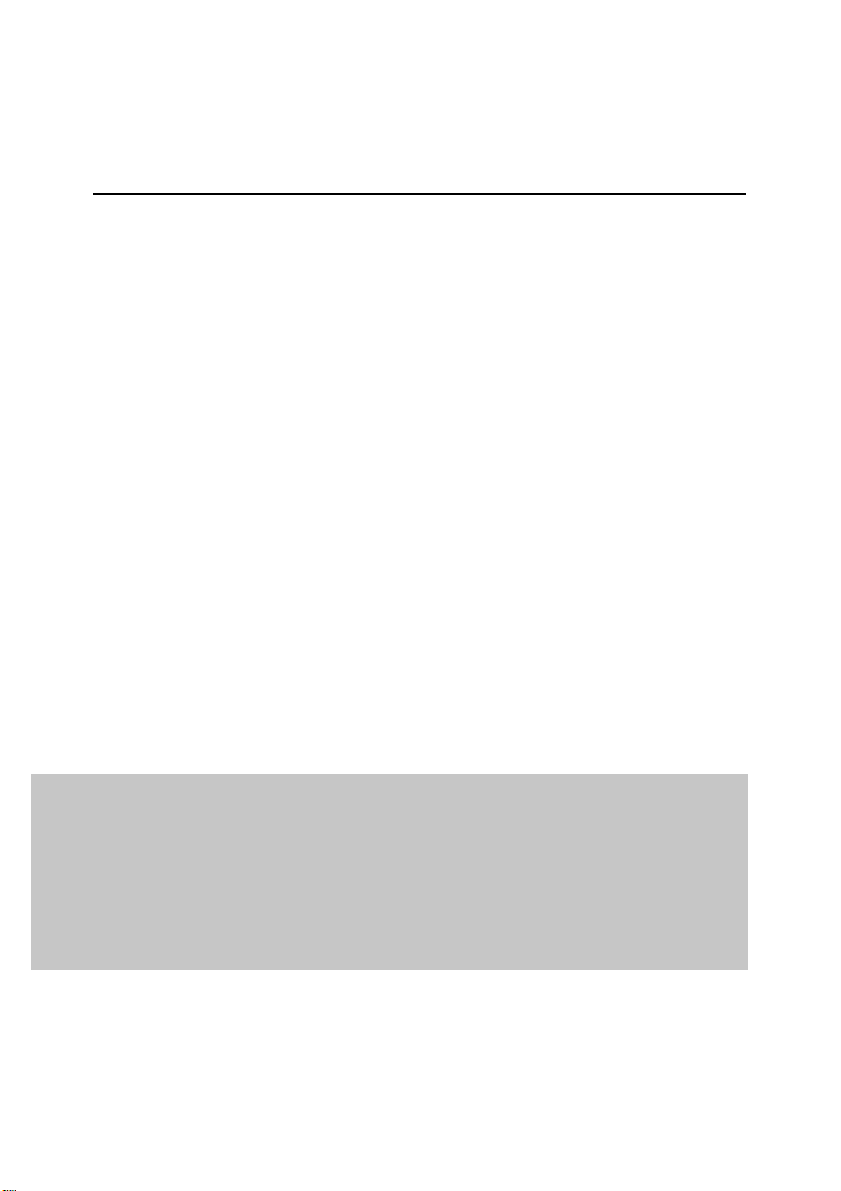
KASPERSKY LABS
Kaspersky Security für PDA 4.5.1
BENUTZERHANDBUCH
Page 2
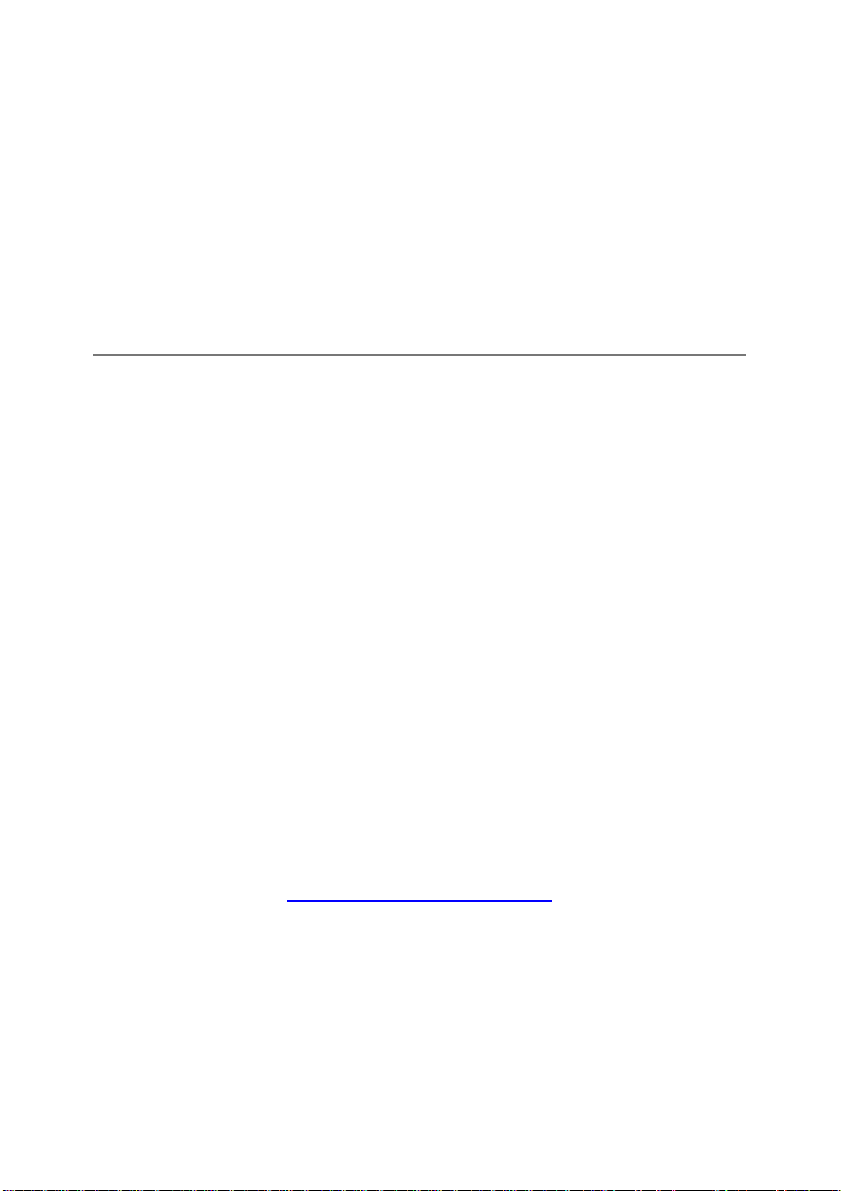
KASPERSKY SECURITY FÜR PDA 4.5.1
Benutzerhandbuch
Kaspersky Labs Ltd.
http://www.kaspersky.com/de/
Redaktion: Juni 2003
Page 3
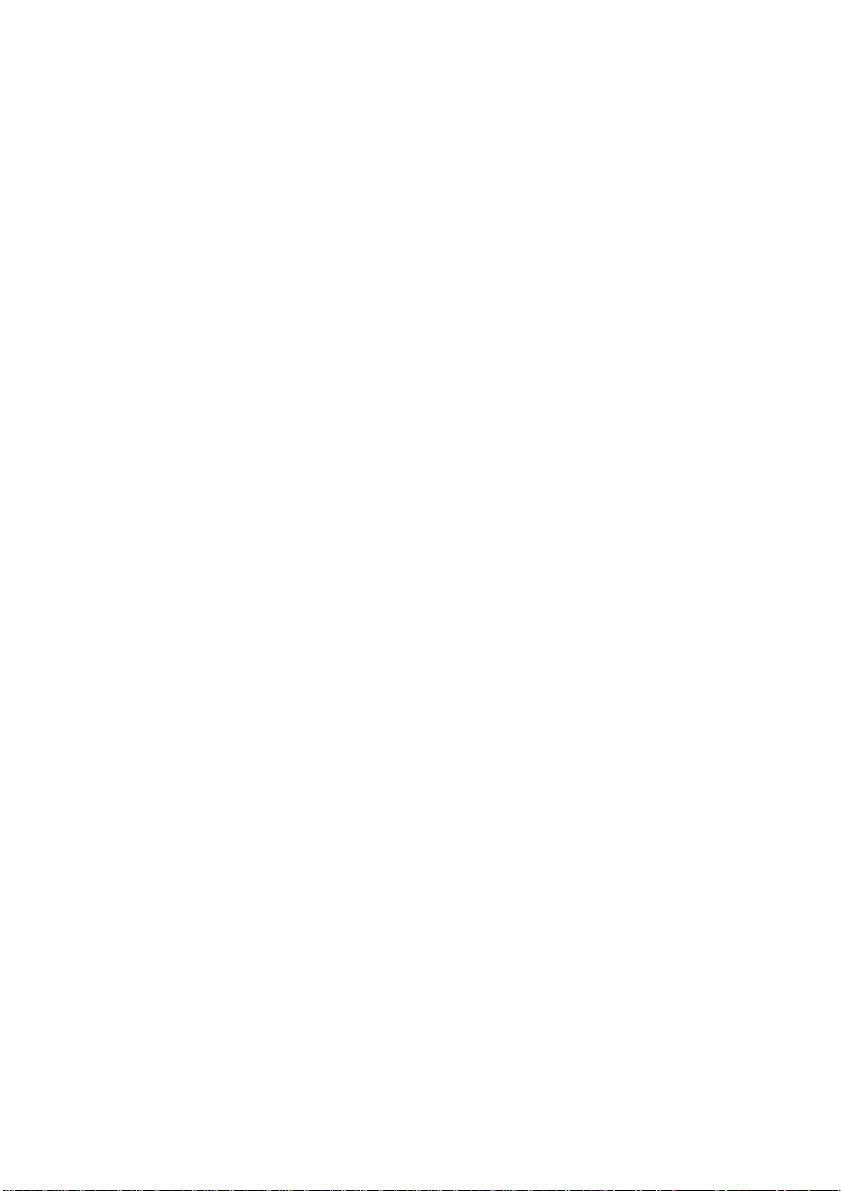
Inhalt
KAPITEL 1. KASPERSKY SECURITY FÜR PDA........................................................7
1.1. Funktionen und Komponenten ............................................................................7
1.2. Lieferumfang.........................................................................................................8
1.3. Inhalt des Benutzerhandbuchs............................................................................9
1.4. Textformatierung mit besonderer Bedeutung......................................................9
KAPITEL 2. INSTALLATION UND DEINSTALLATION DES PROGRAMMS.......... 11
2.1. Systemvoraussetzungen................................................................................... 11
2.1.1. PDA mit Windows CE................................................................................. 11
2.1.2. PDA mit Palm OS....................................................................................... 11
2.2. Programminstallation......................................................................................... 12
2.2.1. Installation der Software auf dem PC........................................................ 12
2.2.2. Übertragung der Programmkomponenten auf einen PDA mit Windows CE
19
2.2.3. Übertragung der Programmkomponenten auf einen PDA mit Palm OS . 23
2.3. Deinstallation des Programms.......................................................................... 26
2.3.1. Deinstallation von einem PDA mit Windows CE....................................... 26
2.3.2. Deinstallation des Programms von einem PDA mit Palm OS.................. 27
2.3.3. Deinstallation des Programms von einem PC.......................................... 28
2.4. Upgrade der Programmversion........................................................................ 30
KAPITEL 3. KASPERSKY ANTI-VIRUS FÜR WINDOWS CE................................. 31
3.1. Anwendungsbereich und Grundfunktionen...................................................... 31
3.2. Programmstart................................................................................................... 32
3.3. Verwaltung von Lizenzschlüsseln..................................................................... 33
3.3.1. Installation des Lizenzschlüssels............................................................... 33
3.3.2. Verlängerung der Lizenz............................................................................ 35
3.4. Benutzeroberfläche von Kaspersky Anti-Virus................................................ 37
3.4.1. Hauptfenster ............................................................................................... 37
3.4.2. Menü........................................................................................................... 37
3.4.3. Schaltflächen zum Start/Beenden der Untersuchung.............................. 38
Page 4
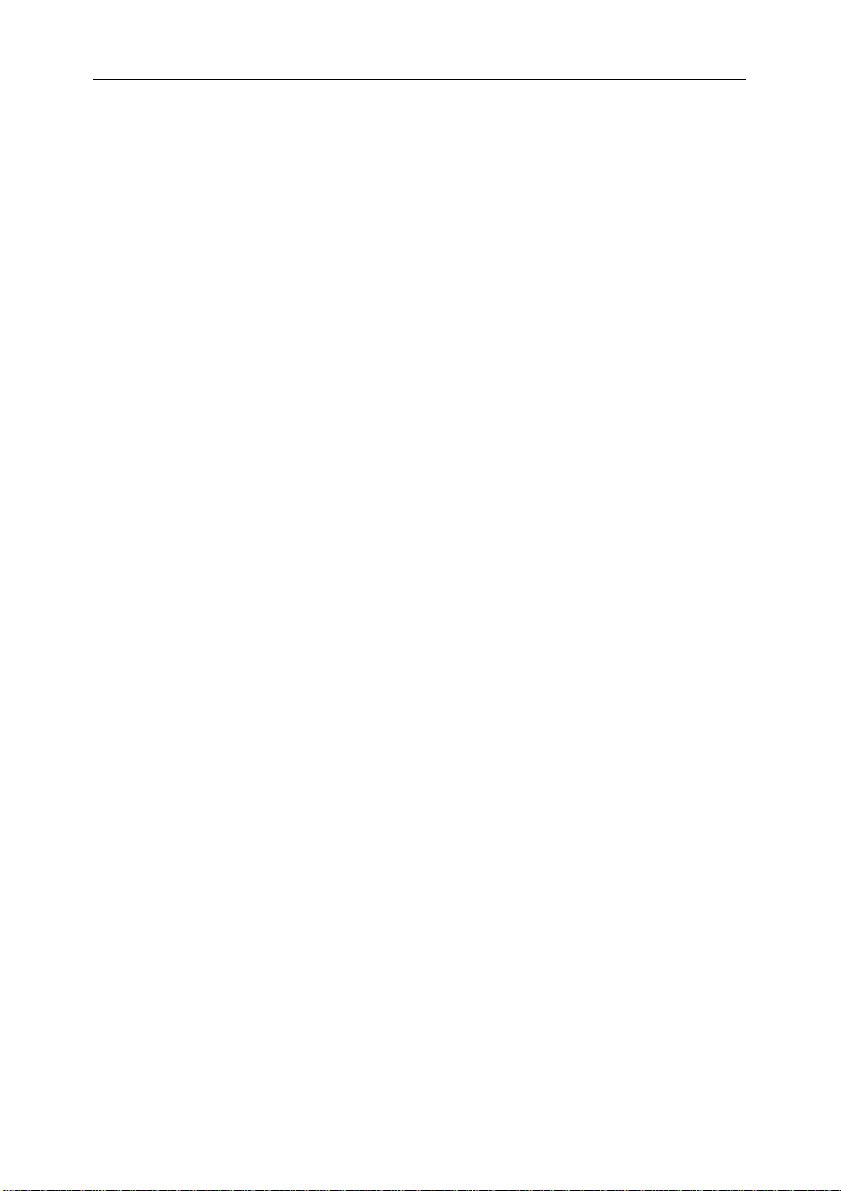
Inhalt 3
3.4.4. Arbeitsbereich und Schaltflächen zur Navigation zwischen den
Registerkarten............................................................................................ 38
3.4.5. Bedienungselemente.................................................................................. 39
3.5. Virus-Untersuchung eines PDA auf Windows-Basis...................................... 39
3.5.1. Schritt 1. Virus-Untersuchung von............................................................. 39
3.5.1.1. … Dateien........................................................................................... 40
3.5.1.2. … ROM-Dateien................................................................................. 41
3.5.1.3. … Datenbanken ................................................................................. 41
3.5.1.4. … Erweiterungskarten und Netzwerkordnern................................... 41
3.5.2. Schritt 2. Konfiguration der Reportparameter und der Aktionen bei Virus-
Fund........................................................................................................... 42
3.5.3. Schritt 3. Start/Beenden von Suche und Löschen infizierter Objekte....... 43
3.5.4. Schritt 4. Aktionen bei Virus-Fund.............................................................. 44
3.5.5. Schritt 5. Anzeige der Statistik über die Arbeitsergebnisse...................... 46
3.5.5.1. Arbeit mit dem Report ........................................................................ 46
3.5.5.2. Anzeige von Informationen über Programm und Lizenz.................. 47
3.6. Aktualisierung der Antiviren-Datenbanken...................................................... 48
3.6.1. Programmfunktionen.................................................................................. 48
3.6.2. Programmstart und Benutzeroberfläche.................................................... 48
3.6.3. Empfang von Updates (manuell oder nach Zeitplan)................................ 50
KAPITEL 4. KASPERSKY SECURITY FÜR WINDOWS CE.................................... 52
4.1. Anwendungsbereich und Grundfunktionen...................................................... 52
4.2. Start von Kaspersky Security für Windows CE................................................ 53
4.3. Verwaltung von Lizenzschlüsseln..................................................................... 53
4.3.1. Installation des Lizenzschlüssels............................................................... 53
4.3.2. Verlängerung der Lizenz............................................................................ 55
4.4. Benutzeroberfläche von Kaspersky Security für Windows CE........................ 58
4.4.1. Hauptfenster des Programms.................................................................... 58
4.4.1.1. Elemente des Hauptfensters ............................................................. 58
4.4.1.2. Liste der Geheimdateien.................................................................... 59
4.4.1.3. Menü des Hauptfensters.................................................................... 60
4.4.1.4. Taskleiste............................................................................................ 61
4.4.1.5. Kontextmenü ...................................................................................... 62
4.4.2. Fenster zum Erstellen einer Geheimdatei................................................ 64
4.4.3. Fenster zum Einbinden einer Geheimdatei.............................................. 67
Page 5
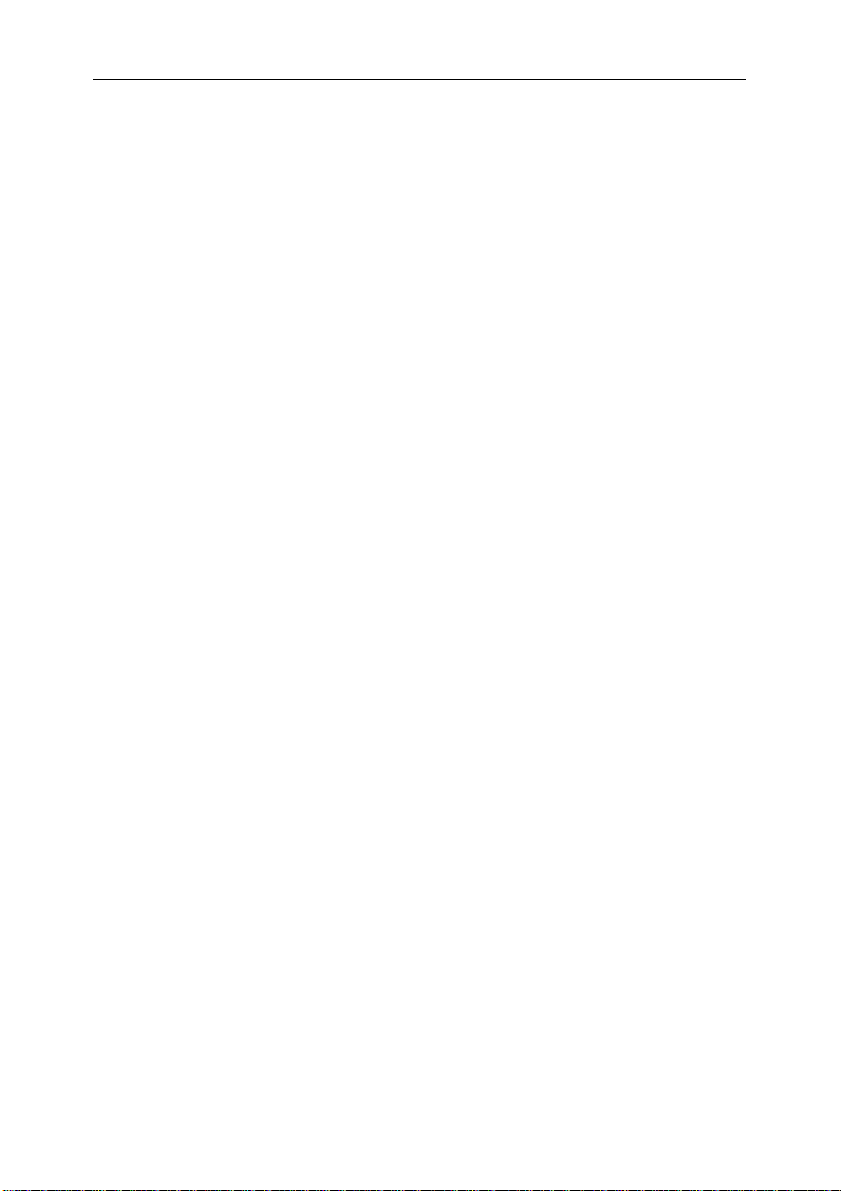
4 Kaspersky Security für PDA
4.4.4. Fenster zum Öffnen einer Geheimdatei ................................................... 68
4.4.5. Fenster zum Ändern des Kennworts für den Dateizugriff......................... 70
4.4.6. Fenster mit den Parametern einer Geheimdatei...................................... 71
4.5. Arbeit mit Kaspersky Security für Windows CE.............................................. 72
4.5.1. Erstellen einer Geheimdatei....................................................................... 72
4.5.2. Datei als Geheimordner einbinden............................................................ 76
4.5.3. Öffnen einer Geheimdatei.......................................................................... 79
4.5.4. Lösen eines Geheimordners...................................................................... 81
4.5.5. Löschen einer Geheimdatei....................................................................... 81
4.5.6. Ändern der Parameter einer Geheimdatei................................................ 82
4.5.7. Ändern des Kennworts für den Dateizugriff.............................................. 83
KAPITEL 5. KASPERSKY ANTI-VIRUS FÜR PALM OS.......................................... 85
5.1. Anwendungsbereich und Grundfunktionen...................................................... 85
5.2. Programmstart................................................................................................... 86
5.3. Benutzeroberfläche........................................................................................... 86
5.3.1. Hauptfenster ............................................................................................... 86
5.3.2. Menü........................................................................................................... 87
5.3.3. Dialogfenster und Bedienungselemente.................................................... 88
5.4. Arbeit mit Kaspersky Anti-Virus......................................................................... 89
5.4.1. Konfiguration der Parameter...................................................................... 89
5.4.2. Suche und Desinfektion von Viren............................................................. 90
5.4.2.1. Start der Suche und Desinfektion von Viren .................................... 90
5.4.2.2. Überwachung von Daten, die mit HotSync und Beam übertragen
werden................................................................................................ 91
5.4.2.3. Manuelles Starten und Abbrechen des Scannens ........................... 92
5.4.2.4. Desinfektionsdialog beim Fund eines infizierten Objekts ................ 93
5.4.2.5. Statistik der Scan-Ergebnisse............................................................ 94
5.4.3. Arbeit mit dem Report................................................................................. 94
5.4.3.1. Anzeige des Reports.......................................................................... 94
5.4.3.2. Löschen der Report-Datei.................................................................. 95
5.4.3.3. Reporte übertragen und empfangen................................................. 95
5.4.4. Anzeige einer Liste aller bekannten Viren................................................ 96
5.4.5. Aktualisierung der Antiviren-Datenbanken mit Beam- und HotSync-
Technologie ............................................................................................... 97
5.4.5.1. Aktualisierung der Antiviren-Datenbanken mit Beam-Technologie.. 97
Page 6
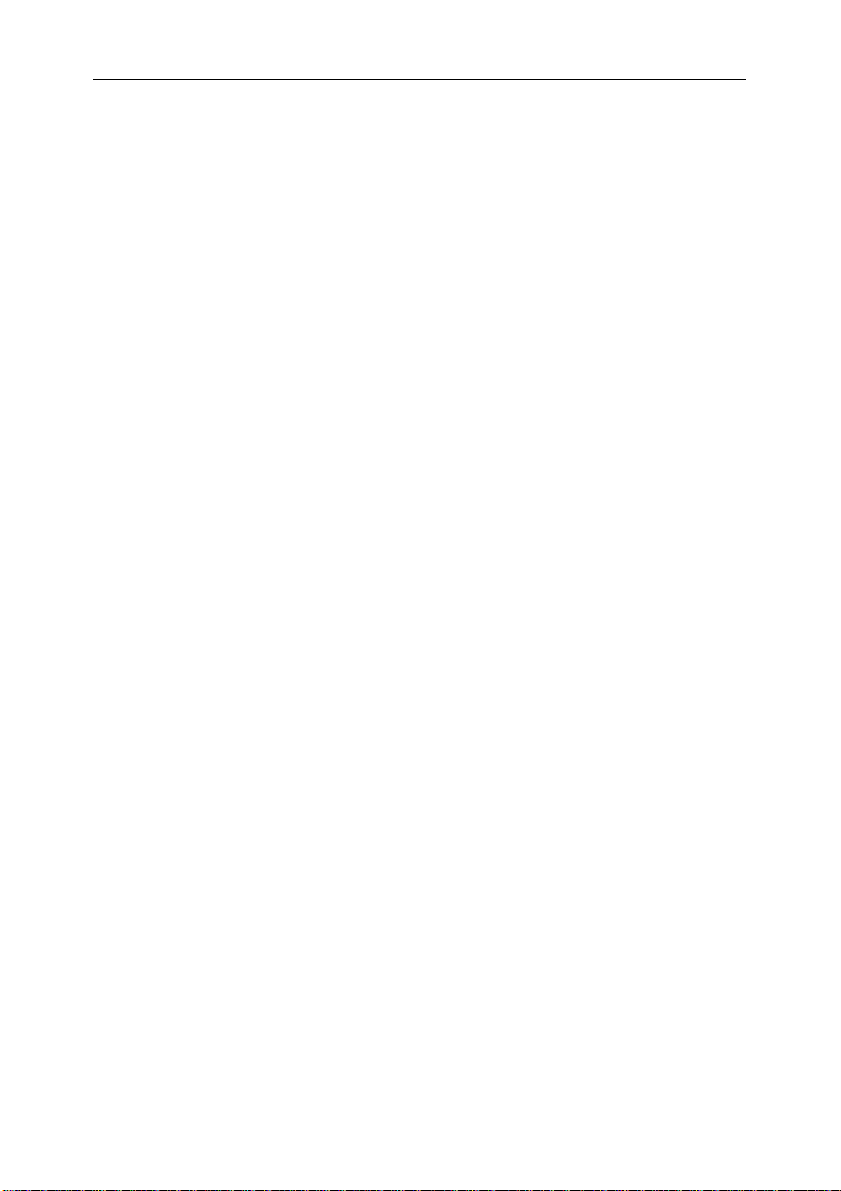
Inhalt 5
5.4.5.2. Aktualisierung der Antiviren-Datenbanken mit HotSync-Technologie98
5.4.6. Anzeige von Informationen über Programm und Lizenz......................... 100
5.5. Automatisches Updateprogramm für die Antiviren-Datenbanken................. 101
5.5.1. Anwendungsbereich und Umfang ........................................................... 101
5.5.2. Konfiguration des Updateprogramms......................................................102
5.5.2.1. Start des Konfigurationsprogramms................................................ 102
5.5.2.2. Registerkarte Conduit ...................................................................... 103
5.5.2.3. Registerkarte URLs.......................................................................... 103
5.5.2.4. Registerkarte Pfade ......................................................................... 104
5.5.3. Update der Antiviren-Datenbanken ......................................................... 105
5.5.3.1. Empfang von Updates aus dem Internet (manuell und nach Zeitplan)
105
5.5.3.2. Aktualisierung der Antiviren-Datenbanken auf dem PDA............... 106
KAPITEL 6. KASPERSKY SECURITY FÜR PALM OS.......................................... 110
6.1. Anwendungsbereich und Grundfunktionen....................................................110
6.2. Benutzeroberfläche......................................................................................... 111
6.2.1. Die wichtigsten Bedienungselemente...................................................... 111
6.2.2. Start von des Programms Kaspersky Security für Palm OS................. 112
6.2.3. Das Hauptfenster...................................................................................... 113
6.2.4. Menü......................................................................................................... 114
6.2.5. Das Fenster Konfiguration........................................................................ 115
6.2.6. Fenster zur Eingabe des Kennworts........................................................ 117
6.2.7. Fenster Handheld sperren ....................................................................... 118
6.2.8. Fenster Anwendungsliste......................................................................... 119
6.2.9. Fenster mit Programminformationen....................................................... 120
6.3. Lizenz-Informationen....................................................................................... 121
6.4. Arbeit mit dem Programm............................................................................... 122
6.4.1. Zuweisen/Entfernen des Kennworts........................................................122
6.4.2. Sperren des PDA. Auswahl des Ereignisses für das Sperren................ 124
6.4.3. Verschlüsselung von Daten..................................................................... 126
6.4.3.1. Aktivieren/Deaktivieren der Verschlüsselung.................................. 126
6.4.3.2. Auswahl der zu verschlüsselnden Anwendungen.......................... 127
6.4.3.3. Wahl des Verschlüsselungsalgorithmus ......................................... 128
6.4.4. Extra-Schutzmodus.................................................................................. 128
Page 7

6 Kaspersky Security für PDA
6.5. Bekannte Probleme......................................................................................... 128
ANHANG A. START UND KONFIGURATION DES PROGRAMMS CONDUIT MIT
KASPERSKY ANTI-VIRUS CONTROL CENTRE.............................................. 130
A.1. Fenster Task ................................................................................................... 130
A.2. Fenster Zeitsteuerung..................................................................................... 132
A.2.1. Ereignisgesteuerter Task-Start................................................................ 133
A.2.2. Task jede Stunde starten......................................................................... 134
A.2.3. Täglicher Task-Start................................................................................. 134
A.2.4. Wöchentlicher Task-Start......................................................................... 136
A.2.5. Monatlicher Task-Start............................................................................. 137
A.3. Fenster Alarme................................................................................................ 137
A.4. Fenster Benutzerkonto ................................................................................... 138
A.5. Konfiguration der Taskparameter................................................................... 139
ANHANG B. KASPERSKY LABS LTD..................................................................... 141
B.1. Über Kaspersky Labs ..................................................................................... 141
B.2. Andere Antiviren-Produkte von Kaspersky Labs.......................................... 142
B.3. Kontaktinformationen......................................................................................145
ANHANG C. ENDBENUTZER-LIZENZVERTRAG FÜR KASPERSKY ANTI-VIRUS
146
ANHANG D. INDEX 150
Page 8
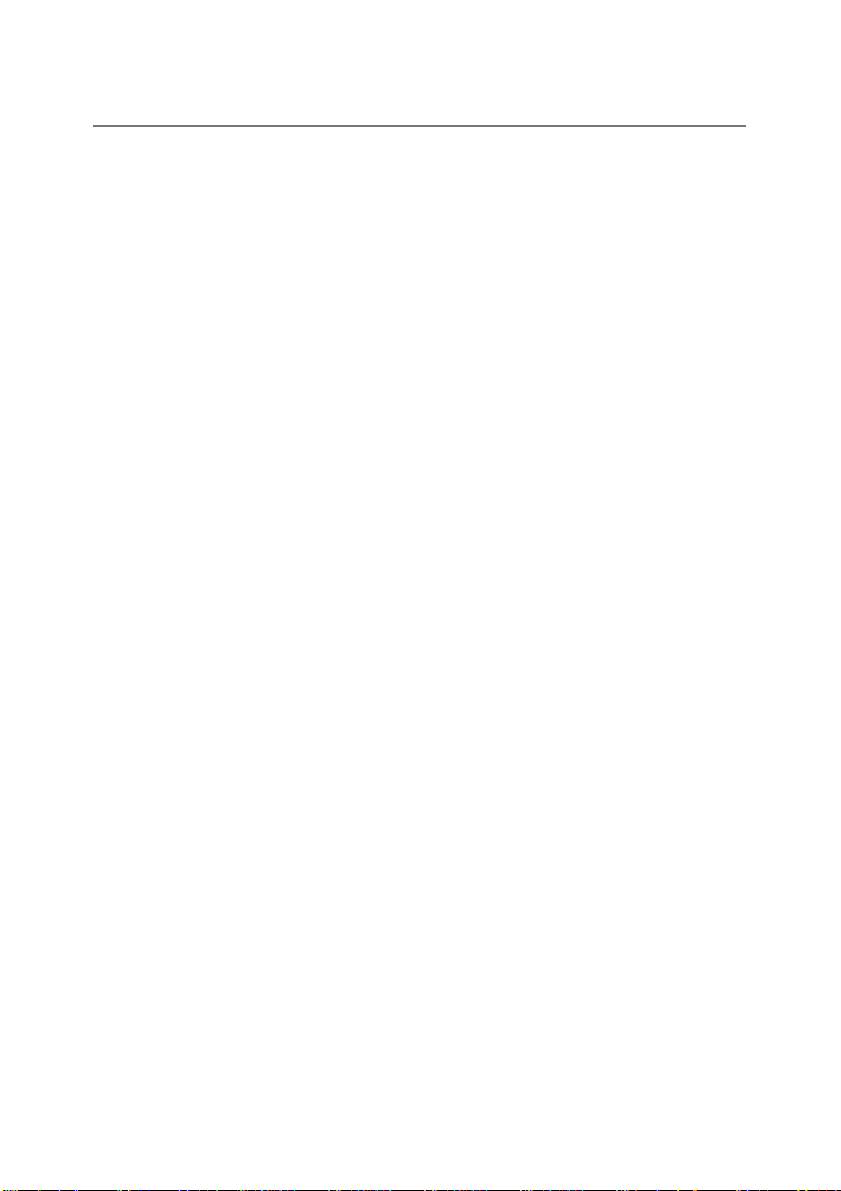
KKaappiitteell 11.. KKaassppeerrsskkyy SSeeccuurriittyy ffüürr PPDDAA
11..11.. FFuunnkkttiioonneenn uunndd KKoommppoonneenntteenn
Anwendungsbereich, Grundfunktionen und
Komponenten von
Kaspersky Security für PDA
Das Programmpaket Kaspersky Security für PDA dient dem Schutz von
Taschencomputern (Handheld, PDA) unterschiedlicher Typen vor Viren und
unerlaubtem Datenzugriff.
Kaspersky Security für PDA erlaubt es:
• verschiedene Typen von Handh elds vor Viren zu schützen. Dazu zählen
Handhelds mit den Betriebssystemen Palm OS und Windows CE (im
Folgenden PDA mit Palm OS und PDA mit Windows CE genannt).
• den Handheld vor Viren zu schützen, die im Moment der
Synchronisierung mit einem Computer, beim Datenaustausch mit
anderen PDAs über IRD-Port oder mit E-Mails eindringen können, so wie
die Untersuchung von Netzwerkordnern und Speichererweiterungskarten.
• den Empfang aktueller Antiviren-Datenbanken aus dem Internet.
• die Daten auf dem Handheld zu verschlüsseln und den Zugriff auf die
Daten mit Hilfe eines Kennworts einzuschränken.
Kaspersky Security für PDA umfasst folgende Komponenten:
• Kaspersky Anti-Virus für Windows CE – Ein Programm für den
Antiviren-Schutz eines PDA mit Windows CE. Ein Antiviren-Scanner
untersucht die Speicherorte für Daten, sowie die eingelegten
Erweiterungskarten und Netzwerkordner. Ein Programm zur
automatischen Aktualisierung der Antiviren-Datenbanken erlaubt es, das
Schutzsystem immer auf aktuellem Stand zu halten.
• Kaspersky Security für Windows CE – Ein Programm für den Schutz
von vertraulichen Daten auf einem PDA mit Windows CE gegen
unerlaubten Zugriff. Das Programm erlaubt das Erstellen von
Geheimordnern, in denen alle Daten verschlüsselt werden und auf die d er
Zugriff nur mit Kennwort möglich ist. PDA-Anwendungen können in den
Geheimordnern Daten speichern wie auf Speichererweiterungskarten.
Page 9
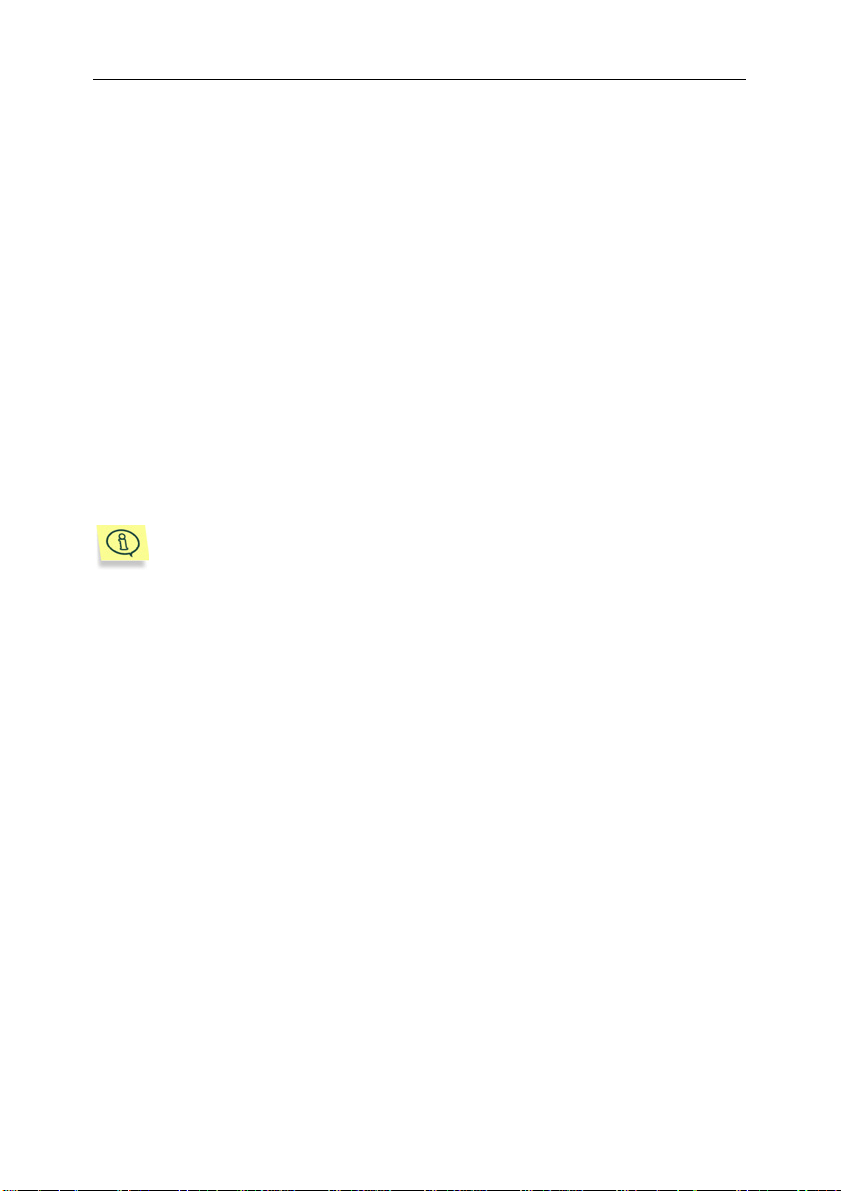
8 Kaspersky Security für PDA
• Kaspersky Anti-Virus für Palm OS – Ein Programm für den Antiviren-
Schutz eines PDA mit Palm OS. Das Programm kontrolliert alle Arten der
Datenübertragung, bei denen Viren in den PDA eindringen können: Ein
Antiviren-Scanner untersucht die Speicherplätze für Daten
(Hauptspeicher und Speichererweiterungskarten), ein Antiviren-Monitor
fängt Viren bei der Übertragung auf den PDA über HotSync und Be am
Technologie ab. Ein Programm zur automatischen Aktualisierung der
Antiviren-Datenbanken erlaubt es, das Schutzsystem immer auf
aktuellem Stand zu halten.
• Kaspersky Security für Palm OS – Ein Programm f ür den Schutz von
Daten auf einem PDA mit Palm OS gegen unerlaubten Zugriff. Das
Programm erlaubt es, den PDA zu einem bestimmten Zeitpunkt, manuell
oder beim Abschalten zu sperren. Zum Entriegeln des PDA ist die
Eingabe eines Kennworts erforderlich. Gleichzeitig mit dem Sperren wird
die Verschlüsselung aller auf dem PDA gespeicherten Daten
durchgeführt. Dadurch kann ein Unberechtigter, selbst wenn der
Speicherinhalt des gesperrten PDA in seinen Besitz gelangen sollte, n icht
ohne das Kennwort auf diese Daten zugreifen.
Die Programminstallation und die Aktualisierung der AntivirenDatenbanken erfolgen mit Hilfe eines Personalcomputers, der über
Kabel mit dem PDA verbunden wird, und eines Verbindungsprogramms, das im Lieferumfang des PDA enthalten ist.
11..22.. LLiieeffeerruummffaanngg
Komponenten des Lieferumfangs
Das Softwareprodukt Kaspersky Security für PDA wird über das Internet geliefert
(Distributiv des Programms und Benutzerhandbuch in elektronischer Form).
Schlüsseldateien können Ihnen gemeinsam mit dem Distributiv geliefert oder
nach dem Erwerb des Produkts per E-Mail an die Adresse gesendet werden, die
der Benutzer bei der Registrierung im Online-Shop oder bei den Partne rn von
Kaspersky Labs angibt.
Page 10
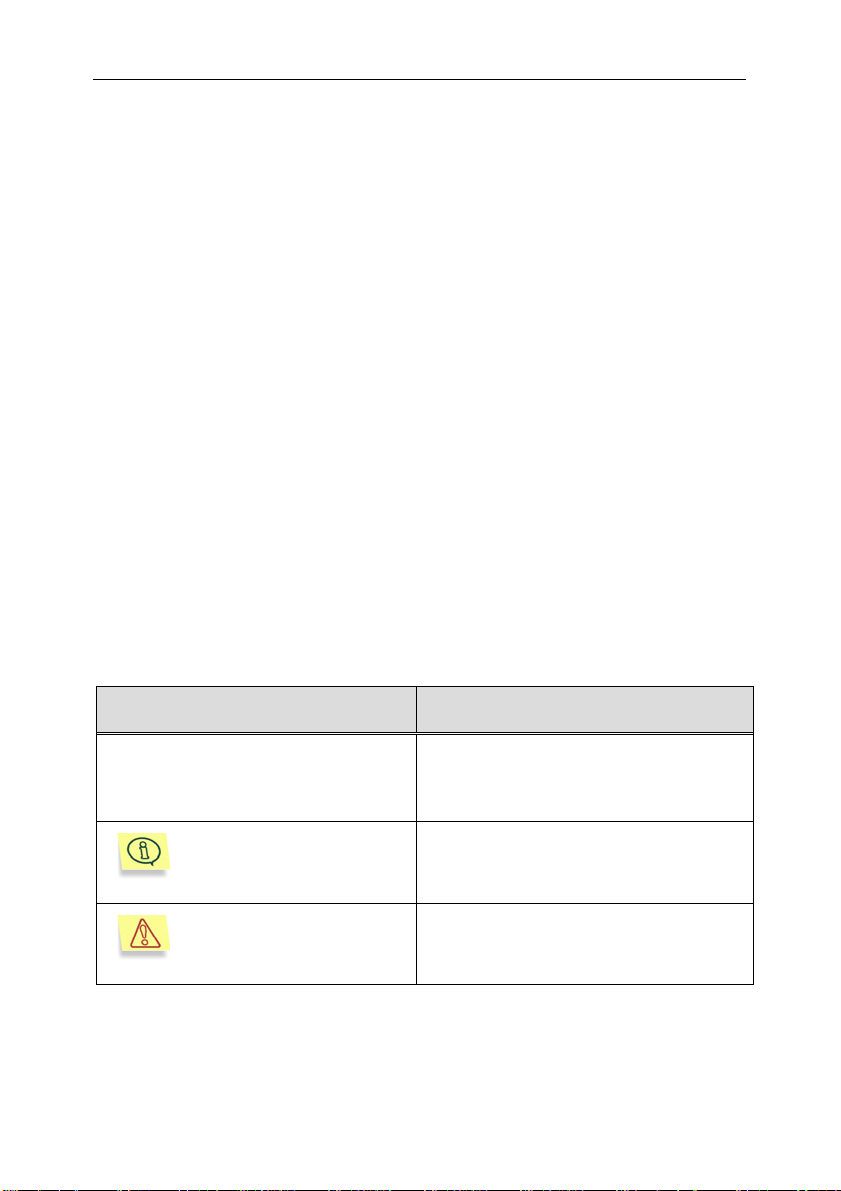
Kaspersky Security für PDA 9
11..33.. IInnhhaalltt ddeess BBeennuuttzzeerrhhaannddbbuucchhss
Welche Themen dieses Benutzerhandbuch
behandelt
Diese Dokumentation enthält die für Installation, Konfiguration und Benutzung
des Softwareprodukts Kaspersky Security für PDA erforderlichen Informationen.
Die Funktionsprinzipien von Handhelds sind nicht Gegenstand dieses
Handbuchs.
11..44.. TTeexxttffoorrmmaattiieerruunngg mmiitt
bbeessoonnddeerreerr BBeeddeeuuttuunngg
Bedeutung der Markierung bestimmter
Teile des Handbuchs
Bestimmte Textteile dieser Dokumentation sind in Abhängigkeit ihrer B edeutung
durch unterschiedliche Formatierungselemente markiert. In der folgenden
Tabelle werden die verwendeten Textformatierungen mit besonderer Bedeutung
erläutert.
Formatierung Bedeutung
Fette Schrift
Hinweis.
Vorsicht
Namen von Menüs, Menüpunkten,
Fenstern, Elementen von Dialogfenstern usw.
Zusatzinformationen, Bemerkungen
Sehr wichtige Information
Page 11
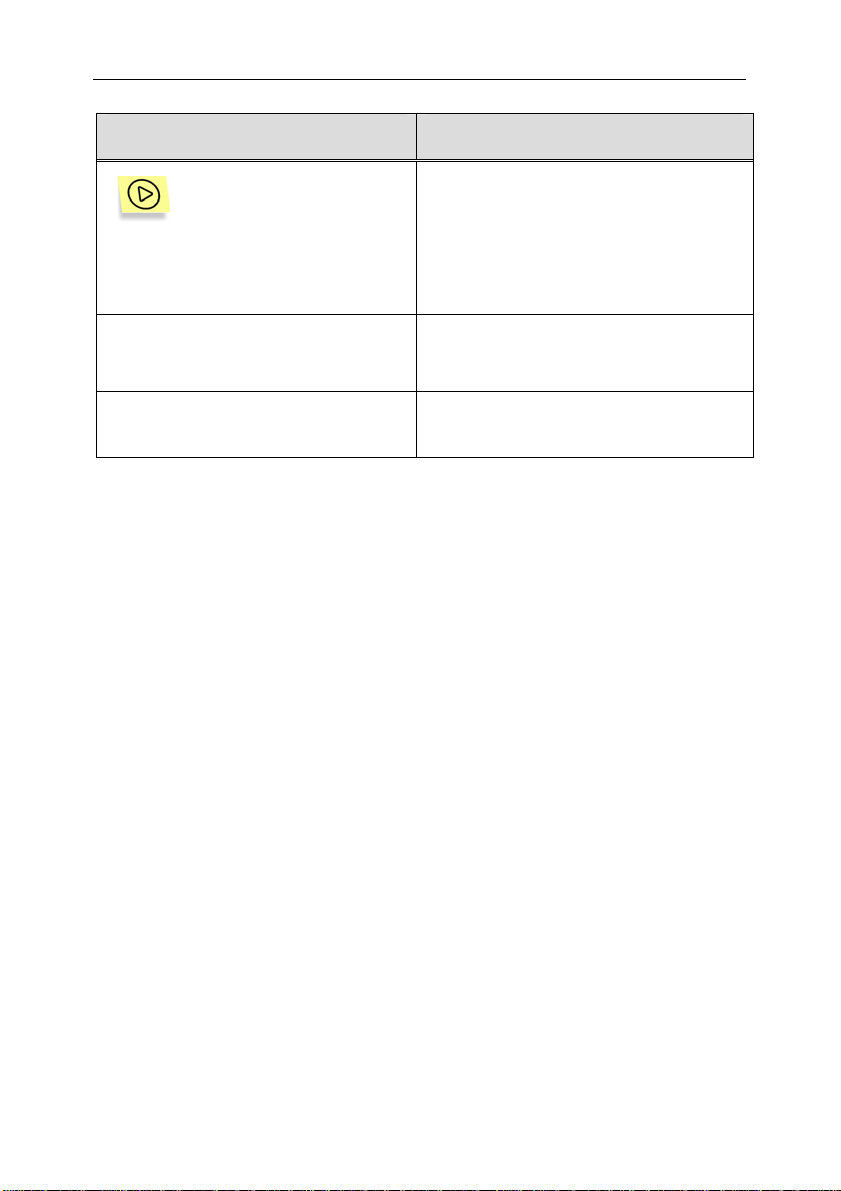
10
Kaspersky Security für PDA
Formatierung Bedeutung
Um das Programm zu
starten, führen Sie
folgende Aktionen durch:
1. Schritt 1.
2. …
Name eines Bedienungselements –
Funktion des
Bedienungselements.
Text eines informellen
Hinweises
Beschreibung einer Reihe von auszuführenden Schritten und möglichen
Aktionen
Beschreibung des Konfigurationsbaums
Text von Konfigurationsdateien und
informellen Programmhinweisen
Page 12

KKaappiitteell 22.. IInnssttaallllaattiioonn uunndd
DDeeiinnssttaallllaattiioonn ddeess PPrrooggrraammmmss
22..11.. SSyysstteemmvvoorraauusssseettzzuunnggeenn
Hardware- und Softwarevoraussetzungen
22..11..11.. PPDDAA mmiitt WWiinnddoowwss CCEE
Um die volle Funktionsfähigkeit des Programms Kaspersky Security für PDA zu
gewährleisten, muss ein Handheld auf Basis von Windows CE folgen de Systemvoraussetzungen erfüllen:
• Prozessor MIPS oder StrongARM. Zum Beispiel: Cassiopeia E- 125, EM500, E-200, Compaq iPAQ 31xx, 36xx, 37xx, 38xx, HP Jornada 56x usw.
• Betriebssystem Pocket PC 2000/2002 (Windows CE 3.0)
• Freier Speicherplatz auf dem PDA mindestens 150 KB
Für die Installation von Kaspersky Security für PDA und die Aktualisierung der
Antiviren-Datenbanken auf dem PDA ist ein Personalcomputer erforderlich, der
folgende Anforderungen erfüllen muss:
• Betriebssystem Windows 98, ME, NT 4, 2000, XP
• Installation des Programms Microsoft ActiveSync
• Verbundene Docking-Station für die Synchronisierung des PDA
mit dem PC
22..11..22.. PPDDAA mmiitt PPaallmm OOSS
Um die volle Funktionsfähigkeit des Programms Kaspersky Security für PDA zu
gewährleisten, muss ein Handheld auf Basis von Palm OS folgende Systemvoraussetzungen erfüllen:
• Betriebssystem Palm OS 3.x, 4.x. Zum Beispiel: Palm III, Palm m10x,
Palm m50x
• Freier Speicherplatz auf dem PDA mindestens 100 KB
Page 13
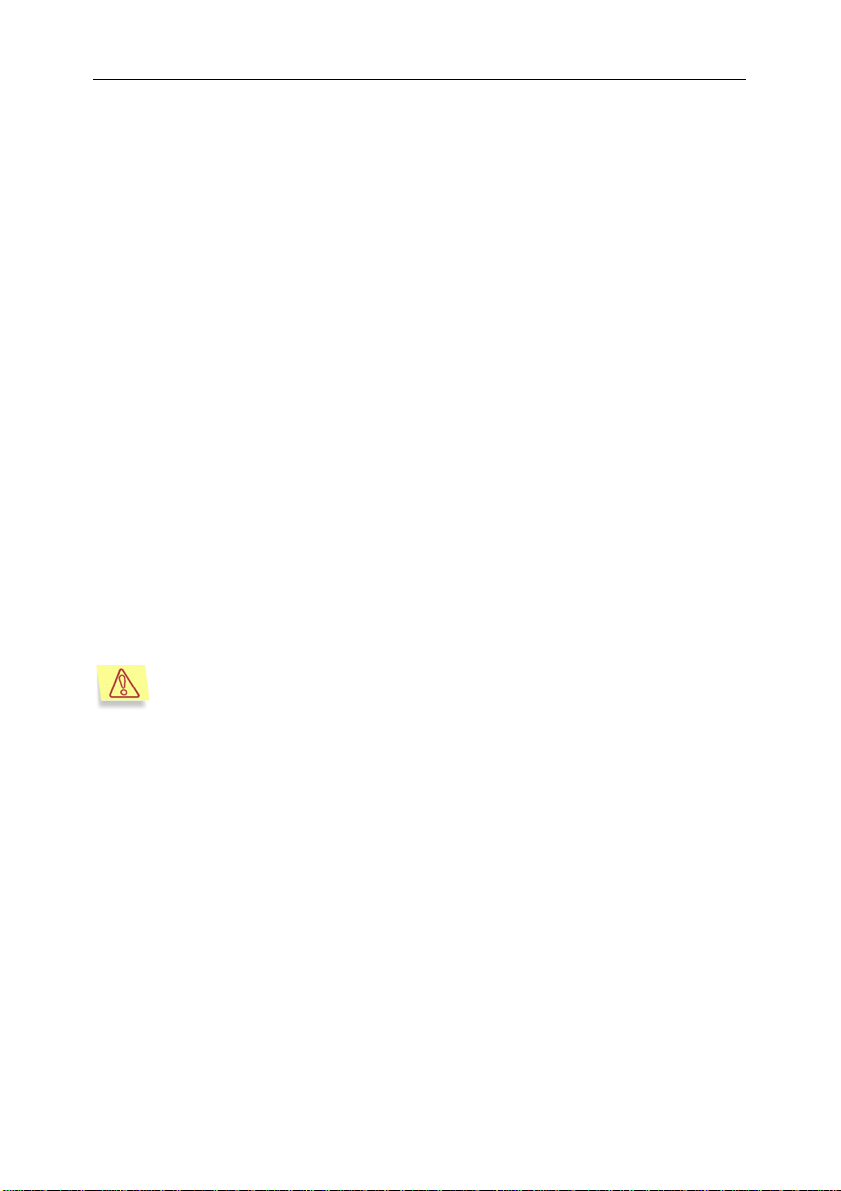
12 Kaspersky Security für PDA
Für die Installation von Kaspersky Security für PDA und die Aktualisierung der
Antiviren-Datenbanken auf dem PDA ist ein Personalcomputer erforderlich, der
folgende Anforderungen erfüllen muss:
• Betriebssystem Windows 98, ME, NT 4, 2000, XP.
• Installation des Programms Palm Desktop von Microsoft
• Verbundene Docking-Station für die Synchronisierung des PDA
mit dem PC
22..22.. PPrrooggrraammmmiinnssttaallllaattiioonn
Zur Installation der Programmkomponenten von Kaspersky Security für PDA
benötigen Sie neben einem Handheld auf Basis von Pal m OS bzw. Wi ndows C E
einen PC, auf dem das Programm Palm Desktop bzw. Microsoft
HotSync/Microsoft ActiveSync installiert ist und der mit der Docking-Station
verbunden ist, sowie das Distributiv des Programmpakets. Die Installation sollte
von einem Benutzer vorgenommen werden, der über Administratorenrec hte für
diesen Computer verfügt. Die Installation umfasst zwei Etappen. Auf der ersten
Etappe werden die Programmkomponenten vom Distributiv auf den PC kopiert.
Die zweite Etappe besteht in der Übertragung der Software auf den Handheld.
Das standardmäßige Installationsverzeichnis des Produkts sowie
bestimmte Elemente der Benutzeroberfläche sind von der auf dem
Computer vorhandenen Windows-Lokalisierung abhängig. Es können
daher geringfügige Abweichungen von dieser Dokumentat ion auftreten.
So kann das Installationsverzeichnis für Kaspersky Security für PDA
anstatt Program Files\Kaspersky Lab\Kaspersky Security für PDA
auch Programme\Kaspersky Lab\Kaspersky Security für PDA
heißen. Einzelne Dialogfenster und Schaltflächen können sich
hinsichtlich der verwendeten Sprache von dieser Dokumentation
unterscheiden.
22..22..11.. IInnssttaallllaattiioonn ddeerr SSooffttwwaarree
aauuff ddeemm PPCC
Starten Sie das Programm setup.exe. Es führt die Registrierung der
erforderlichen Bibliotheken durch und erstellt eine Programmgruppe mit
Verknüpfungen zu den ausführbaren Dateien. Die Installation wird von einem
Assistenten begleitet. Bitte folgen Sie seinen Anweisungen. Sie können den
Installationsprozess mit Hilfe der Befehlsschaltflächen steuern, die sich im
unteren Bereich jedes Dialogfensters des Assistenten befinden. Die Aus wahl der
Page 14
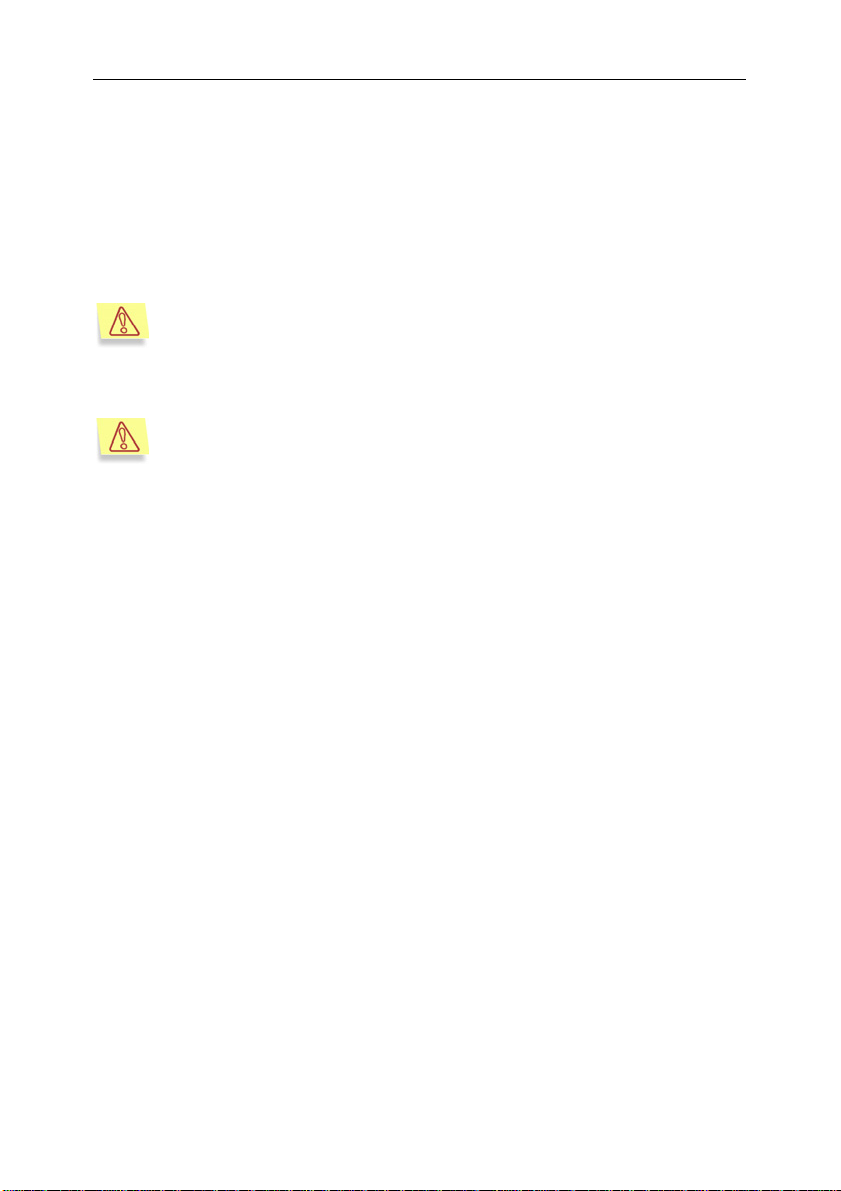
Installation und Deinstallation des Programms 13
Schaltflächen in den einzelnen Fenstern ist unterschiedlich. Die wichtigsten
Schaltflächen sind:
• Weiter – einen Schritt weitergehen
• Zurück – einen Schritt zurückgehen
• Ja – Aktion akzeptieren
• Abbrechen – Installation abbrechen
Beim Start führt das Installationsprogramm eine Überprüfung der
Benutzerrechte durch. Falls der Benutzer keine Administratorenrechte
besitzt, gibt das Programm einen entsprechenden Hinweis und bricht
die Installation ab.
Sind auf Ihrem PC bereits Komponenten von Kaspersky Security für
PDA installiert, dann werden Sie beim Start des Installationsprogramms
aufgefordert, die installierten Komponenten zu löschen. Entfernen Sie
diese Komponenten (s. Pkt. 2.3. auf S. 26) und starten Sie das
Programm setup.exe erneut. Dann wird Ihnen angeboten, die
Installation von Kaspersky Security für PDA vorzunehmen.
Schritt 1. Lesen der allgemeinen Informationen
Das erste Dialogfenster des Installationsassistenten (s. Abb. ) enthält
allgemeine Angaben über das Programmpaket Kaspersk y Security für PDA. Um
fortzufahren, klicken Sie auf die Schaltfläche Weiter.
1
Schritt 2. Lesen der Lizenzvereinbarung
Das Fenster Lizenzvereinbarung (s. Abb. ) enthält den Text des Lizenzvertrags. Bitte lesen Sie den Vertrag. Wenn Sie den Bedingungen des Lizenzvertrags zustimmen, klicken Sie auf die Schaltfläche Ja. Andernfalls klicken Sie
auf die Schaltfläche Nein und brechen damit den Installationsvorgang ab.
2
Page 15
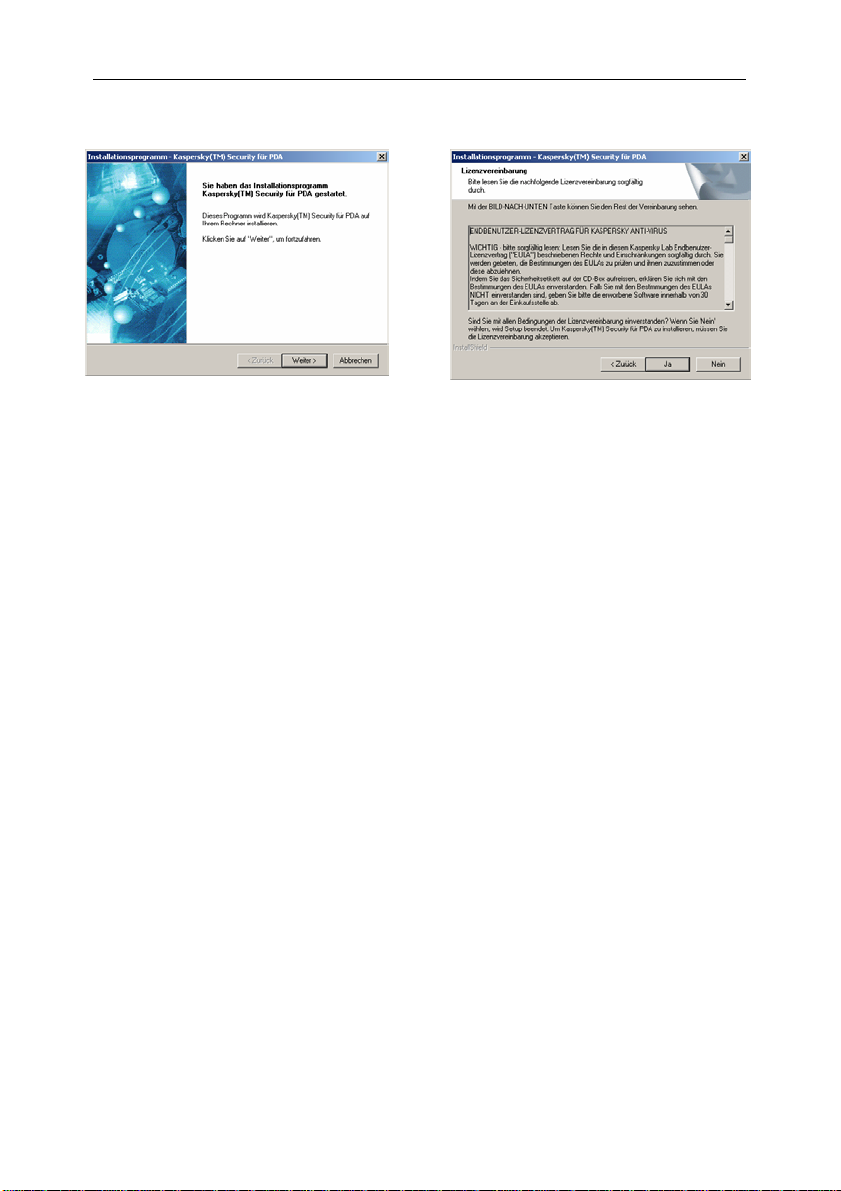
14 Kaspersky Security für PDA
Abbildung 1. Erstes Dialogfenster
des Installationsassistenten
Abbildung 2. Dialogfenster Lizenzvereinbarung
Schritt 3. Angabe der Benutzerinformationen
Geben Sie im Dialogfenster Benutzerinformationen (s. Abb. ) die Angaben
über den Benutzer ein. Geben Sie im Feld Benutzername den Namen des
Benutzers an, und im Feld Firmenname den Namen der Firma. Standardmäßig
stehen in diesen Feldern die Angaben aus der Windo ws-Registrierung. Klicken
Sie auf die Schaltfläche Weiter.
3
Schritt 4. Auswahl des Installationsverzeichnisses
Wählen Sie im Fenster Zielpfad wählen (s. Abb. ) im Rahmen Zielordner das
Verzeichnis für die Installation der Komponenten von Kaspersky Security für
PDA auf Ihrem Personalcomputer. Standardmäßig werden die Kompon enten im
Verzeichnis Program Files\Kaspersky Lab\Kaspersky Security für PDA
installiert. Existiert das Verzeichnis Program Files\Kaspersky Lab\Ka spersky
Security für PDA nicht, dann wird es angelegt. Klicken Sie zur Auswahl eines
anderen Installationsverzeichnisses für die Komponenten auf die Schaltfläche
Durchsuchen und wählen Sie im Windows-Dialog zur Ordnerauswahl das
gewünschte Verzeichnis. Klicken Sie auf die Schaltfläche We it e r , u m fort zu fahren .
4
Page 16
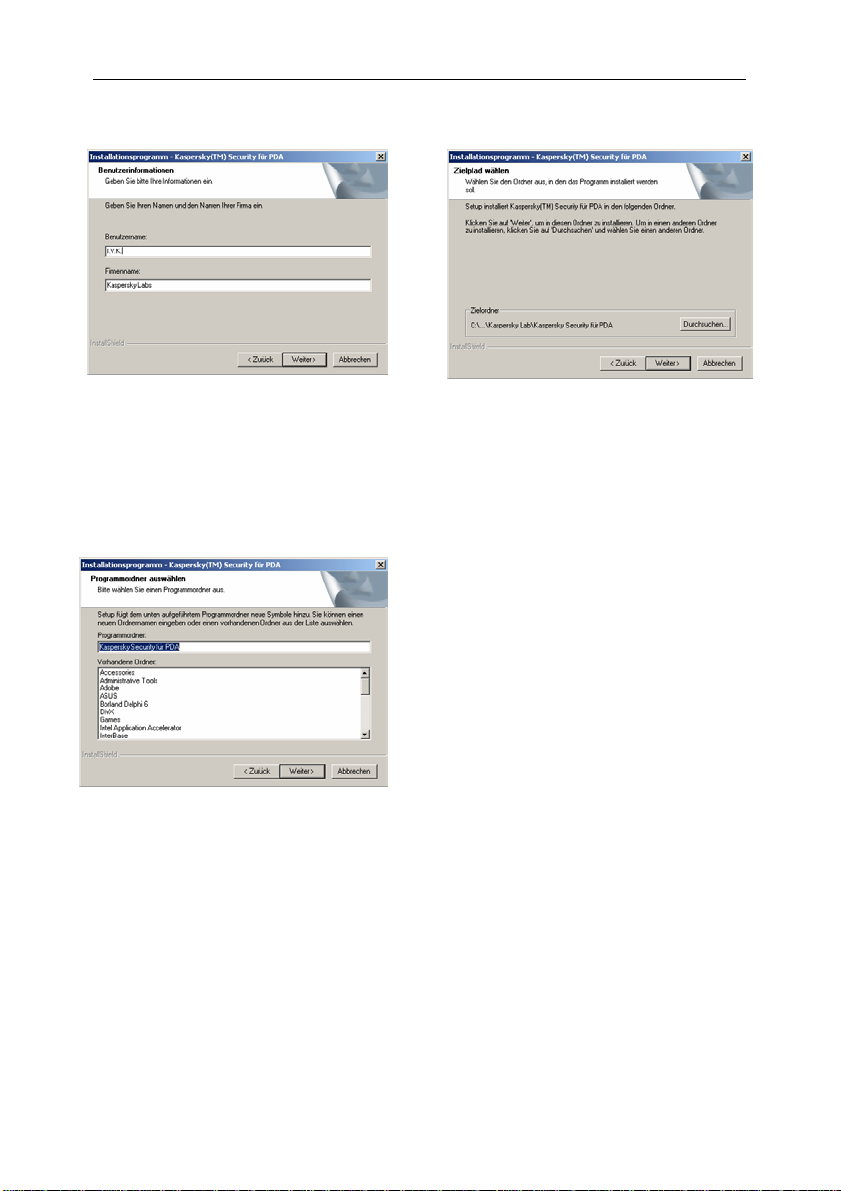
Installation und Deinstallation des Programms 15
Abbildung 3. Dialogfenster
Benutzerinformationen
Abbildung 4. Dialogfenster Zielpfad wählen
Schritt 5. Angabe des Namens der Programmgruppe
Geben Sie im Dialogfenster Programm-
5
Abbildung 5. Dialogfenster
Programmordner wählen
ordner auswählen (s. Abb. ) den Namen
des Ordners im Menü Start\Programme
an, in dem die Verknüpfungssymbole für
den Start der Programmkomponenten von
Kaspersky Security für PDA angelegt
werden sollen. Sie können einen
vorhandenen Ordnernamen aus der Liste
wählen oder einen neuen Ordner anlegen.
Um einen neuen Ordner im Menü
Start\Programme anzulegen, geben Sie
dessen Namen manuell im Feld
Programmordner ein. Als Standard erstellt
das Installationsprogramm den neuen
Ordner Kaspersky (TM) Security für PDA
und bringt die Verknüpfungen für den Start
der Komponenten darin unter. Klicken Sie
auf die Schaltfläche Weiter.
Page 17
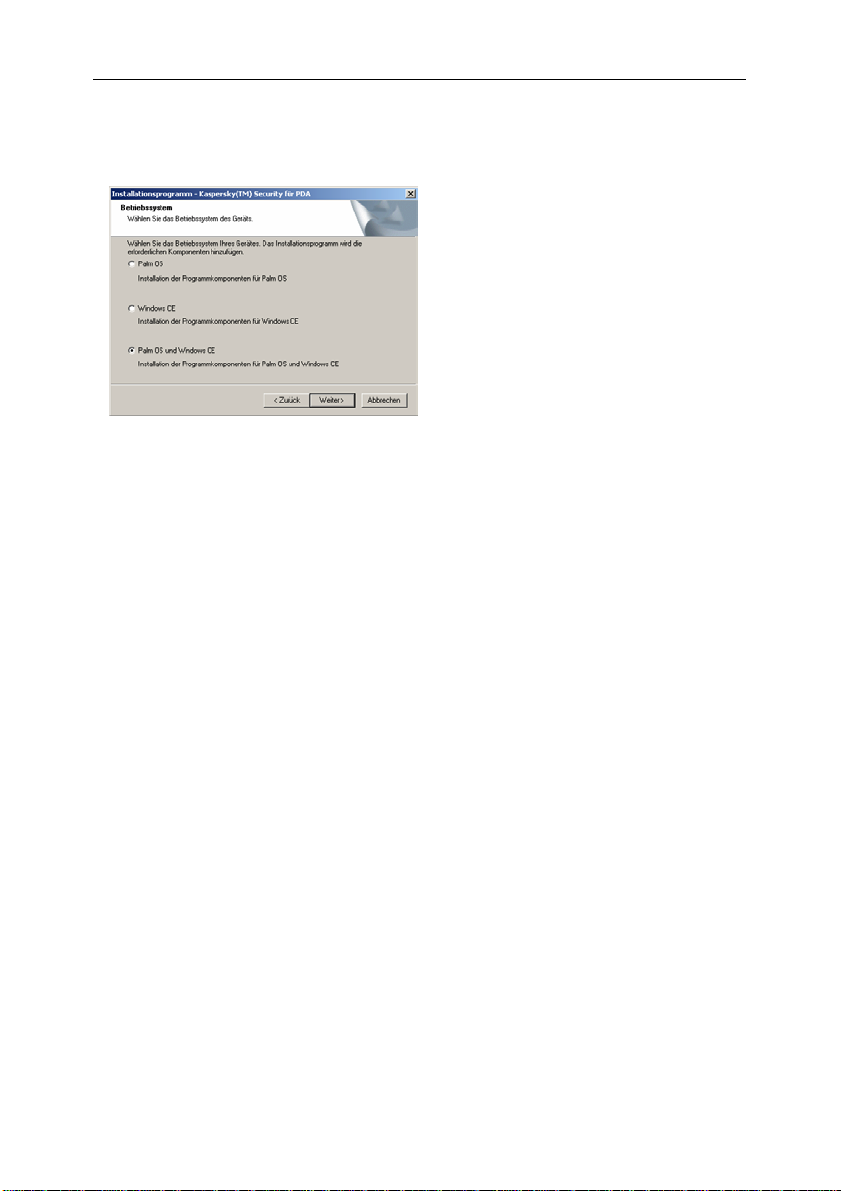
16 Kaspersky Security für PDA
Schritt 6. Auswahl des Handheld-Betriebssystems
Wählen Sie im Dialogfenster
Betriebssystem (s. Abb. ) das
Betriebssystem des Handheld, auf
dem Sie Kaspersky Security für
PDA installieren möchten: Palm OS,
Windows CE, oder Palm OS und
Windows CE (für die gleichzeitige
Installation auf zwei PDA-Typen).
Klicken Sie auf die Schaltfläche
Weiter.
Abbildung 6. Dialogfenster
Betriebssystem
6
Schritt 7. Auswahl der Programmkomponenten
Wählen Sie im Dialogfenster Auswahl der Komponenten (s. Abb. ) die
Programmkomponenten von Kaspersky Security für PDA, die Sie auf Ihrem
Handheld installieren möchten.
Im linken Teil des Dialogfensters befindet sich die Liste der
Programmkomponenten, die dem in Schritt 6 gewählten Betriebssystem entsprechen. Werden gleichzeitig Programmkomponenten für z wei Handheld-T ypen
installiert, dann enthält die Liste alle Programmkomponenten von Kaspersky
Security für PDA. Im rechten Teil des Fensters werden im Feld Beschreibung
Informationen über das in der Liste markierte Programm angezeigt.
Wählen Sie die zur Installation gewünschten Komponenten: Aktivieren Sie die
Kontrollkästchen neben den Namen der Programme, die Sie installieren
möchten, und deaktivieren Sie die Kontrollkästchen neben den Komponenten,
die nicht installiert werden sollen. Im unteren Bereich des Dialogfensters wird in
der Zeile Benötigt auf … die Größe des Speicherplatzes angezeigt, der zur
Installation der gewählten Komponenten erforderlich ist, in der Zeile Verfügbar
auf … erscheint die Größe des verfügbaren Speicherplatzes auf dem für die
Installation der Programme gewählten Computerlaufwerk.
Als Standard ist die Installation aller in der Tabelle enthaltenen Programmkomponenten vorgesehen.
Klicken Sie zum Fortsetzen auf die Schaltfläche Weiter.
7
Page 18
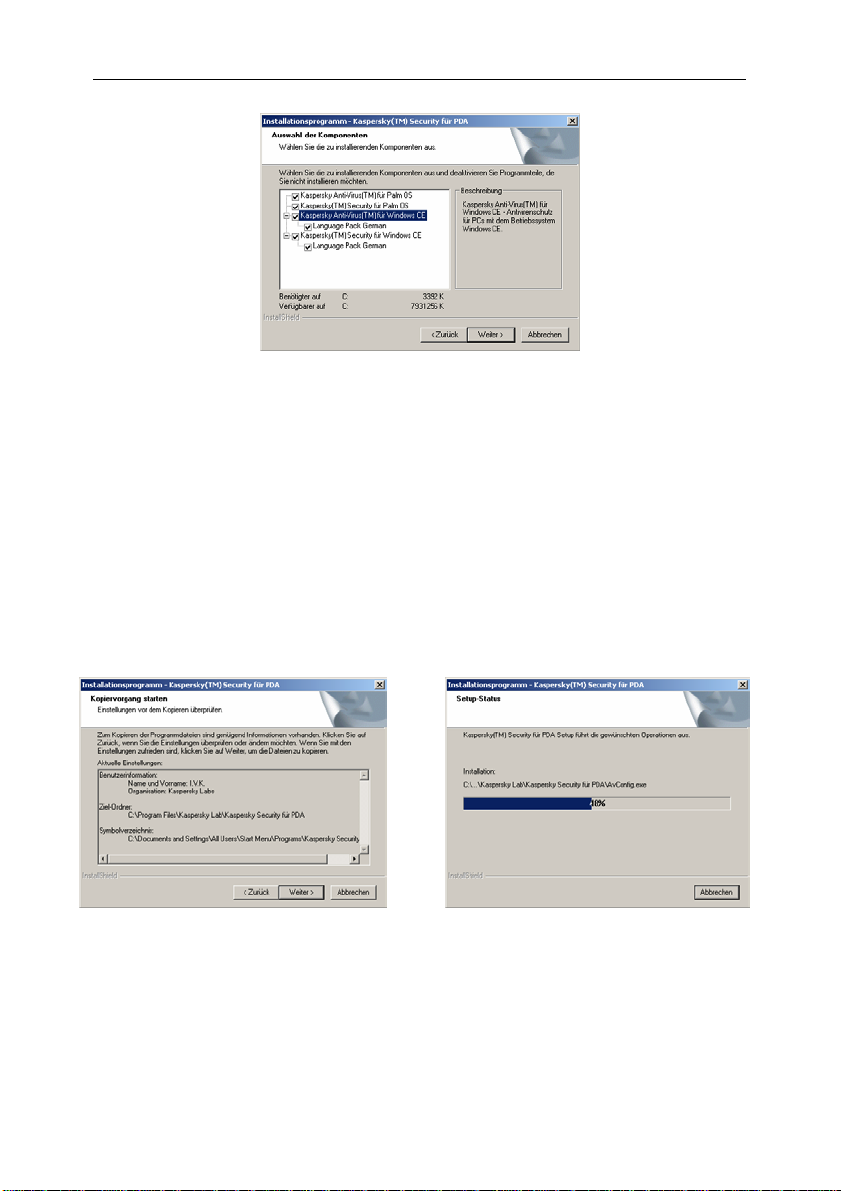
Installation und Deinstallation des Programms 17
Abbildung 7. Dialogfenster
Auswahl der Komponenten
Schritt 8. Kopieren der Dateien auf die Festplatte
Überprüfen Sie im Dialogfenster Kopiervorgang starten (s. Abb. ) die
Informationen über die Installation. Um fortzufahren, klicken Sie auf die
Schaltfläche Weiter. Danach beginnt der Kopierprozess der Dateien auf die
Festplatte des Computers. Über den Fortschritt des Kopierens informiert das
Dialogfenster Setup-Status (s. Abb. ). Beim Auftreten von Fehlern während
9
des Kopierprozesses erscheint ein entsprechender Hinweis und die Installatio n
wird abgebrochen.
8
Abbildung 8. Dialogfenster
Kopiervorgang starten
Abbildung 9. Dialogfenster
Setup-Status
Page 19
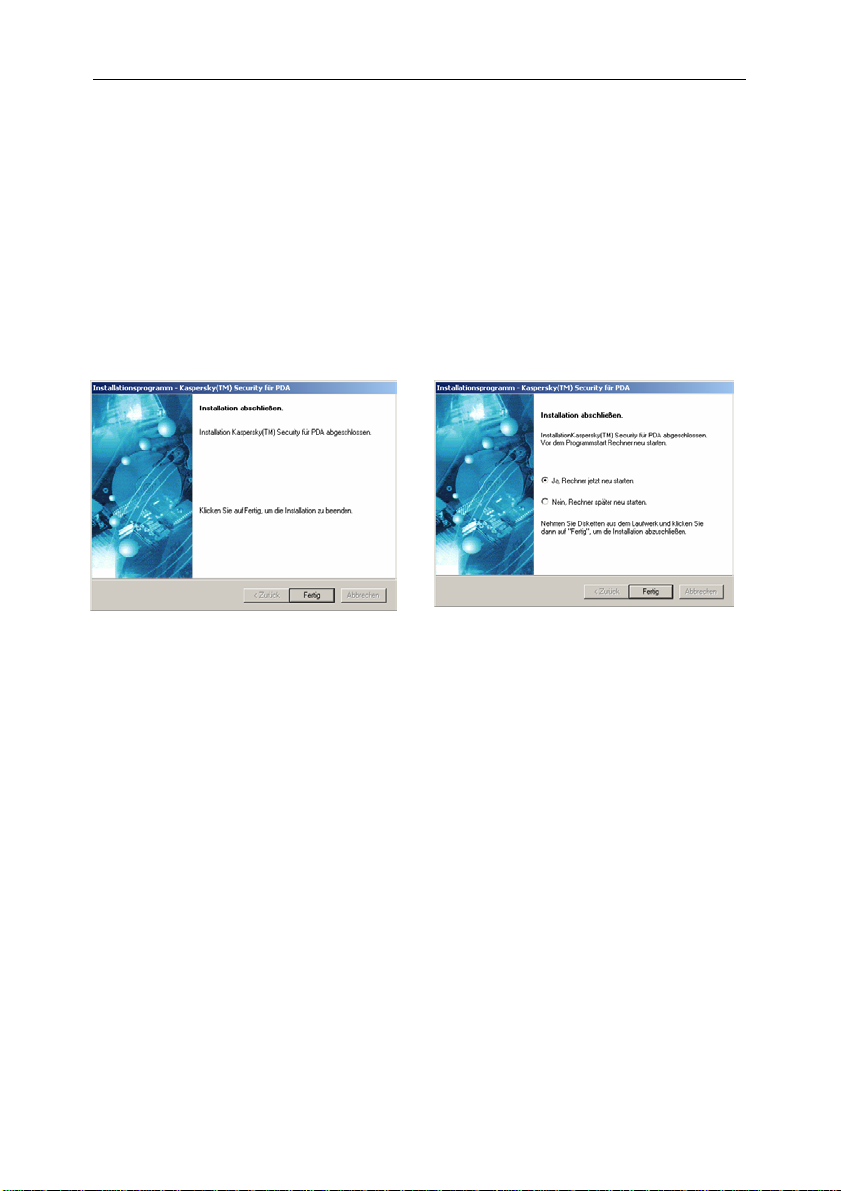
18 Kaspersky Security für PDA
Schritt 9. Abschluss der Programminstallation
auf dem PC
Nach dem erfolgreichen Abschluss der Programminstallation erscheint das
Fenster Installation abschließen (s. Abb. 10) auf dem Bildschirm. Klicken Sie
auf die Schaltfläche Fertig.
Ist nach der Programminstallation der Neustart des PC erforderlich, dann wird
Ihnen im Dialogfenster Installation abschließen angeboten, den Computer jetzt
oder später neu zu starten (s. Abb. ). Wählen Sie die gewünschte Option und
klicken Sie auf die Schaltfläche Fertig.
11
Abbildung 10. Dialogfenster
Installation abschließen
Abbildung 11. Dialogfenster Installation
abschließen, Neustart des Computers
Das Programm (die Programme) Kaspersky Anti-Virus für Palm OS Conduit
und/oder Kaspersky (TM) Anti-Virus Updater für Windows CE zur
Aktualisierung der Antiviren-Datenbanken ist (sind) jetzt auf Ihrem
Personalcomputer installiert. Im Menü Start\Programme erscheint (erscheinen)
das (die) Verknüpfungssymbol(e) für den Programmstart. Außerdem werden die
Programmkomponenten für die Übertragung auf den Handheld vorbereitet.
Bei der Installation von Kaspersky Security für PDA auf einem PDA mit Windows
CE wird die Übertragung mit Hilfe des Programms Microsoft ActiveSync
vorgenommen. Dieses Programm wird automatisch vom Assistenten gestartet
(s. Pkt. 2.2.2. auf S. 19).
Wird Kaspersky Security oder Kaspersky Anti-Virus für Palm OS installiert, dann
müssen Sie zur Übertragung der Software auf den Handheld selbständig das
Programm Palm Desktop starten (s. Pkt. 2.2.3. auf S. 23).
Page 20

Installation und Deinstallation des Programms 19
22..22..22.. ÜÜbbeerrttrraagguunngg ddeerr
PPrrooggrraammmmkkoommppoonneenntteenn aauuff eeiinneenn
PPDDAA mmiitt WWiinnddoowwss CCEE
Nachdem die Installation der Programmkomponenten auf Ihrem PC
abgeschlossen ist, wird das Programm Microsoft ActiveSync gestartet. Ist der
PDA in diesem Moment mit der Docking-Station verbunden, dann wird Ihnen die
Übertragung der Programmkomponenten angeboten. Andernfalls wird das
Fenster Pending Application Install (s. ) geöffnet. Klicken Sie auf
die Schaltfläche OK. Dadurch wird Ihnen bei der nächsten Synchronisierung von
PDA und Computer die unten beschriebene Prozedur angeboten.
Abbildung 12. Fenster Pending Application Install
Abbildung 12
Schritt 10. Festlegen des Speicherorts für das Programm
auf einem PDA mit Windows CE
Bei diesem Schritt der Installation von Kaspersky Security für PDA wird der Ort
auf Ihrem PDA festgelegt, an dem das Programmpaket installiert wird.
Gehen Sie folgendermaßen vor:
1. Wenn Sie Kaspersky Security für Windows CE zur Installation
gewählt haben, werden Sie aufgefordert, das Installationsverzeichnis für diese Komponente zu bestimmen. Klicken Sie im
Fenster Installing Applications (s. Abb. ) auf die Schaltfläche
Yes, wenn Sie Kaspersky Security im Verzeichnis \Program
Files\Kaspersky Lab\ Kaspersky Security installieren wollen,
oder auf die Schaltfläche No, wenn Sie den Ort zur Installation von
Kaspersky Security für Windows CE selbständig festlegen
möchten.
13
Page 21
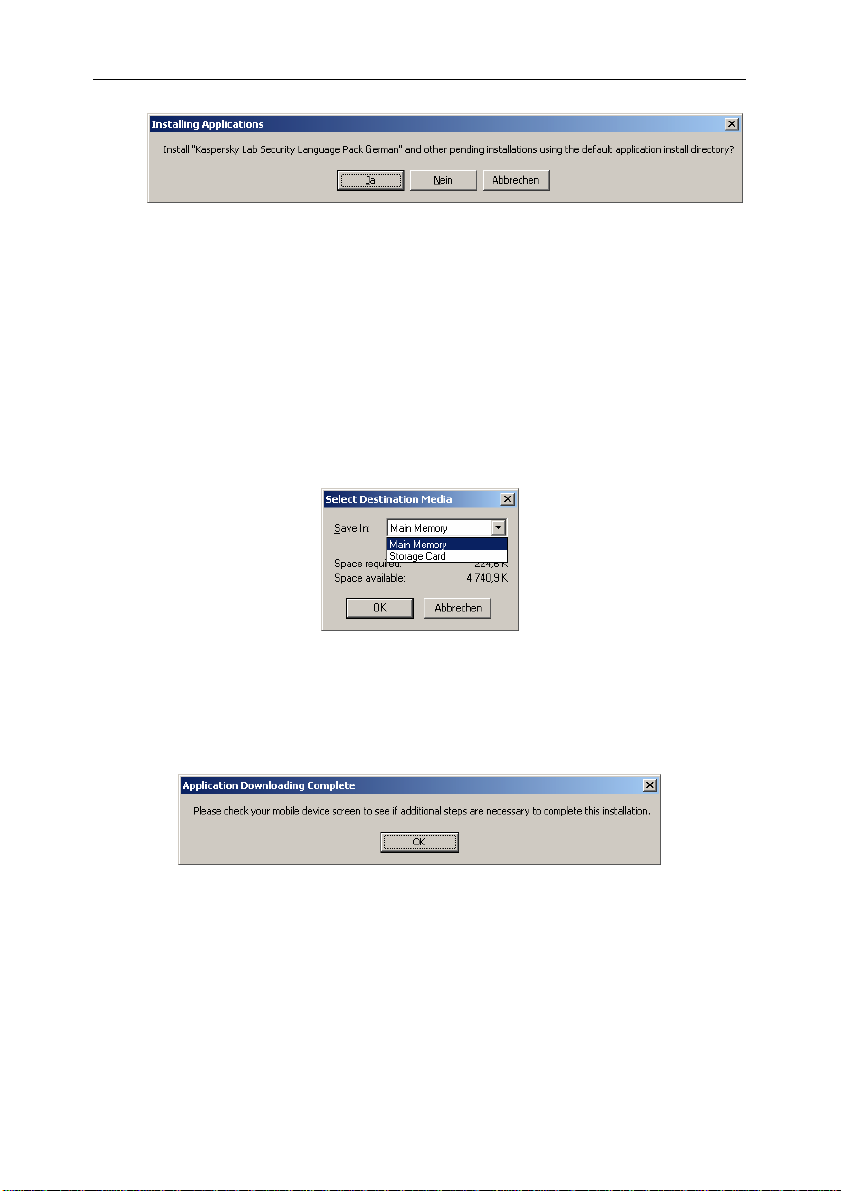
20 Kaspersky Security für PDA
Abbildung 13. Dialogfenster Installing Applications
2. Im letztgenannten Fall wird das Fenster Select Destination Media
(s. Abb. ) geöffnet, in dem der Speicherort der Komponente auf
14
dem PDA festzulegen ist. Als Standard wird vorgeschlagen, das
Produkt im Hauptspeicher Main Memory zu installieren. Klicken
Sie auf die Schaltfläche OK, um die Installation des Produkts im
Hauptspeicher fortzusetzen. Es besteht auch die Möglichkeit, das
Produkt auf einer Erweiterungskarte zu installieren, wenn eine
solche auf Ihrem PDA vorhanden ist. Wählen Sie hierzu aus der
Dropdown-Liste des Parameters Save In den Wert Storage Card
und klicken Sie auf die Schaltfläche OK.
Abbildung 14. Dialogfenster Select Destination Media
3. Klicken Sie im folgenden Fenster Application Downloading
Complete (s. Abb. 15) auf die Schaltfläche OK.
Abbildung 15. Fenster Application Downloading Complete
4. Wenn Sie Kaspersky Anti-Virus für Windows CE zur Installation
gewählt haben, werden Sie aufgefordert, das Installationsverzeichnis für diese Komponente zu bestimmen. Klicken Sie im
zweiten Fenster Installing Applications auf die Schaltfläche Yes,
wenn Sie Kaspersky Anti-Virus im Verzeichnis \Program
Page 22
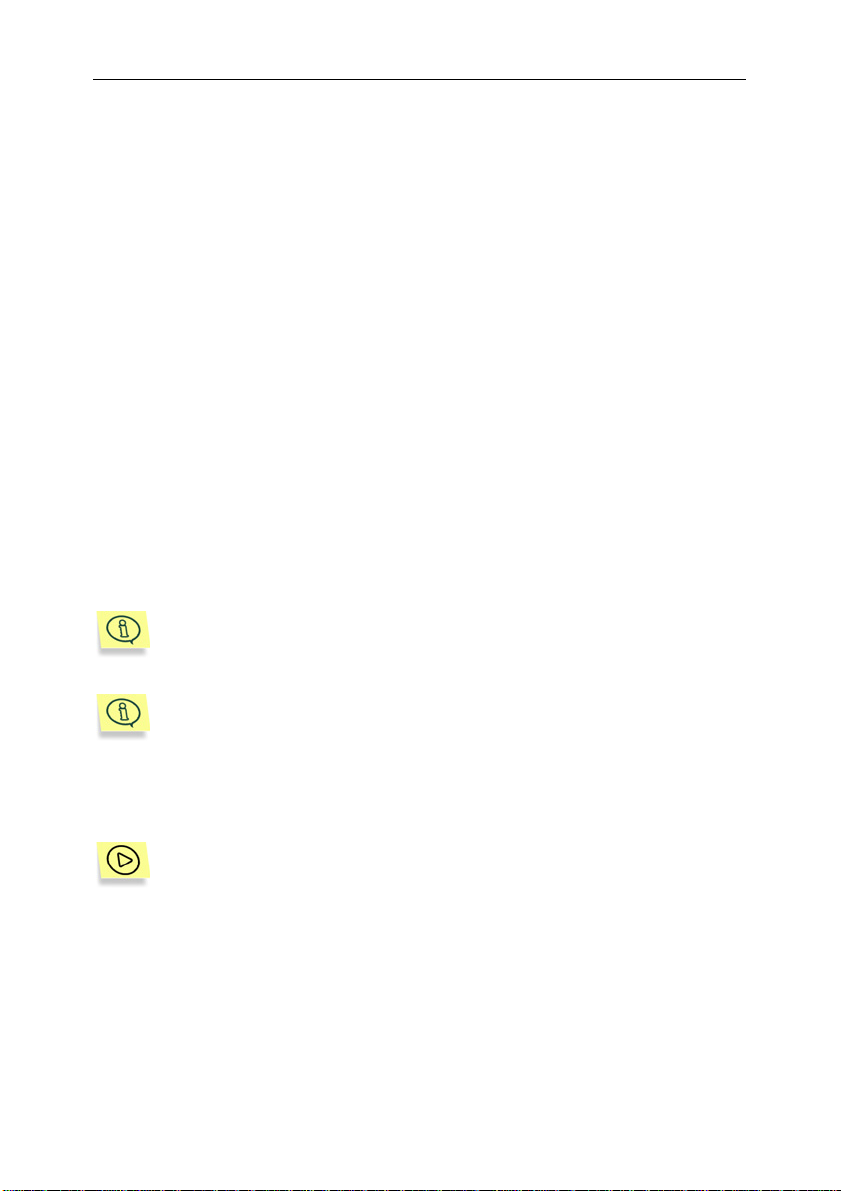
Installation und Deinstallation des Programms 21
Files\Kaspersky Lab\Kaspersky Anti-Virus installieren möchten.
Wenn Sie den Ort zur Installation selbständig festlegen wollen,
klicken Sie auf die Schaltfläche No. Danach wird das Fenster
Select Destination Media (s. Abb. ) geöffnet, in dem der
Speicherort der Komponente auf dem PDA festzulegen ist
(s. Pkt. 3).
14
Schritt 11. Kopieren der Schlüsseldatei auf einen PDA mit
Windows CE
Die Möglichkeit zur Verwendung des Programms Kaspersky Security für PDA
wird dem Benutzer in Übereinstimmung mit dem beim Er werb abgeschlossenen
Lizenzvertrag gewährt.
Das Vorhandensein des Lizenzvertrags und seine Gültigkeitsdauer werden auf
Basis einer Schlüsseldatei festgelegt. Diese Datei enthält außerdem
Informationen, welche für die vollständige Funktionsfähigkeit des Programms
erforderlich sind.
Kaspersky Anti-Virus und Kaspersky Security für Windows CE besitzen eine
einheitliche Schlüsseldatei. Die Schlüsseldatei kann Ihnen zusammen m it dem
Distributiv geliefert oder nach dem Erwerb des Produkts per E-Mail zugeschickt
werden.
Die Programme Kaspersky Security und Kaspersky Anti-Virus für
Windows CE funktionieren nicht ohne Schlüsseldatei.
Zum Kennenlernen des Produkts können Sie einen kostenlosen
Testschlüssel erhalten, der die Möglichkeit bietet, die volle
Funktionalität der Programme von Kaspersky Security für PDA für
einen begrenzten Zeitraum zu verwenden.
Die Schlüsseldatei muss auf den Handheld in das Verzeichnis My Documents
kopiert werden.
Um den Schlüssel für die Programmkomponenten auf einem PDA mit
Windows CE zu kopieren,
1. Öffnen Sie auf dem PC das Hauptfenst er de s Progr amms Microsoft
ActiveSync und klicken Sie in der Symbolleiste auf die Schaltfläche
Explore oder wählen Sie im Hauptmenü des Programms den
entsprechenden Punkt (File → Explore). Danach wird das auf
Ihrem PC installierte Programm Explorer gestartet und auf dem
Page 23
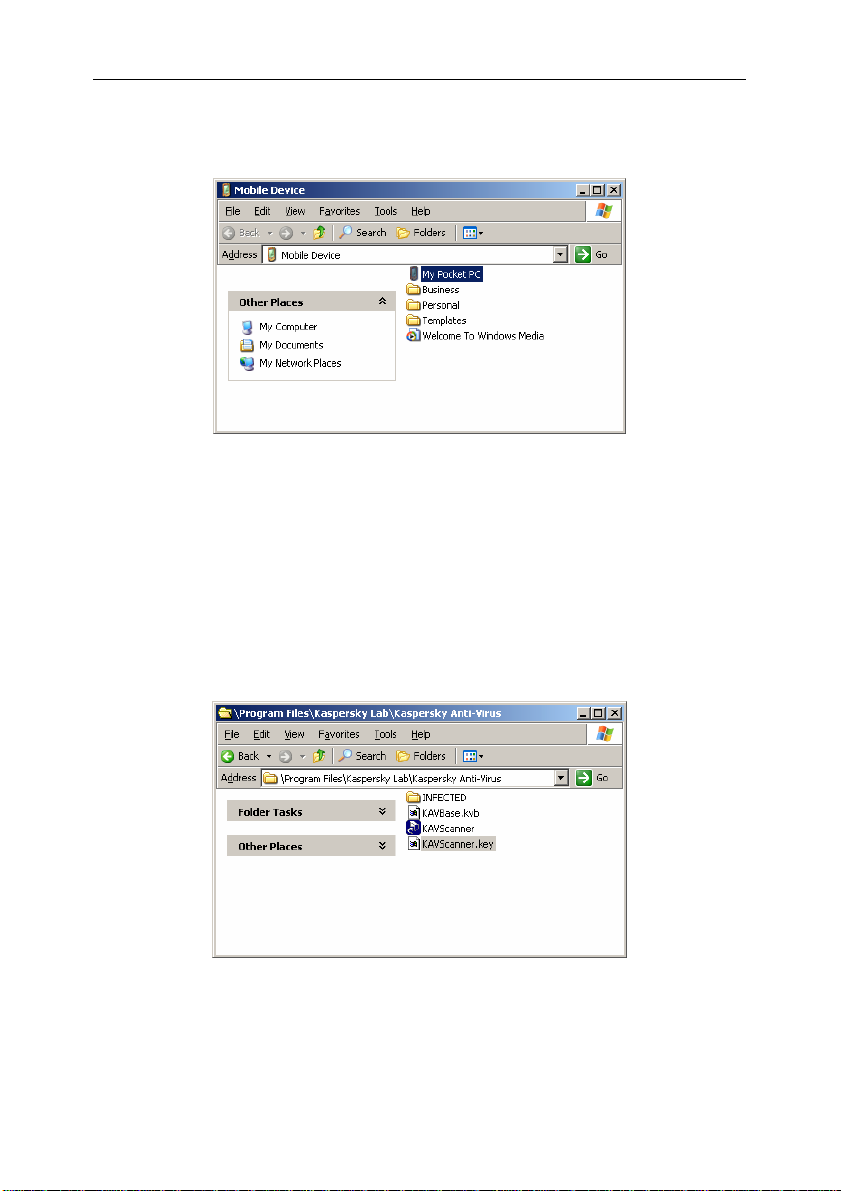
22 Kaspersky Security für PDA
Bildschirm erscheint das Fenster Mobile Device, das die
Dateistruktur Ihres PDA darstellt (s. ). Abbildung 16
Abbildung 16. Fenster Mobile Device
2. Starten Sie auf dem PC das Programm Explorer und kopieren Sie
auf die für Windows übliche Weise die erforderliche Schlüsseldatei
mit der Endung .key aus dem Verzeichnis, in dem sich diese auf
Ihrem PC befindet, in das Verzeichnis My Documents auf dem
PDA (s. A 7). Beim ersten Start einer beliebigen Kompo-
bbildung 1
nente von Kaspersky Security für PDA mit Windows CE wird Ihnen
vorgeschlagen, den Lizenzschlüssel zu installieren (s. Pkt. 3.3.1.
auf S. 33 und Pkt. 4.3.1. auf S. 53).
Abbildung 17. Kopieren des Schlüssels für die Komponenten
auf Basis von Windows CE
Page 24
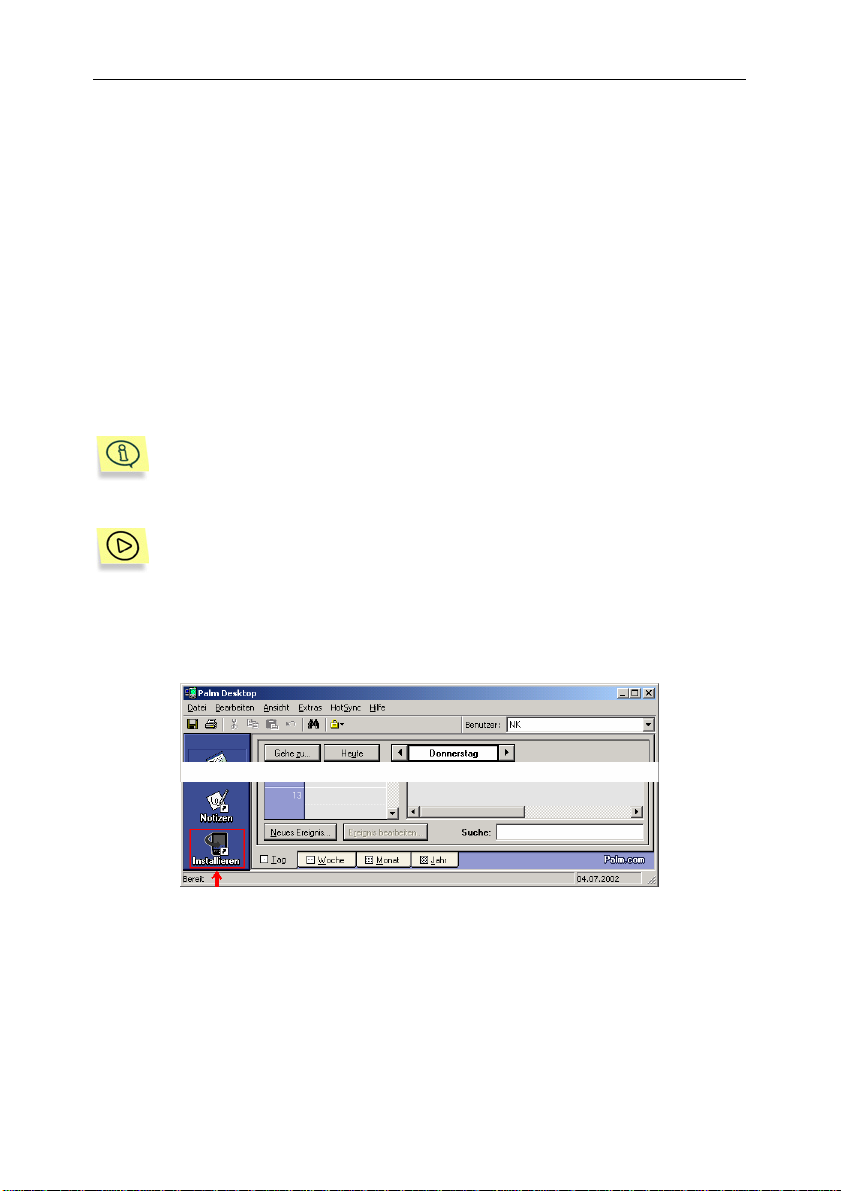
Installation und Deinstallation des Programms 23
22..22..33.. ÜÜbbeerrttrraagguunngg ddeerr
PPrrooggrraammmmkkoommppoonneenntteenn aauuff eeiinneenn
PPDDAA mmiitt PPaallmm OOSS
Schritt 1. Kopieren des Schlüssels auf einen PDA mit
Palm OS
Um die volle Funktionsfähigkeit der Programmkomponenten von Kaspersky
Security für PDA zu gewährleisten, ist es erforderlich, für jede zu installierende
Komponente eine Schlüsseldatei auf den PDA mit Palm OS zu kopieren.
Ohne Schlüssel funktioniert das Programm Kaspersky Security für Palm
OS nicht, und Kaspersky Anti-Virus für Palm OS funktioniert nur im
Demomodus. In diesem Modus steht die Funktion zum Erkennen
infizierter Dateien zur Verfügung, das Programm kann diese aber nicht
„reparieren“. Außerdem ist die Monitor-Funktion nicht verfügbar.
Um den Programmschlüssel auf einem PDA mit Palm OS zu
installieren,
1. Starten Sie auf dem PC das Programm Palm Desktop und klicken
Sie in seinem Hauptfenster auf die Schaltfläche Installieren
(s. Abb. 18).
Abbildung 18. Hauptfenster des Programms Palm Desktop
2. Das Dialogfenster Install Tool (s. Abb. ) öffnet sich. Im oberen
Teil des Fensters befindet sich das Feld Benutzer zur Auswahl des
Profils eines Benutzers, der in Palm Desktop registriert ist. Wählen
Sie aus der Dropdown-Liste den Namen aus, der dem Handheld
19
Page 25
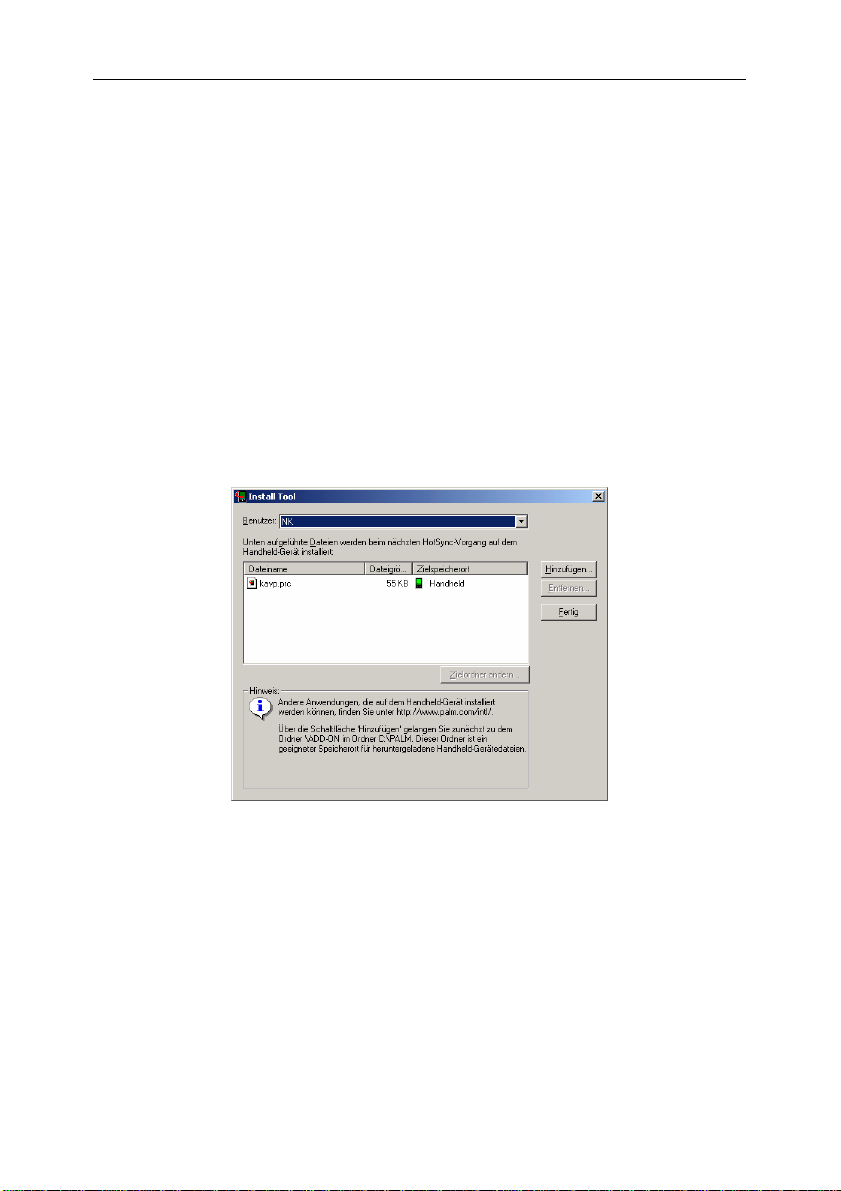
24 Kaspersky Security für PDA
entspricht, auf dem die Komponenten übertragen werden s ollen. Im
unteren Teil des Fensters befindet sich eine Tabelle, welche die zu
übertragenden Komponenten enthält. Die Liste der Komponenten
wird während der Installation des Programms auf den Computer
angelegt (s. Pkt. 2.2.1. auf S. 12). Die Tabelle kann folgende
Dateien enthalten:
• KAVDB.pdb – Antiviren-Datenbank
• kavp.prc – ausführbares Modul von Kaspersky Anti-Virus für
Palm OS
• KAVVE.pdb – Virus-Enzyklopädie
• RC4.prc – Verschlüsselungsbibliothek
• KSP.prc – ausführbares Modul von Kaspersky Security für
Palm OS
Klicken Sie auf die Schaltfläche Hinzufügen.
Abbildung 19. Dialogfenster Install Tool
3. Geben Sie im Dialogfenster zur Dateisuche den Pfad der
Schlüsseldateien (Dateien mit der Endung pdb) an. Klicken Sie auf
die Schaltfläche OK. Dadurch werden die ausgewählten Dateien
zur Tabelle der Komponenten hinzugefügt, die zur Übertragung auf
den Handheld vorgesehen sind.
4. Klicken Sie im Dialogfenster Install Tool auf die Schaltfläche
Fertig.
Page 26

Installation und Deinstallation des Programms 25
Schritt 2. Kopieren der Daten
auf einen PDA mit Palm OS
Starten Sie auf Ihrem PC das Programm HotSync oder starten Sie das
Programm neu, falls es schon gestartet wurde. Verbinden Sie den P DA mit der
Docking-Station und drücken Sie dort die Taste zur Synchronisierung. Der
Verbindungsprozess zwischen dem Palm und dem Computer beginnt
(s. ). Abbildung 20
Nach der Verbindungsherstellung beginnt der Synchronisierungsprozess, bei
dem alle Programmdateien vom Computer auf den PDA kopiert werden:
• das Programm, die Antiviren-Datenbank, die Virus-Enzyklopädie und di e
Schlüsseldatei (s. Abb. 21) – bei der Installation von Kaspersky Anti-Virus
für Palm OS
• das Programm, die Verschlüsselungsbibliothek und die Schlüsseldate i –
bei der Installation von Kaspersky Security für Palm OS
Abbildung 20. Verbindung mit dem
Computer
Abbildung 21. Übertragung der Daten vom
Computer auf den PDA mit Palm OS
Nach dem Abschluss des Installationsprozesses, kön nen Sie den Handheld von
der Docking-Station trennen.
Page 27
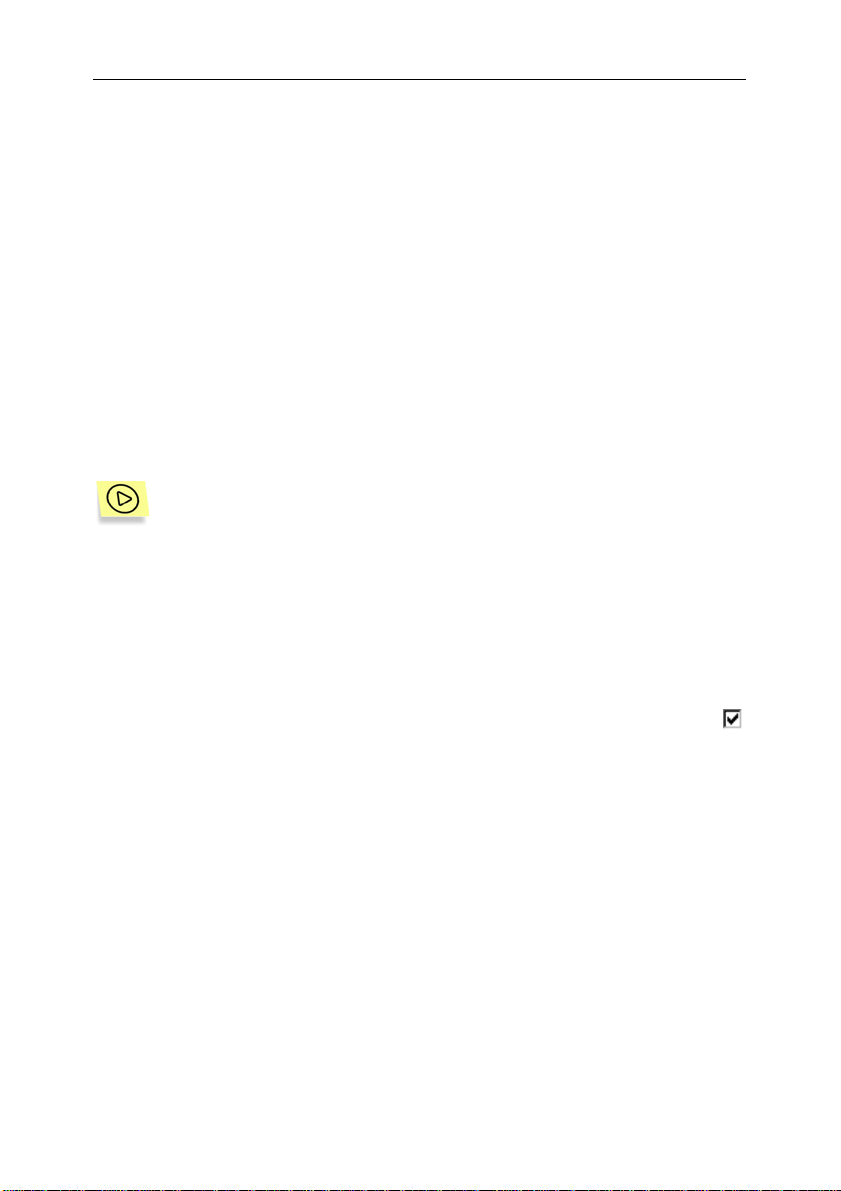
26 Kaspersky Security für PDA
22..33.. DDeeiinnssttaallllaattiioonn ddeess PPrrooggrraammmmss
Die Deinstallation der Programmkomponenten von Kaspersky Security für PDA
umfasst ebenso wie die Installation zwei Etappen. Auf der ersten Etappe werden
die Programmkomponenten von dem Handhel d entfernt, auf der zweiten Etappe
vom Personalcomputer gelöscht.
22..33..11.. DDeeiinnssttaallllaattiioonn vvoonn eeiinneemm PPDDAA mmiitt
WWiinnddoowwss CCEE
Die Deinstallation der Programmkomponenten von Kaspersky Security für PDA
von einem PDA mit Windows CE erfolgt (ebenso wie die Installation) mit Hilfe
des Programms ActiveSync.
Um Programmkomponenten von einem PDA mit Windows CE zu
entfernen,
1. Wenn auf Ihrem PDA das Programm Kaspersky Security für
Windows CE installiert war, lösen Sie alle eingebundenen
Geheimordner aus dem Dateisystem (Details über die Prozedur
zum Lösen s. Pkt. 4.5.4. auf S. 81).
2. Starten Sie das Betriebssystem Ihres PDA neu.
3. Starten Sie auf Ihrem PC das Programm ActiveSync.
4. Deaktivieren Sie im folgenden Fenster die Kontrollkästchen
neben den Namen der zu entfernenden Komponenten Kaspersky
Lab Kaspersky Security und/oder Kaspersky Lab Kaspersky
Anti-Virus (s. Abb. 22).
5. Wenn Sie die gewählten Komponenten nur vom Handheld
entfernen möchten, klicken Sie auf die Schaltfläche OK. Um die
gewählten Komponenten sowohl vom Handheld als auch vom PC zu
entfernen, klicken Sie auf die Schaltfläche Remove.
Page 28
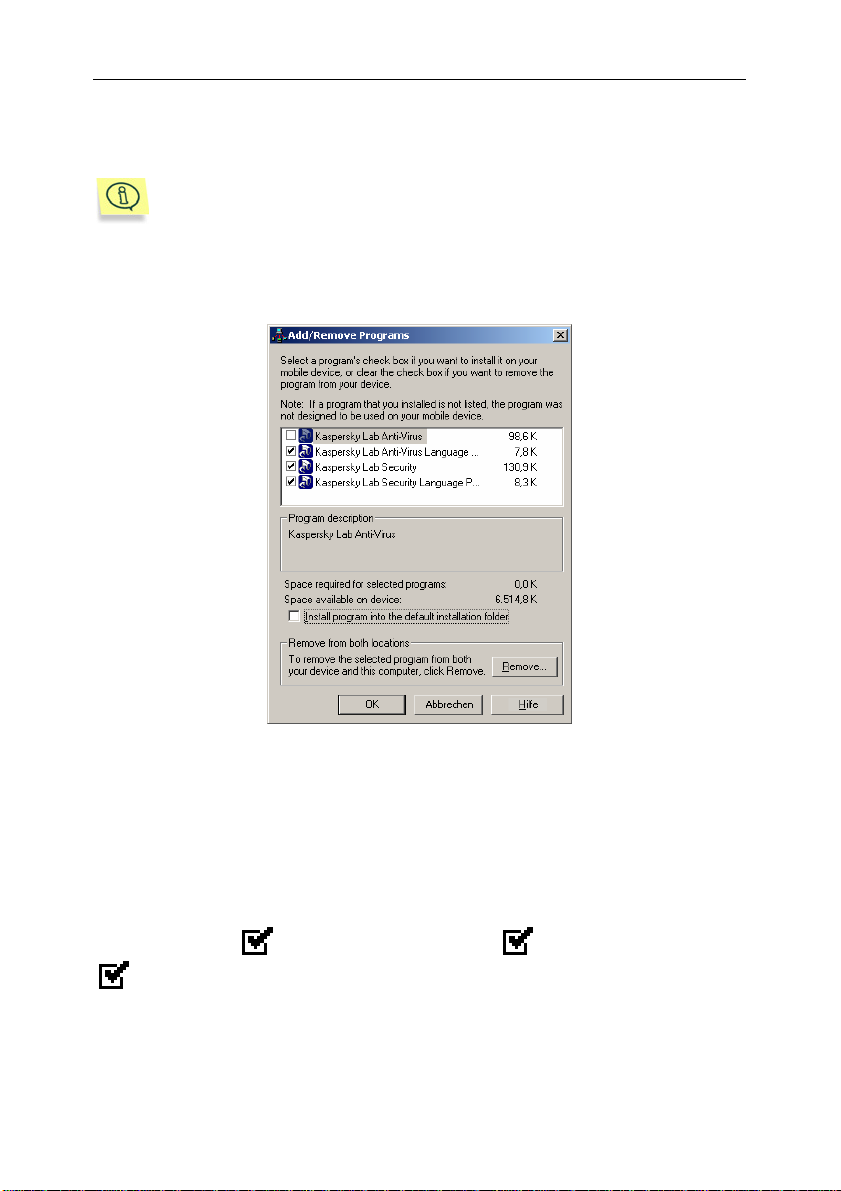
Installation und Deinstallation des Programms 27
Wenn Programmkomponenten mit Hilfe der Schaltfläche OK entfernt
werden, können sie mit Hilfe des Pro gramms ActiveSync du rch d as
erneute Kopieren vom PC auf Ihren Handheld wiederhergestellt w erden
(s. Pkt. 2.2.2. auf S. 19).
Werden Programmkomponenten mit Hilfe der Schaltfläche Remove
entfernt, dann ist zur Wiederherstellung die vollständige Installation des
Programms vom Distributiv erforderlich.
Abbildung 22. Deinstallation von Komponenten von Kaspersky Security für PDA
22..33..22.. DDeeiinnssttaallllaattiioonn ddeess PPrrooggrraammmmss vvoonn
eeiinneemm PPDDAA mmiitt PPaallmm OOSS
Deaktivieren Sie vor der Deinstallation von Programmkomponenten die
Kontrollkästchen
Karten beim Einlegen scannen (s. Pkt. 5.4.1. auf S. 89).
Danach können Sei das Programm Anti-Virus auf die für Palm OS übliche
Weise von Ihrem PDA entfernen.
von einem PDA mit Windows CE
Scannen nach HotSync, Beam-Dateien scannen,
Page 29
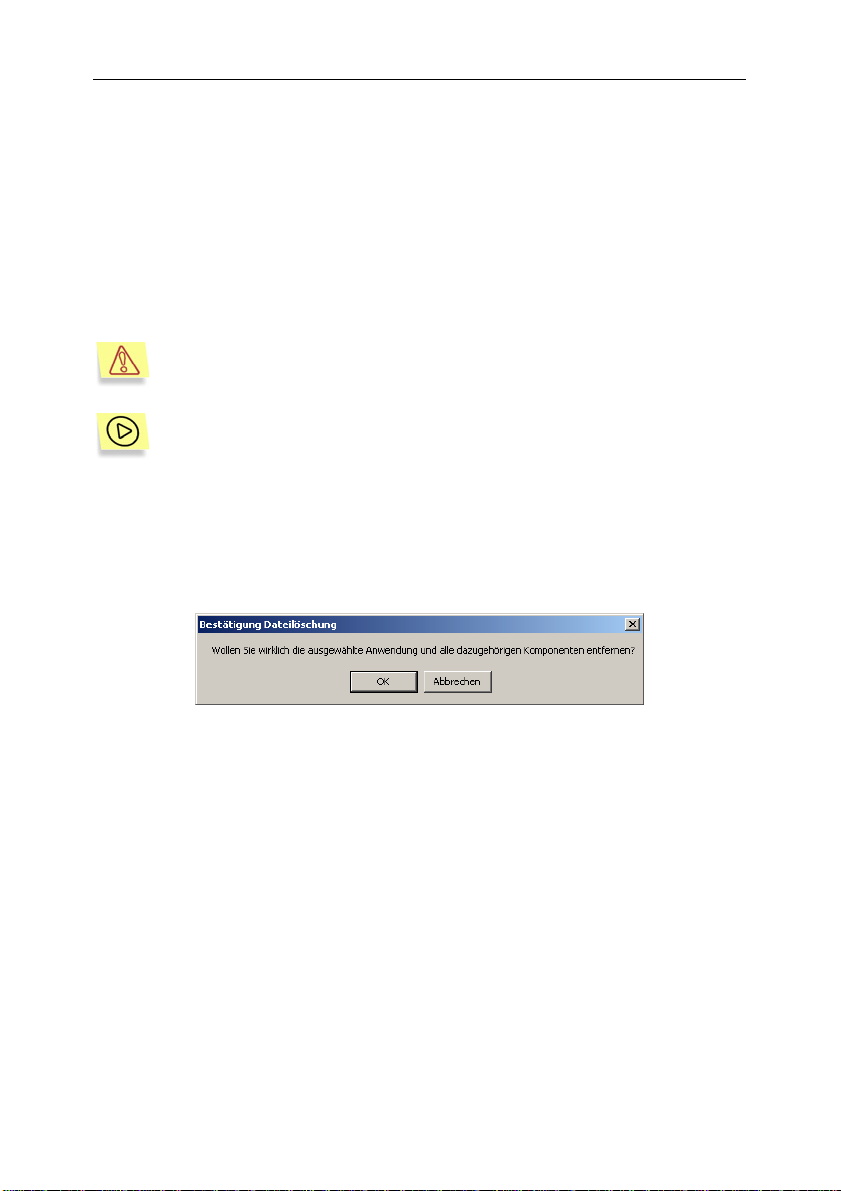
28 Kaspersky Security für PDA
22..33..33.. DDeeiinnssttaallllaattiioonn ddeess PPrrooggrraammmmss
vvoonn eeiinneemm PPCC
Zur Deinstallation der Programmkomponenten von Kaspersky Security für PDA
von einem Personalcomputer können Sie entweder die Windows-
Standardmethoden zur Programminstallation und –deinstallation (Schaltfläche
Start → Einstellungen → Systemsteuerung → Software → Programme
ändern und entfernen) oder das Distributiv verwenden.
Für PDA mit Windows CE wird die Programmdeinstallation vom PC
dann durchgeführt, wenn das Programm nicht bereits entfernt wurde
(s. Pkt. 2.3.1. auf S. 26).
Um Programmkomponenten mit Hilfe des Distributivs zu deinstallieren,
1. Starten Sie die Installationsda tei setup.exe vom Distributiv.
2. Auf dem Bildschirm erscheint das Fenster Bestätigung
Dateilöschung (s. Abb. ). Klicken Sie auf die Schaltfläche OK.
Die Deinstallation des Programms vom PC beginnt (s. Abb. ).
23
24
Abbildung 23. Fenster Bestätigung Dateilöschung
3. Klicken Sie zum Abschließen der Deinstallation im Fenster
Löschen des Programms abgeschlossen (s. Abb. ) auf die
Schaltfläche Fertig.
25
Page 30

Installation und Deinstallation des Programms 29
Abbildung 24. Dialogfenster Setup-Status
Ist infolge der Deinstallation von Programmkomponenten der Neustart
des Computers erforderlich, dann werden Ihnen im Dialogfenster
Löschen des Programms abgeschlossen zwei Varianten zur Auswahl
angeboten: jetzt oder später (s. Abb. ). Wählen Sie die ge wünschte
Variante und klicken Sie auf die Schaltfläche Fertig.
Abbildung 26. Dialogfenster Löschen des Programms abgeschlossen,
Neustart des Computers
Abbildung 25. Dialogfenster Löschen des
Programms abgeschlossen
26
Page 31

30 Kaspersky Security für PDA
22..44.. UUppggrraaddee ddeerr PPrrooggrraammmmvveerrssiioonn
Um die Version des Programms Kaspersky Security für PDA zu aktualisieren,
muss die vorhergehende Version entfernt werden und die neue Version
entsprechend der in dieser Dokumentation gegebenen Beschreibung installiert
werden (s. Pkt. 2.2. auf S. 12 und Pkt. 2.3. auf S. 26).
Version 4.5.1 von Kaspersky Security für PDA unterstützt die Formate
der Antiviren-Datenbanken und Geheimdateien von vorhergehenden
Produktversionen.
BITTE BEACHTEN SIE: Wenn auf Ihrem PDA eine vorhergehende
Version von Kaspersky Anti-Virus für Windows CE installiert war und
die Gültigkeitsdauer der Schlüsseldatei dafür noch nicht abgel aufen ist,
können Sie diese Datei als Schlüsseldatei für die Programmkomponenten von Kaspersky Security für PDA mit Windows CE
verwenden (Details über die Verwaltung von Schlüsseldateien
s. Pkt. 3.4. auf S. 37).
Page 32

KKaappiitteell 33.. KKaassppeerrsskkyy AAnnttii--VViirruuss ffüürr
WWiinnddoowwss CCEE
33..11.. AAnnwweenndduunnggssbbeerreeiicchh uunndd
GGrruunnddffuunnkkttiioonneenn
Beschreibung von Kaspersky
Anti-Virus für Windows CE
Das Programm Kaspersky Anti-Virus für Windows CE dient dem AntivirenSchutz eines PDA mit Windows CE. Kaspersky Anti-Virus für Windows CE
verfügt über folgende Funktionen:
• Antiviren-Scanner zur Untersuchung der Speicherplätze für Daten, sowie
eingelegte Erweiterungskarten und Netzwerkordner
• Programm zur automatischen Aktualisierung der Antiviren-Datenbanken.
Das Programm bietet ein Menüsystem und flexible Konfigurationsmöglichk eiten,
zeichnet alle Programmoperationen in einer detaillierten Reportdatei auf, und
unterstützt eine farbige Benutzeroberfläche.
Wird ein Virus entdeckt, dann bietet das Programm die Möglichkeit, das infizierte
Objekt zu löschen (Das Entfernen von Viren aus infizierten Objekten wird nicht
durchgeführt!).
Kaspersky Anti-Virus für Windows CE erkennt nur Viren, die speziell für
PDAs auf der Basis von Windows CE geschrieben wurden. Dateien, die
mit Windows-Viren infiziert sind, und Viren für andere PC-Betriebssysteme sind für einen PDA unschädlich. Sollten Sie eine Datei, die mit
einem Windows-Virus infiziert ist, auf den PDA kopieren oder durch
einen Windows-Virus infizierte Nachrichten in das Mail-Programm des
Handheld übertragen, dann erkennt Kaspersky Anti-Virus für Windows
CE diese nicht.
Für den umfassenden Antiviren-Schutz von Personalcomputern empfiehlt
Kaspersky Labs die Verwendung von Kaspersky Anti-Virus Personal/Personal
Pro (Details s. Anhang B.2. )
Die interne Architektur des Programms verlangt dessen Aufteilung in zwei
Grundeinheiten: eigentlicher Antiviren-Kern und Antiviren-Datenbanken. Das
Page 33

32 Kaspersky Security für PDA
Vorhandensein der Antiviren-Datenbanken erhöht die Flexibilität und den
Verwendungskomfort des Programms erheblich, da zum Aktivieren des Schutzes
gegen neue Viren nicht das ganze Programm neu gestartet werden muss,
sondern das Laden der aktualisierten Antiviren-Datenbanken ausreichend ist.
33..22.. PPrrooggrraammmmssttaarrtt
Start des Programms Kaspersky
Anti-Virus für Windows CE
Um das Programm Kaspersky Anti-Virus für Windows CE zu starten,
wählen Sie auf dem Bildschirm Ihres PDA das Symbol
Unterschrift "Kaspersky Anti-Virus" und tippen Sie mit dem Stylus
darauf. Wenn eine gültige Schlüsseldatei auf Ihrem PDA installiert ist,
erscheint danach das Hauptfenster des Programms auf dem Bildschirm
(s. Abb. 27).
mit der
Abbildung 27. Hauptfenster des Programms
Wenn das Programm zum ersten Mal nach der Installation der Komponenten von
Kaspersky Security für PDA oder nach dem Ablauf der Gültigkeitsdauer des
Page 34

Kaspersky Anti-Virus für Windows CE 33
Lizenzvertrags gestartet wird, dann wird Ihnen vorgeschlagen, die Installation
einer Schlüsseldatei vorzunehmen (s. Pkt. 3.4.1. auf S. 37).
33..33.. VVeerrwwaallttuunngg vvoonn LLiizzeennzzsscchhllüüsssseellnn
Installation des Lizenzschlüssels.
Verlängerung der Lizenz
33..33..11.. IInnssttaallllaattiioonn ddeess LLiizzeennzzsscchhllüüsssseellss
Wird nach der Installation eine beliebige Komponente von Kaspersk y Sec u rit y für
PDA mit Windows CE zum ersten Mal gestartet, dann wird Ihnen vorgeschlagen,
die Installation der Schlüsseldatei vorzunehmen. Dazu dient das Dialogfenster
Lizenz-Info (s. Abb. ). Bei der Installation wird die Schlüsseldatei aus dem
Verzeichnis My Documents in das Installationsverzeichnis kopiert.
Wenn nach der Installation zum ersten Mal eine Anwendung von
Kaspersky Security für Windows CE gestartet wird, dann wird Ihnen
dort die Installation des Schlüssels vorgeschlagen (s. Pkt. 4.3.1. auf
S. 53).
28
Abbildung 28. Installation des Lizenzschlüssels
Page 35

34 Kaspersky Security für PDA
Um einen Lizenzschlüssel für die Programmkomponenten von
Kaspersky Security für PDA mit Windows CE zu installieren,
tippen Sie im Dialogfenster Lizenz-Info mit dem Stylus auf die
Schaltfläche Schlüssel wählen und geben Sie im Windows-CEStandarddialogfenster zur Dateiauswahl die während der Übertragung
der Programmkomponenten kopierte Schlüsseldatei an (diese Datei
befindet sich gewöhnlich im Verzeichnis My Documents). Dadurch wird
die Datei in das Installationsverzeichnis von Kaspersky Anti-Virus für
Windows CE (standardmäßig ist dies das Verzeichnis \Program
Files\Kaspersky Lab\Kaspersky Anti-Virus) kopiert. Bei erfolgreicher
Installation erscheint ein entsprechender Systemhinweis (s. Abb. ),
29
klicken Sie auf die Schaltfläche OK und starten Sie das Progra mm neu .
Abbildung 29. Die Installation des Schlüssels für PDA wurde erfolgreich durchgeführt
Wenn auf Ihrem PDA eine vorhergehende Version von Kaspersky AntiVirus für Windows CE installiert war und die Gültigkeitsdauer der
Schlüsseldatei dafür noch nicht abgelaufen ist, können Sie diese Datei
als Schlüsseldatei für die Programmkomponenten von Kaspersky
Security für PDA mit Windows CE verwenden.
In diesem Fall ist es erforderlich, die Datei KAVScanner.key aus dem
Installationsverzeichnis der vorhergehenden Version von Kaspersky
Anti-Virus (\Program Files\Kaspersky Lab\Kaspersky Anti-Virus)
nach My Documents zu verschieben. Danach ist die oben
beschriebene Installation der Schlüsseldatei durchzuführen.
Page 36

Kaspersky Anti-Virus für Windows CE 35
33..33..22.. VVeerrlläännggeerruunngg ddeerr LLiizzeennzz
15 Tage vor Ablauf der Gültigkeitsdauer des Lizenzvertrags wird Kaspersky AntiVirus Sie täglich bei jedem Start über die verbleibende Gültigkeitsdauer
informieren.
Die Verlängerung des Lizenzvertrags umfasst den Erwerb und die Installation
einer neuen Schlüsseldatei.
Nach Ablauf der Gültigkeitsdauer des Lizenzvertrags wird beim Start des
Programms das Fenster Lizenz-Info geöffnet, das einen entsprechenden
Hinweis (s. Abb. 3 ) und den Vorschlag zur Installation einer neuen
Schlüsseldatei enthält. Wird die Installation abgelehnt, dann ist die Arbeit mit
dem Programm nicht möglich.
Da Kaspersky Anti-Virus und Kaspersky Security für Windows CE eine
einheitliche Schlüsseldatei besitzen, ist die Verlängerung der Lizenz
aus jedem der beiden Produkten möglich.
0
Abbildung 30. Verlängerung der Lizenz
Zur Verlängerung der Lizenz sind der Erwerb und die Installation eines
neuen Lizenzschlüssels für die Programmkomponenten von Kaspersky
Security für PDA mit Windows CE erforderlich. Dazu dient folgendes
Vorgehen:
Page 37

36 Kaspersky Security für PDA
1. Um einen neuen Schlüssel zu erwerben, n ehmen Sie Kontakt mit
der Firma auf, bei der Sie das Produkt erworben haben, und
erwerben Sie einen Lizenzschlüssel für die Benutzung von
Kaspersky Security für PDA 4.5.1 auf Basis von Windows CE.
oder:
Erwerben Sie den Lizenzschlüssel direkt bei Kaspersky Labs,
indem Sie an die Verkaufsabteilung (sales@kaspersky.com
schreiben oder das entsprechende Formular auf unserer Seite
(www.kaspersky.com/de
FÜR PRIVATANWENDER ausfüllen. Nach erfolgter Bezahlung
wird Ihnen der Lizenzschlüssel an die E-Mail-Adresse zugeschickt,
die Sie im Bestellformular angegeben haben.
2. Kopieren Sie die neue Schlüsseldatei auf Ihren PDA in das
Verzeichnis My Documents (s. Schritt 11 auf S. 21).
3. Starten Sie das Programm Kaspersky Anti- Virus für Windows CE.
Ist die Gültigkeit des Schlüssels abgelaufen, dann wird automatisch
das Fenster zur Lizenzverlängerung geöffnet (s. Abb. 30). Wählen
Sie andernfalls im Programmhauptfenster im Menü Hilfe den Punkt
Lizenz-Info, wodurch das Fenster Lizenz-Info geöffnet wird
(s. Abb. 39).
4. Tippen Sie mit dem St ylus auf die Schaltfläche Schlüssel wählen
und geben Sie im Windows-CE-Standarddialogfenster zur Dateiauswahl die während der Übertragung der Programmkomponenten
kopierte Schlüsseldatei an (diese Datei befindet sich gewöhnlich i m
Verzeichnis My Documents). Dadurch wird die Datei in das
Installationsverzeichnis von Kaspersky Anti-Virus für Windows CE
kopiert (standardmäßig ist dies das Verzeichnis \Program
Files\Kaspersky Lab\Kaspersky Anti-Virus). Bei erfolgreicher
Installation erscheint ein entsprechender Systemhinweis
(s. Abb. . Klicken Sie auf die Schaltfläche OK und s tarten Sie das
Programm neu.
Als Ergebnis wird die Gültigkeitsdauer des Lizenzvertrags entsprechend der
Gültigkeitsdauer der installierten Schlüsseldatei verlängert.
29)
) im Abschnitt BUY ON-LINE !
)
Wird vor Ablauf der Gültigkeitsdauer des aktuellen Schlüssels ein neuer
Schlüssel installiert, dann wird Ihnen vorgeschlagen, bei Ablauf der
Gültigkeit des aktuellen Schlüssels den neuen Schlüssel zu aktivieren.
Page 38

Kaspersky Anti-Virus für Windows CE 37
33..44.. BBeennuuttzzeerroobbeerrffllääcchhee vvoonn
KKaassppeerrsskkyy AAnnttii--VViirruuss
Öffnen des Programmhauptfensters.
Elemente des Programmhauptfensters.
Arbeitsbereich, Menü, Schaltflächen zum
Start/Beenden der Untersuchung
33..44..11.. HHaauuppttffeennsstteerr
Das Hauptfenster des Programms enthält:
• Arbeitsbereich
• Menü
• Schaltflächen zum Start/Beenden der Untersuchung
• Schaltflächen zur Navigation zwischen den Registerkarten de s
Arbeitsbereichs
• Standardschaltflächen zum Einblenden der Tastatur oder des Fensters
zur manuellen Zeicheneingabe, sowie Einstellungen für die
Zeicheneingabe
33..44..22.. MMeennüü
Das Programm verfügt über ein Menü (s. Abb. 31), das sich, wie für PDAProgramme üblich, am linken unteren Rand des Hauptfensters befindet. Der
gewünschte Menüpunkt wird durch Tippen mit dem Stift auf den Menünamen
gewählt.
Abbildung 31. Menü von Kaspersky Anti-Virus
Page 39

38 Kaspersky Security für PDA
Menüpunkt Funktion
Datei ! Beenden
Hilfe ! Über das Programm
Hilfe ! Lizenz-Info
33..44..33.. SScchhaallttffllääcchheenn zzuumm SSttaarrtt//BBeeeennddeenn
ddeerr UUnntteerrssuucchhuunngg
Recht s nebe n dem Me nü be finde n sich die Schaltflächen zum Start/Beenden der
Untersuchung:
– Start der Suche nach infizierten Objekten
– Unterbrechen der Suche
– Beenden der Suche
33..44..44.. AArrbbeeiittssbbeerreeiicchh uunndd SScchhaallttffllääcchheenn
zzuurr NNaavviiggaattiioonn zzwwiisscchheenn
Beenden des Programms
Anzeige von Informationen über das
Programm.
Anzeige von Informationen über die
Lizenz
ddeenn RReeggiisstteerrkkaarrtteenn
Rechts neben den Schaltflächen zum Start/Beenden der Untersuchung befind en
sich drei Schaltflächen, die der Navigation zwischen den Registerkarten des
Arbeitsbereichs dienen.
Durch Klick auf eine der Schaltflächen können folgende Informationen anzeigt
werden:
– Auswahl von Bereich und Objekten zur Untersuchung
– Reportparameter und Aktionen bei einem Virus-Fund
Page 40
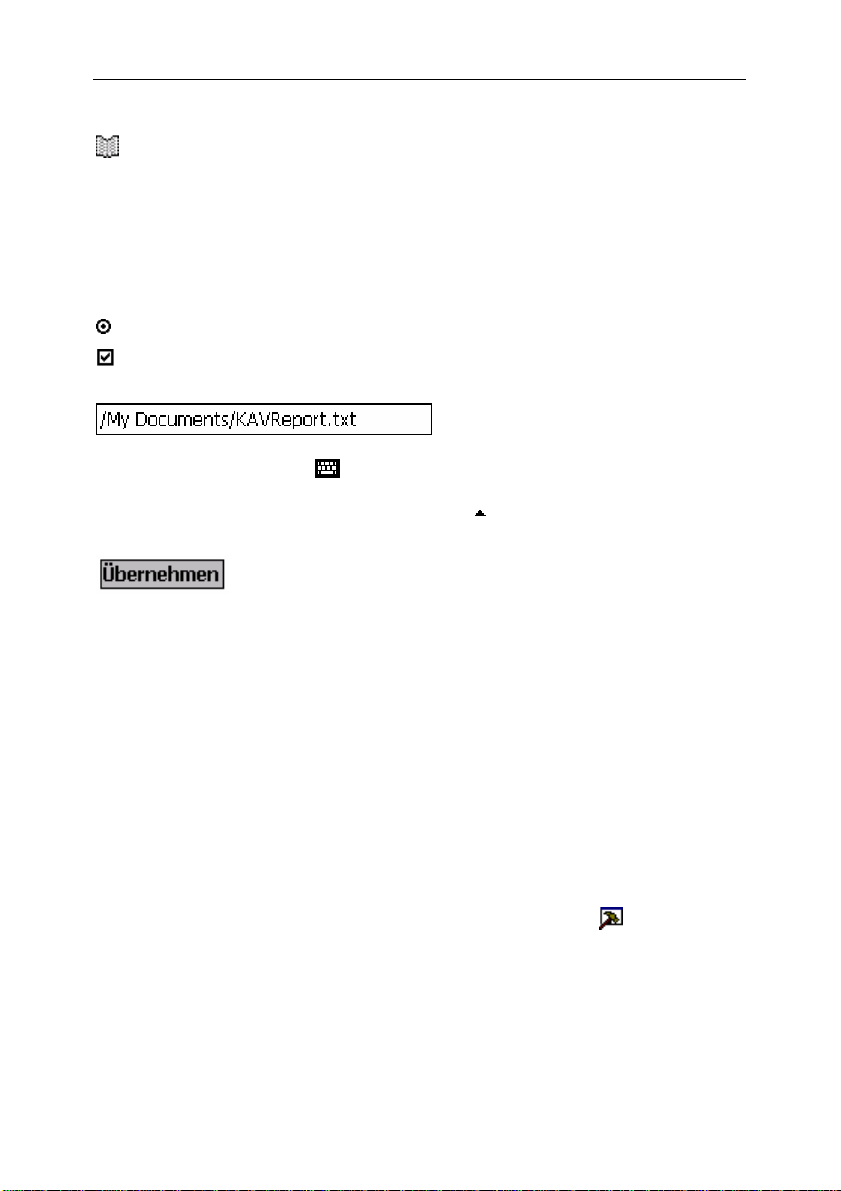
Kaspersky Anti-Virus für Windows CE 39
– Statistik des letzten Untersuchungsvorgangs und Reporttabelle über den
Verlauf der letzten Untersuchung
33..44..55.. BBeeddiieennuunnggsseelleemmeennttee
Die Registerkarten des Arbeitsbereichs können Bedienungselemente der
folgenden Typen enthalten:
— Optionsschaltflächen
— Kontrollkästchen. Ein Kontrollkästchen wird durch T ippen mit dem Stylus
auf das Quadrat aktiviert oder deaktiviert.
— Eingabefeld. Die Werteingabe
erfolgt mit Hilfe der Tastatur oder des Fensters zur manuellen Zeicheneing abe,
die mit der Schaltfläche in der rechten unteren Ecke des Bildschirms
eingeblendet werden. Zum Umschalten zwischen der Tastatur u nd dem Fenster
zur manuellen Eingabe dient die Schaltfläche
Character Recognizer und Optionen geöffnet werden.
— Schaltfläche. Um auf eine Schaltfläche zu klicken, tippen Sie
mit dem Stylus
auf die Schaltfläche.
33..55.. VViirruuss--UUnntteerrssuucchhuunngg eeiinneess PPDDAA
aauuff WWiinnddoowwss--BBaassiiss
, mit der die Menüs Keyboard,
Konfiguration der Antiviren-Parameter.
Suche und Löschen infizierter Objekte
33..55..11.. SScchhrriitttt 11.. VViirruuss--UUnntteerrssuucchhuunngg vvoonn......
Die Auswahl der zu untersuchenden Objekte erfolgt mit Hilfe der Registe rkarte
des Hauptfensters, die durch Klick auf die Schaltfläche
(s. Abb. 32).
Nach der Auswahl des Bereichs und der Objekte zur Untersuchung klicken Sie
auf die Schaltfläche Übernehmen, die sich in der rechten oberen Ecke des
geöffnet wird
Page 41
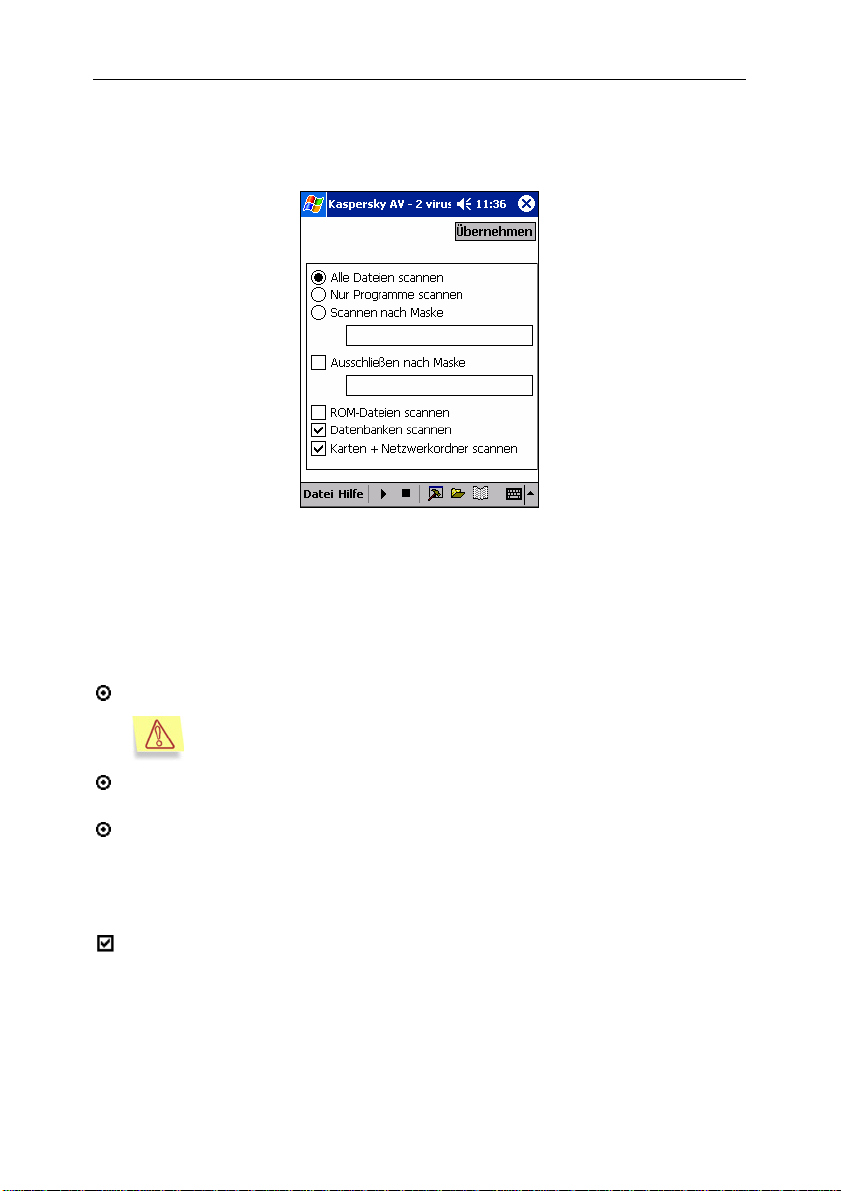
40 Kaspersky Security für PDA
Fensters befindet. Der Hauptspeicher des PDA wird unabhängig von den
Einstellungen immer auf Viren untersucht.
Abbildung 32. Auswahl von Bereich und Objekten zur Untersuchung
33..55..11..11.. …… DDaatteeiieenn
Auf eine der drei folgenden Methoden können Sie alle oder bestimmte Dateie n
zur Untersuchung auswählen:
Alle Dateien scannen – Scannen aller Dateien
Beachten Sie, dass Viren innerhalb von archivierten Dateien nicht
erkannt werden.
Nur Programme scannen – Nur Programme scannen, d.h. Dateien im
Programmformat.
Scannen nach Maske – Dateien nach der Maske scannen, die in dem
unten angebrachten Eingabefeld festgelegt wird. Beachten Sie, dass nur
eine Maske festgelegt werden kann.
Bei Bedarf können Sie einen bestimmte Dateien vom Scannen ausschließen.
Dazu dient der folgende Parameter:
Ausschließen nach Maske – Dateien nach der Maske vom Scannen
ausschließen, die in dem unten angebrachten Eingabefeld festgelegt wird.
Beachten Sie, dass nur eine Maske festgelegt werden kann.
Page 42

Kaspersky Anti-Virus für Windows CE 41
33..55..11..22.. …… RROOMM--DDaatteeiieenn
Sie können den Modus zur Untersuchung von Dateien wählen, die sich im
ständigen Speicher befinden. Aktivieren Sie dazu auf der Registerkarte
folgende Kontrollkästchen:
ROM-Dateien scannen – Scannen von Dateien, die sich im ständigen
Speicher befinden, d.h. der Dateien des Betriebssystems und integrierte
Anwendungsdateien.
Nicht alle ROM-Dateien können vom Programm zur Untersuchung
geöffnet werden. Deshalb können nach dem Aktivieren dieses
Kontrollkästchens im Report Hinweise auf Fehler beim Öffnen solcher
Dateien auftreten.
33..55..11..33.. …… DDaatteennbbaannkkeenn
Viele Programme für PDA mit Windows CE speichern ihr e Daten nicht in D ateien
mit speziellen Formaten, sondern in Datenbanken. So ver wenden z.B. auch das
Mail-Programm, Notizbuch und Adressbuch Datenbanken zum Speichern .
Durch das Aktivieren des folgenden Kontrollkästchens auf der Registerkarte
können Sie den Modus zur Untersuchung von Datenbanken wählen:
Datenbanken scannen – Scannen von Datenbanken der PDA-Programme
33..55..11..44.. …… EErrwweeiitteerruunnggsskkaarrtteenn uunndd
NNeettzzwweerrkkoorrddnneerrnn
das
Durch das Aktivieren des folgenden Kontrollkästchens auf der Registerkarte
Netzwerkordnern wählen:
Karten + Netzwerkordner scannen – Scannen von Erweiterungskarten
und Netzwerkordnern, falls diese vorhanden sind. Sollten in der
Dateistruktur Ihres PDA Geheimordner vorhanden sein, die mit dem
Programm Kaspersky Security für Windows CE erstellt wurden, dann
werden diese ebenfalls untersucht.
dkönnen Sie den Modus zur Untersuchung von Erweiterungskarten un
Page 43

42 Kaspersky Security für PDA
33..55..22.. SScchhrriitttt 22.. KKoonnffiigguurraattiioonn ddeerr
RReeppoorrttppaarraammeetteerr uunndd ddeerr AAkkttiioonneenn
bbeeii VViirruuss--FFuunndd
Nach der Auswahl der zu untersuchenden Objekte werden di e Reportparameter
und die Parameter für die Aktionen bei einem Virus-Fund festgelegt. Daz u dient
die Registerkarte, die durch Klick auf die Schaltfläche
wird.
(s. Abb . 33) aufgerufen
Abbildung 33. Konfiguration der Reportparameter
und der Aktionen bei Virus-Fund
Protokoll erstellen – Aufzeichnen einer Report-Datei. Der Name der
Report-Datei wird in dem unten angebrachten Eingabefeld festgelegt. Als
Standard wird der Wert /My Documents/KAVReport.txt verwendet.
Anhängen – Untersuchungsergebnisse zu bereits bestehender Report-
Datei hinzufügen. Wenn Sie dieses Kontrollkästchen aktivieren, kön ne n alle
vorhergehenden Untersuchungsergebnisse erhalten werden. Wird das
Kontrollkästchen deaktiviert, dann wird der alte Report bei jedem
Untersuchungsstart gelöscht.
Kopieren nach Ordner "Infected" – Im Quarantäneordner eine Kopie des
infizierten Objekts anlegen. Der Name der Report-Datei wird in dem unten
angebrachten Eingabefeld festgelegt. Als Standard wird der Wert /Program
Files/Kaspersky Lab/Kaspersky Anti-Virus/Infected
verwendet. Der Ordner
Page 44

Kaspersky Anti-Virus für Windows CE 43
"Infected" wird automatisch vom Scannen ausgeschlossen.
Benutzer fragen – Bei Virus-Fund ein Dialogfenster öffnen (s. Pkt. 3.5.4.
auf S. 44). Dieses Fenster enthält folgende Elemente: Name der infizierten
Datei oder Name der Datenbank mit Identifikator des infizierten Eintrags;
Bezeichnung des entdeckten Virus; Kontrollkästchen zur Auswahl der
weiteren Aktionen.
Löschen – Infizierte Objekte ohne vorherige Anfrage löschen. Wird dieses
Kontrollkästchen zusammen mit Benutzer fragen aktiviert, dann wird bei
einem Virus-Fund das Fenster zur Aktionsabfrage geöffnet und als
Standardaktion das Löschen des infizierten Objekts vorgeschlagen
(s. Pkt. 3.5.4. auf S. 44).
Klicken Sie danach auf die Schaltfläche Übernehmen, die sich in der rechten
oberen Ecke des Fensters befindet.
Durch Klick auf die Schaltfläche Übernehmen werden alle
Einstellungen auf den beiden Registerkarten und gespeichert.
Wurden die Einstellungen nicht verändert, dann ist die Schaltfläche
inaktiv.
33..55..33.. SScchhrriitttt 33.. SSttaarrtt//BBeeeennddeenn vvoonn SSuucchhee
uunndd LLöösscchheenn iinnffiizziieerrtteerr OObbjjeekkttee
Um den Prozess zur Suche und zum Löschen infizierter Objekte zu starten,
klicken Sie auf die Schaltfläche
Falls Sie die letzten Einstellungsänderungen nicht gespeichert haben,
wird das Programm Ihnen dies vorschlagen. Klicken Sie zum Speichern
der Änderungen auf die Schaltfläche Ja. Wenn Sie die Änderungen
verwerfen, wird die Virus-Suche mit den alten Einsstellungen gestartet.
Nach dem Start der Virus-Suche wechselt das Programm automatisch zur
Registerkarte
beginns in der Reporttabelle auf, und beginnt den Untersuchungsprozess
(s. Abb. 3 ). Im Verlauf des Untersuchungsprozesses werden in der Reporttabelle alle Hinweise über den Fund infiz ierter Objekte und über das Auftreten
von Fehlern aufgezeichnet.
mit dem Report, zeichnet den Zeitpunkt des Untersuchungs-
4
am unteren Rand des Hauptfensters.
Page 45
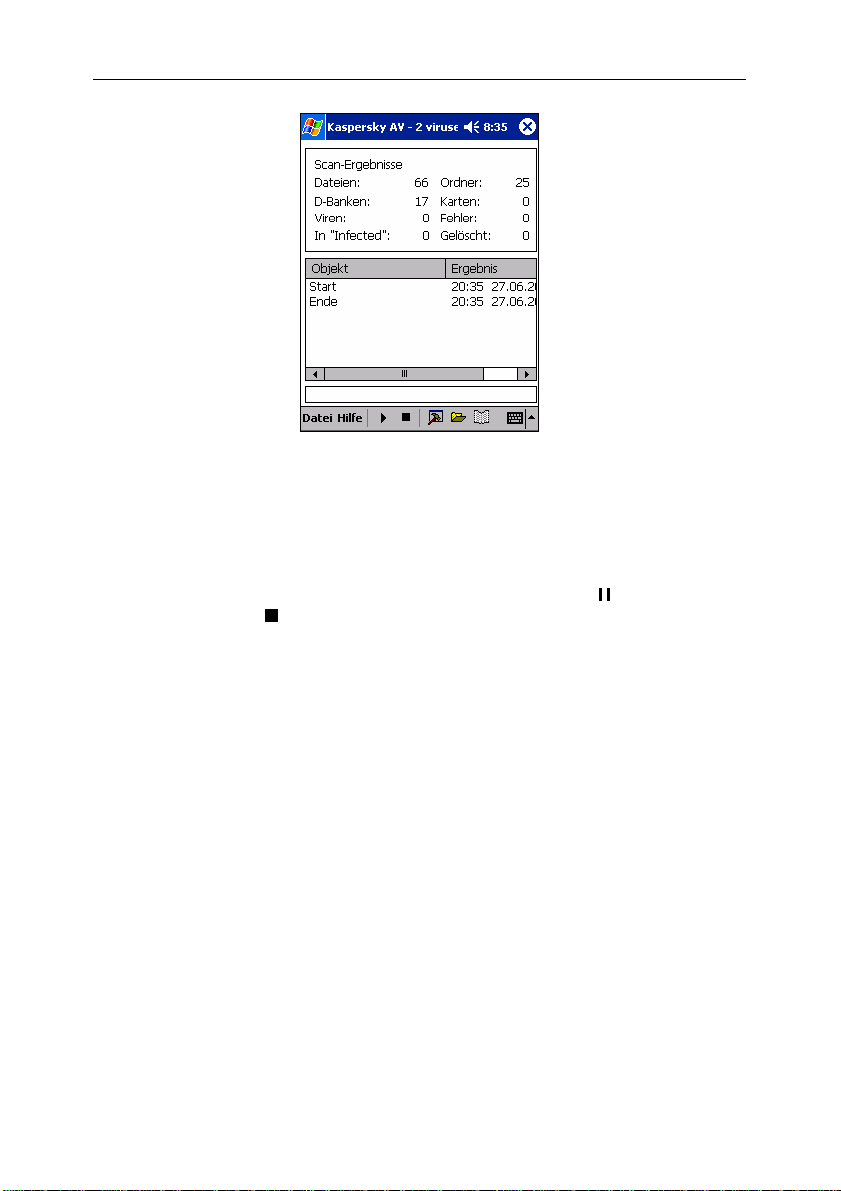
44 Kaspersky Security für PDA
Abbildung 34. Beginn der Untersuchung
In der Statuszeile wird während des Untersuchungsvorgangs der Name der
Datei angezeigt, der im Moment gescannt wird.
Bei Bedarf kann der Vorgang unterbrochen (Schaltfläche
werden (Schaltfläche
).
) oder beendet
33..55..44.. SScchhrriitttt 44.. AAkkttiioonneenn bbeeii VViirruuss--FFuunndd
Wird während der Untersuchung ein infiziertes Objekt gefunden und Si e haben
das Kontrollkästchen Benutzer fragen aktiviert, dann ers cheint ein Fenster mit
einer Aktionsabfrage auf dem Bildschirm (s. Abb. 35).
Page 46

Kaspersky Anti-Virus für Windows CE 45
a. Fund einer infizierten Datei
Abbildung 35. Fenster bei Virus-Fund
b. Fund eines infizierten Eintrags
in einer Datenbank
Das Fenster enthält folgende Informationen über das infizierte Objekt:
• Datei: <Dateiname> – wenn eine infizierte Datei gefunden wurde
(s. Abb. 35 a)
• Datenbank: <Name der Datenbank> und Eintrag:
CEOID=<Identifikator des Eintrags> – wenn ein infizierter Eintrag in
einer Datenbank gefunden wurde (s. Abb. 35 b)
• Virus: <Name des Virus> – Bezeichnung des gefundenen Virus
Unter den Informationen über das infizierte Objekt befinden sich
Kontrollkästchen zur Auswahl der Aktionen für das infizierte Objekt:
Löschen – Objekt (Datei oder infizierten Eintrag) löschen
Kopieren nach Ordner "Infected" – Infiziertes Objekt in den Ordner
“Infected” kopieren
Page 47

46 Kaspersky Security für PDA
Beim Fund einer infizierten Datei wird eine Kopie der Datei unter dem
gleichen Dateinamen im Ordner "Infected" gespeichert. Die im Ordner
"Infected" gespeicherten Dateien können dann zusätzlich untersucht, in
den ursprünglichen Ordner zurückverschoben, oder mit Hilfe des
Programms File Explorer von dem PDA gelöscht werden.
Wird ein infizierter Datenbankeintrag gefunden, dann wird eine Datei
mit dem infizierten Eintrag im Ordner “Infected” gespeichert. Der
Dateiname wird aus der Bezeichnung der Datenbank und der
Identifikationsnummer des Eintrags zusammengesetzt.
Die Kontrollkästchen besitzen standardmäßig den Zustand, der ihnen bei der
Konfiguration verliehen wurde (s. Pkt. 3.5.2. auf S. 42).
Klicken Sie nach der Auswahl der Aktionen auf die Schaltfläche OK. Das
Programm führt die von Ihnen festgelegten Aktionen durch und setzt die
Untersuchung fort.
33..55..55.. SScchhrriitttt 55.. AAnnzzeeiiggee ddeerr SSttaattiissttiikk
üübbeerr ddiiee AArrbbeeiittsseerrggeebbnniissssee
Statistik und Report mit den Ergebnissen der letzten Untersuchung werden auf
der Registerkarte des Hauptfensters angezeigt, die durch Klick auf die
Schaltfläche
• Dateien – Anzahl der untersuchten Dateien
• D-Banken – Anzahl der untersuchten Datenbanken
• Viren – Anzahl der gefundenen infizierten Objekte
• In "Infected" – Anzahl der Objekte, die in den Ordner "Infected" kopiert
wurden
• Ordner – Anzahl der untersuchten Netzwerkordner
• Karten – Anzahl der untersuchten Erweiterungskarten
• Fehler – Anzahl der Fehler, die während der Untersuchung auftraten
• Gelöscht – Anzahl der gelöschten Objekte
33..55..55..11.. AArrbbeeiitt mmiitt ddeemm RReeppoorrtt
Wenn Sie den Modus zum Speichern der Report-Datei gewählt haben, können
Sie die Arbeitsergebnisse des Programms überprüfen.
geöffnet wird (s. Abb. 36).
Page 48

Kaspersky Anti-Virus für Windows CE 47
Der Report kann mit Hilfe eines beliebigen Texteditors gelesen werden, z.B. mit
Microsoft PocketWord.
Der Report enthält Datum und Uhrzeit von Untersuchungsbeginn und -ende, eine
Untersuchungsstatistik und Hinweise über infizierte Objekte u.a.
Abbildung 36. Statistik nach dem
Abschluss der Untersuchung
Abbildung 37. Untersuchungsreport
33..55..55..22.. AAnnzzeeiiggee vvoonn IInnffoorrmmaattiioonneenn üübbeerr
PPrrooggrraammmm uunndd LLiizzeennzz
Zur Anzeige von Informationen über das Programm wählen Sie im Menü Hilfe
den Punkt Über das Programm. Auf dem Bildschirm Ihres Handhe ld erscheint
das Dialogfenster Über das Programm (s. Abb. 38), das Angaben zum
Programm enthält. Klicken Sie auf die Schaltfläche OK, um zum Hauptfenster
zurückzukehren. Zur Anzeige von Informationen über die Gültigkeitsdauer der
Lizenz und deren Verlängerung wählen Sie im Menü Hilfe den Punkt Lizenz-
Info (s. Abb. 39). Dadurch wird das Dialogfenster Lizenz-Info geöffnet.
Das Programm funktioniert nur mit gültiger Lizenz.
Page 49

48 Kaspersky Security für PDA
Abbildung 38. Fenster Über das
33..66.. AAkkttuuaalliissiieerruunngg ddeerr
Updateprogramm für die AntivirenDatenbanken
33..66..11.. PPrrooggrraammmmffuunnkkttiioonneenn
Das Programm zur automatischen Aktualisierung der Antiviren-Datenbanken
dient dazu, auf einem PC Updates aus dem Internet zu empfangen und die
Updates bei der Synchronisierung mit dem PC auf den PDA mit Windows CE zu
installieren.
33..66..22.. PPrrooggrraammmmssttaarrtt uunndd
Programm
Abbildung 39. Fenster Lizenz-Info
AAnnttiivviirreenn--DDaatteennbbaannkkeenn
BBeennuuttzzeerroobbeerrffllääcchhee
Um das Updateprogramm zu starten,
Page 50

Kaspersky Anti-Virus für Windows CE 49
klicken Sie auf die Schaltfläche Start und wählen im folgenden Menü
den Punkt Programme. Zeigen Sie auf die Zeile Kaspersky Security
für PDA und klicken Sie auf Kaspersky Anti-Virus Updater für
Windows CE.
Danach wird das Hauptfenster des Programms geöffnet (s. Abb. 40).
In der Kopfleiste wird das Datum der letzten Aktualisierung angezeigt.
Im Rahmen Nach Updates suchen wird der Modus zur Aktualisierung der
Antiviren-Datenbanken aus dem Internet und zum Kopieren des Updates auf den
Handheld festgelegt:
Abbildung 40. Hauptfenster des Updateprogramms
• Bei jeder Verbindung – Bei jeder Verbindung mit dem PC Updates aus
dem Internet empfangen und diese auf den PDA übertragen.
• Täglich – Täglich Updates aus dem Internet empfangen und diese auf
den Handheld übertragen.
• Wöchentlich – Wöchentlich Updates aus dem Internet empfangen und
diese auf den Handheld übertragen.
• Monatlich – Monatlich Updates aus dem Internet empfangen und diese
auf den Handheld übertragen.
Die Schaltfläche Empfangen/Stopp dient zum Start/Beenden der manuellen
Aktualisierung der Antiviren-Datenbanken aus dem Internet und der Übertragung
auf den Handheld.
Die Schaltfläche Beenden dient zum Beenden des Programms mit dem
Speichern der Einstellungen.
Page 51

50 Kaspersky Security für PDA
Unter den Schaltflächen befindet sich die Statuszeile, die bis zum Beginn der
Aktualisierung den Verbindungsstatus zwischen PDA und Computer anzeigt.
Nachdem die Verbindung hergestellt wurde, kann die Aktualisierung der AntivirenDatenbanken aus dem Internet und auf dem PDA durchgeführt werden. Andernfalls
kann nur die Aktualisierung aus dem Inte rne t durchge führt w erden.
Unten befindet sich ein Indikator für den Fortschritt der Aktualisierung.
33..66..33.. EEmmppffaanngg vvoonn UUppddaatteess ((mmaannuueellll ooddeerr
nnaacchh ZZeeiittppllaann))
Um die Antiviren-Datenbanken auf einem PDA mit Windows CE zu
aktualisieren,
verbinden Sie den PDA mit der Docking-Station. Danach wird automatisch eine Verbindung zwischen Computer und Hand held hergestellt.
Für den Empfang neuer Antiviren-Datenbanken aus dem Internet durch das
Updateprogramm und deren Übertragung auf den PDA stehen folgende
Methoden zur Verfügung: Klick auf die Schaltfläche Empfangen im Fenster des
Updateprogramms; sofort nach der Verbindung von PDA und C omputer (wenn
der Modus Bei jeder Verbindung gewählt wurde); entsprechend dem Zeitplan.
Im letzten Fall wird die Aktualisierung in Abhängigkeit des festgelegte n Zeitplans
und der seit dem letzten Update vergangenen Zeit durchgeführt (Varianten:
Täglich, Wöchentlich, Monatlich).
Der Aktualisierungsprozess ist unabhängig davon, ob Sie eine Datensynchronisierung (set up a partnership) zwischen ActiveSync und PDA wählen.
Das Updateprogramm wird sofort nach dem Verbindungsaufbau zwischen
ActiveSync und PDA gestartet und gibt während des Updatevorgangs keinerlei
Meldungen aus.
Die Antiviren-Datenbanken bestehen aus einer Datei (KAVBase.kvb).
Bei der Aktualisierung wird die alte Datei durch eine aktuelle ersetzt.
Die Updates werden von einem Update-Server heruntergeladen. Die Liste der
Update-Serveradressen wird vom Installationsprogramm in der Registrierung
gespeichert und kann vom Updateprogramm aus nicht geändert werden. Die
Liste enthält maximal 10 Adressen. Bei der Aktualisierung der AntivirenDatenbanken versucht das Programm zuerst, das Update von der Adresse
herunterzuladen, die an erster Stelle der Liste steht. Bei Fehlschlag geht das
Programm zur zweiten Adresse, usw.
Page 52

Kaspersky Anti-Virus für Windows CE 51
Die im Moment geöffnete Serveradresse wird in der Statusleiste angezeigt, der
Status des Updatevorgangs im Fortschrittsindikator.
Sollte es nicht gelingen, von einem der Server aus der Liste die
Updates herunterzuladen, oder die Aktualisierung wurde nicht
vollständig abgeschlossen, dann setzt das Programm die Arbeit mit der
vorhandenen Datenbank fort. Diese Situation erkennen Sie daran, dass
sich das Datum des letzten Updates nach der Aktualisierung nicht
ändert und an dem Hinweis "Download fehlgeschlagen" in der
Statuszeile.
Wurden auf dem PC die Datenbanken aus dem Internet erfolgreich aktualisiert,
dann vergleicht das Programm die Erscheinungsdaten der AntivirenDatenbanken auf PC und PDA miteinander. Ist die Datenbank auf dem PC
aktueller, dann wird sie auf den PDA übertragen.
Wenn der Zeitpunkt für den Empfang einer neuen Datenbank eingetreten ist, versucht das Programm sofort, diese aus dem Internet herunterzuladen und auf dem Handheld zu installieren (im Unterschied zum
Updateprogramm von Palm OS, bei dem eine empfangene Datenbank
erst bei der nächsten Synchronisierung auf den Handheld übertragen
würde. Der Unterschied ist dadurch bedingt, dass der Palm-OS-PDA
nach der Synchronisierung gleich getrennt wird, während der PDA mit
Windows CE nach der Verbindung mit ActiveSync ständig verfügbar ist).
Page 53

KKaappiitteell 44.. KKaassppeerrsskkyy SSeeccuurriittyy ffüürr
WWiinnddoowwss CCEE
44..11.. AAnnwweenndduunnggssbbeerreeiicchh uunndd
GGrruunnddffuunnkkttiioonneenn
Das Programm Kaspersky Security für Windows CE dient dem Schutz von
vertraulichen Daten, die auf einem PDA mit Windows CE gespeichert sind,
gegen unerlaubten Zugriff. Dabei werden die Daten verschlüsselt.
Kaspersky Security für Windows CE verfügt erlaubt das:
• Erstellen spezieller Geheimdateien im Speicher des PDA zur
Speicherung vertraulicher Daten. Die Datenspeicherung in einer
Geheimdatei und der Zugriff darauf finden mit Hilfe einer speziellen
Prozedur zum Einbinden in das Dateisystem statt, durch die ein
Geheimordner angelegt wird.
• Öffnen von Geheimdateien, die auf anderen PDAs mit dem Programm
Kaspersky Security für Windows CE erstellt wurden. Wenn Sie eine
Geheimdatei von einem anderen PDA kopiert haben und Ihnen das
Kennwort für die darin gespeicherten Daten bekannt ist, können Sie die
Geheimdatei öffnen und sie verwenden, als sei sie auf Ihrem PDA erstellt
worden.
• Einbinden von Geheimordnern in das Dateisystem. Das Einbinden
von Geheimordnern erfordert die Eingabe des Kennworts. Eingebundene
Geheimordner werden in der Dateistruktur des PDA wie Speichererweiterungskarten oder Netzwerkordner angezeigt. Geheimordner
können wie gewöhnliche Ordner verwendet werden, in ihnen können
Daten gespeichert werden und sie können geändert werden.
• Lösen von Geheimordnern aus dem Dateisystem. Nach der Arbeit mit
vertraulichen Daten können Sie die Einbindun g eines Geheimordners in
die Dateistruktur lösen. Alle Daten werden in verschlüsselter Form im
Geheimordner gespeichert und können nicht ohne Kennwort gelesen
werden.
Page 54

Kaspersky Security für Windows CE 53
Alle Daten in Geheimordnern werden verschlüsselt. Die
Verschlüsselung findet kontinuierlich statt, d.h. der Benutzer (und die
Anwendungen, in denen er arbeitet) sehen Struktur und Inhalt eines
Ordners und den geöffneten Text der darin enthaltenen Dateie n, aber
im Speicher befinden sich die Daten nur in verschlüsselter Form.
Die Arbeit mit Erweiterungskarten wird in der PDA-Dokumentation
beschrieben.
44..22.. SSttaarrtt vvoonn KKaassppeerrsskkyy SSeeccuurriittyy ffüürr
WWiinnddoowwss CCEE
Um das Programm Kaspersky Security für Windows CE zu starten,
wählen Sie in der Taskleiste Ihres PDA die Schaltfläche Start, gehen
Sie zum Punkt Programme und wählen Sie in der Programmliste das
Programm Kaspers ky Security. Wenn eine gültige Schlüsseldatei
auf Ihrem PDA installiert ist, wird dann das Hauptfenster des
Programms auf dem Bildschirm geöffnet (s. Abb. 44).
Wenn das Programm zum ersten Mal nach der Installation von Komponenten
von Kaspersky Security für PDA oder nach dem Ablauf der Gültigkeitsdauer des
Lizenzvertrags gestartet wird, dann wird Ihnen vorgeschlagen, die Installation
einer Schlüsseldatei vorzunehmen (s. Pkt. 4.3. auf S. 53).
44..33.. VVeerrwwaallttuunngg vvoonn LLiizzeennzzsscchhllüüsssseellnn
Installation des Lizenzschlüssels.
Verlängerung der Lizenz
44..33..11.. IInnssttaallllaattiioonn ddeess LLiizzeennzzsscchhllüüsssseellss
Wird nach der Installation eine beliebige Komponente von Kaspersk y Sec u rit y für
PDA mit Windows CE zum ersten Mal gestartet, dann wird Ihnen vorgeschlagen,
die Installation der Schlüsseldatei vorzunehmen. Dazu dient das Dialogfenster
Lizenz-Info (s. Abb. 41). Bei der Installation wird die Schlüsseldatei aus dem
Verzeichnis My Documents in das Installationsverzeichnis kopiert.
Page 55

54 Kaspersky Security für PDA
Wenn nach der Installation zum ersten Mal eine Anwendung von
Kaspersky Security für Windows CE gestartet wird, dann wird Ihnen
vorgeschlagen, die Installation des Schlüssels dort vorzunehmen
(s. Pkt. 3.3. auf S. 33).
Abbildung 41. Installation des Lizenzschlüssels
Um einen Lizenzschlüssel für die Programmkomponenten von
Kaspersky Security für PDA mit Windows CE zu installieren,
tippen Sie im Dialogfenster Lizenz-Info mit dem Stylus auf die
Schaltfläche Schlüssel wählen und geben Sie im Windows-CEStandarddialogfenster zur Dateiauswahl die während der Übertragung
der Programmkomponenten kopierte Schlüsseldatei an (diese Datei
befindet sich gewöhnlich im Verzeichnis My Documents). Dadurch wird
die Datei in das Installationsverzeichnis von Kaspersky Anti-Virus für
Windows CE kopiert (standardmäßig ist dies das Verzeichnis \Program
Files\Kaspersky Lab\Kaspersky Anti-Virus). Bei erfolgreicher
Installation erscheint ein entsprechender Systemhinweis (s. Abb. 4 ).
Klicken Sie auf die Schaltfläche OK und starten Sie das Prog ramm neu .
2
Page 56

Kaspersky Security für Windows CE 55
Abbildung 42. Die Installation des Schlüssels für PDA wurde erfolgreich durchgeführt
Wenn auf Ihrem PDA eine vorhergehende Version von Kaspersky AntiVirus für Windows CE installiert war und die Gültigkeitsdauer der
Schlüsseldatei dafür noch nicht abgelaufen ist, können Sie diese Datei
als Schlüsseldatei für die Programmkomponenten von Kaspersky
Security für PDA mit Windows CE verwenden.
In diesem Fall ist es erforderlich, die Datei KAVScanner.key aus dem
Installationsverzeichnis der vorhergehenden Version von Kaspersky
Anti-Virus (\Program Files\Kaspersky Lab\Kaspersky Anti-Virus)
nach My Documents zu verschieben. Danach ist die oben
beschriebene Installation der Schlüsseldatei durchzuführen.
44..33..22.. VVeerrlläännggeerruunngg ddeerr LLiizzeennzz
15 Tage vor Ablauf der Gültigkeitsdauer des Lizenzvertrags wird Kaspersky AntiVirus Sie täglich bei jedem Start über die verbleibende Gültigkeitsdauer
informieren.
Nach Ablauf der Gültigkeitsdauer des Lizenzvertrags, sind die in
Geheimdateien enthaltenen Daten nicht mehr zugänglich. Sollten Sie
beabsichtigen, die Lizenz nicht zu verlängern, dann sind deshalb die
erforderlichen Daten vor Ablauf der Lizenzgültigkeit in offener Form z u
speichern.
Die Verlängerung des Lizenzvertrags umfasst den Erwerb und die Installation
einer neuen Schlüsseldatei.
Page 57

56 Kaspersky Security für PDA
Nach Ablauf der Gültigkeitsdauer des Lizenzvertrags wird beim Start des
Programms das Fenster Lizenz-Info geöffnet, das einen entsprechenden
Hinweis (s. Abb. 4 ) und den Vorschlag zur Installation einer neuen Schlüssel-
3
datei enthält. Wird die Installation abgelehnt, dann ist die Arbeit mit dem
Programm nicht möglich.
Da Kaspersky Anti-Virus und Kaspersky Security für Windows CE eine
einheitliche Schlüsseldatei besitzen, ist die Verlängerung der Lizenz
aus jedem der beiden Produkten möglich.
Abbildung 43. Verlängerung der Lizenz
Zur Verlängerung der Lizenz sind der Erwerb und die Installation eines
neuen Lizenzschlüssels für die Programmkomponenten von Kaspersky
Security für PDA mit Windows CE erforderlich. Dazu schlagen wir
folgendes Verfahren vor:
1. Um einen neuen Schlüssel zu erwerben, n ehmen Sie Kontakt mit
der Firma auf, bei der Sie das Produkt erworben haben, und
erwerben Sie einen Lizenzschlüssel für die Benutzung von
Kaspersky Security für PDA 4.5.1 auf Basis von Windows CE.
oder:
Erwerben Sie den Lizenzschlüssel direkt bei Kaspersky Labs,
indem Sie an die Verkaufsabteilung (sales@kaspersky.com
schreiben oder das entsprechende Formular auf unserer Seite
(www.kaspersky.com/de
) im Abschnitt BUY ON-LINE !
)
Page 58

Kaspersky Security für Windows CE 57
FÜR PRIVATANWENDER ausfüllen. Nach erfolgter Bezahlung
wird Ihnen der Lizenzschlüssel an die E-Mail-Adresse zugeschickt,
die Sie im Bestellformular angegeben haben.
2. Kopieren Sie die neue Schlüsseldatei auf Ihren PDA in das
Verzeichnis My Documents (s. Schritt 11 auf S. 21).
3. Starten Sie das Programm Kaspersky Anti- Virus für Windows CE.
Ist die Gültigkeit des Schlüssels abgelaufen, dann wird automatisch
das Fenster zur Lizenzverlängerung geöffnet (s. Abb. 4 ). Wählen
3
Sie andernfalls im Programmhauptfenster im Menü Hilfe den Punkt
Lizenz-Info, wodurch das Fenster Lizenz-Info geöffnet wird
(s. A ).
bbildung 48
4. Tippen Sie mit dem St ylus auf die Schaltfläche Schlüssel wählen
und geben Sie im Windows-CE-Standarddialogfenster zur Dateiauswahl die während der Übertragung der Programmkomponenten
kopierte Schlüsseldatei an (diese Datei befindet sich gewöhnlich i m
Verzeichnis My Documents). Dadurch wird die Datei in das
Installationsverzeichnis von Kaspersky Anti-Virus für Windows CE
kopiert (standardmäßig ist dies das Verzeichnis \Program
Files\Kaspersky Lab\Kaspersky Anti-Virus). Bei erfolgreicher
Installation erscheint ein entsprechender Systemhinweis
(s. Abb. 4 ). Klicken Sie auf die Schaltfläche OK und starten Sie das
2
Programm neu.
Als Ergebnis wird die Gültigkeitsdauer des Lizenzvertrags entsprechend der
Gültigkeitsdauer der installierten Schlüsseldatei verlängert.
Wird vor Ablauf der Gültigkeitsdauer des aktuellen Schlüssels ein neuer
Schlüssel installiert, dann wird Ihnen vorgeschlagen, bei Ablauf der
Gültigkeit des aktuellen Schlüssels den neuen Schlüssel zu aktivieren.
Page 59

58 Kaspersky Security für PDA
44..44.. BBeennuuttzzeerroobbeerrffllääcchhee vvoonn KKaassppeerrsskkyy
SSeeccuurriittyy ffüürr WWiinnddoowwss CCEE
Ausführliche Beschreibung der Elemente
des Hauptfensters und der Dialogfenster
44..44..11.. HHaauuppttffeennsstteerr ddeess PPrrooggrraammmmss
44..44..11..11.. EElleemmeennttee ddeess HHaauuppttffeennsstteerrss
Im Programmhauptfenster (s. Abb. 44) befinden sich folgende Elemente:
• Liste der Geheimdateien (Details s. Pkt. 4.4.1.2 auf S. 59).
Beim ersten Start von Kaspersky Security für Windows CE ist
diese Liste leer.
• Menü des Hauptfensters (Details s. Pkt. 4.4.1.3 auf S. 60).
• Taskleiste (Details s. Pkt. 4.4.1.4 auf S. 61).
• Kontextmenü (Details s. Pkt. 4.4.1.5 auf S. 62).
Abbildung 44. Hauptfenster
Page 60

Kaspersky Security für Windows CE 59
44..44..11..22.. LLiissttee ddeerr GGeehheeiimmddaatteeiieenn
Im Zentrum des Hauptfensters befindet sich die Liste der Geheimdateien, die mit Hilfe von Kaspersky Security für Windows CE auf Ihrem PDA angelegt werden. Die Liste besitzt die Form einer Tabelle (s. Abb. 45) mit folgenden Spalten: Datei – Dateinamen und Dateistatus (eingebunden, gelöst, usw.) (Details s. Pkt. 4.5.2. auf S. 76), Größe (KB) – Größe der Dateien in KB, Algorithmus – Algorithmus zur Datenverschlüsselung.
Beim ersten Start von Kaspersky Security für Windows CE ist diese
Liste leer.
Ist eine Geheimdatei als Geheimordner in die allgemeine Verzeichnisstruktur des
PDA-Betriebssystems eingebunden, dann besitzt sie das Symbol
(eingebunden/mount). Eine aus dem Dateisystem gelöste Datei erhält das
Symbol
werden kann (sich innerhalb einer anderen gelösten Geheimdatei befindet),
besitzt sie das Symbol .
(gelöst/unmount). Wenn eine Geheimdatei nicht eingebunden
Abbildung 45. Liste der Geheimdateien
Die Dateiliste kann mit Hilfe des Kontextmenüs (s. Pkt. 4.4.1.5 a uf S. 62) oder
des Menüs im Hauptfenster (s. Pkt. 4.4.1.3 auf S. 60) bearbeitet werden.
Page 61

60 Kaspersky Security für PDA
44..44..11..33.. MMeennüü ddeess HHaauuppttffeennsstteerrss
Am unteren Rand des Programmhauptfensters von Kaspersky Security für
Windows CE befindet sich das Menü (s. Abb. 46). Es enthält die Punkte Datei,
Laufwerk und Hilfe, sowie die Schaltfläche
Tastatur auf dem Bildschirm dient. Mit Hilfe de unkte können Sie die Liste
der Geheimdateien erstellen und ändern, so wie die Parameter einer konkreten
Datei einstellen.
Abbildung 46. Menü des Hauptfensters
Betrachten wir die einzelnen Menüpunkte genauer.
Der Menüpunkt Datei enthält folgende Unterpunkte, die zum Ändern der Liste
der Geheimdateien dienen:
Menüpunkt
Datei ! Neu
Datei ! Öffnen
Datei ! Löschen
r Menüp
Funktion
Erstellen einer neuen Geheimdatei
(s. Pkt. 4.5.1. auf S. 72).
Öffnen der gewählten Geheimdatei
(s. Pkt. 4.5.3. auf S. 79).
Löschen der gewählten Geheimdatei
(s. Pkt. 4.5.5. auf S. 81).
,
die zum Einblenden der
Diese Operationen können analog auch mit Hilfe der Befehle des
Kontextmenüs ausgeführt werden (Details s. Pkt. 4.4.1.5 auf S. 62).
Das Menü Laufwerk besteht aus folgenden Unterpunkten, die zur Konfi guration der
Parameter der ausgewählten Geheimdatei dienen:
Menüpunkt
Laufwerk ! Einbinden
Laufwerk ! Lösen
Funktion
Geheimdatei als Ordner in das
Dateisystem einbinden (s. Pkt. 4.5.2.
auf S. 76).
Geheimdatei aus dem Dateisystem
lösen (s. Pkt. 4.5.4. auf S. 81).
Page 62

Kaspersky Security für Windows CE 61
Menüpunkt
Laufwerk ! Eigenschaften
Laufwerk ! Kennwort ändern
Diese Operationen können analog mit Hilfe der Befehle des
Kontextmenüs ausgeführt werden (Details s. Pkt. 4.4.1.5 auf S. 62).
Der Menüpunkt Hilfe enthält den Unterpunkt Über Kaspersky Security, der
einem Fenster mit Informationen zum Programm entspricht (s. A ),
und den Unterpunkt Lizenz-Info zur Ansicht von Informationen zur Lizenz und
deren Verlängerung (s. A ).
bbildung 48
Funktion
Fenster mit den Parametern der
Geheimdatei öffnen (s. Pkt. 4.5.6. auf
S. 82).
Ändern des Kennworts für den Zugriff
auf die Geheimdatei (s. Pkt. 4.5.7. auf
S. 83).
bbildung 47
Abbildung 47. Fenster mit Informationen
44..44..11..44.. TTaasskklleeiissttee
Am oberen Rand des Hauptfensters von Kaspersky Security für Windows CE
befindet sich die Taskleiste (s. Abb. 49).
zum Programm
Abbildung 48. Fenster mit Informationen zur
Lizenz
Page 63

62 Kaspersky Security für PDA
Abbildung 49. Taskleiste
Sie enthält ein Programmsymbol, das sich in der linken Ecke der Taskleiste
befindet, einen Lautstärkeregler, die Anzeige der aktuellen Uhrzeit und die
Schaltfläche
menen Aktion bestätigt werden.
44..44..11..55.. KKoonntteexxttmmeennüü
Das Kontextmenü kann mit Hilfe des Stylus an einer beliebigen Stelle in der Liste
der Geheimdateien aufgerufen werden. Es gibt zwei Typen von Kontextmenüs:
• Menü zur Parameterkonfiguration, das an einer beliebigen Stelle der Liste
der Geheimdateien aufgerufen werden kann (s. Abb. 50);
• Menü zur Konfiguration der Liste, das außerhalb der Dateiliste aufgerufen
wird (s. Abb. 51).
, mit deren Hilfe alle im Programmhauptfenster vorgenom-
en
Abbildung 50. Kontextmenü zur
Parameterkonfiguration
Das Kontextmenü zur Parameterkonfiguration enthält folgende Punkte:
Abbildung 51. Kontextmenü zur
Konfiguration der Liste
Page 64

Kaspersky Security für Windows CE 63
Punkt des Kontextmenüs Funktion
Einbinden
Geheimdatei als Ordner in das
Dateisystem einbinden (s. Pkt. 4.5.2.
auf S. 76).
Lösen
Geheimdatei aus dem Dateisystem
lösen (s. Pkt. 4.5.4. auf S. 81).
Eigenschaften
Fenster mit den Parametern der
Geheimdatei öffnen (s. Pkt. 4.5.6. auf
S. 82).
Kennwort ändern
Ändern des Kennworts für den Zugriff
auf die Geheimdatei (s. Pkt. 4.5.7. auf
S. 83).
Löschen
Löschen der Geheimdatei (s. Pkt. 4.5.5.
auf S. 81).
Für eine gelöste Geheimdatei stehen alle Menüpunkte mit Ausnahme
von Lösen zur Verfügung. Für eine eingebundene Gehe imdatei stehen
nur die Operationen Lösen und Eigenschaften zur Verfügung!
Das Kontextmenü zur Konfiguration der Liste enthält folgende Punkte:
Punkt des Kontextmenüs Funktion
Neu
Erstellen einer neuen Geheimdatei
(s. Pkt. 4.5.1. auf S. 72).
Öffnen
Öffnen der Geheimdatei (s. Pkt. 4.5.3.
auf S. 79).
Page 65

64 Kaspersky Security für PDA
44..44..22.. FFeennsstteerr zzuumm EErrsstteelllleenn
eeiinneerr GGeehheeiimmddaatteeii
Das Fenster zum Erstellen einer Geheimdatei enthält die Dateiparameter und
kann aufgerufen werden aus:
• dem Menü des Hauptfensters (Datei ! Neu)
• dem Kontextmenü zur Parameterkonfiguration (Punkt Neu)
Das Fenster besteht aus zwei Registerkarten:
• Ordner – Diese Registerkarte enthält die wichtigsten Parameter der
Geheimdatei (s. Abb. 52):
• Datei – Name der Geheimdatei.
• Ordner – Ordner, zu dem die zu erstellende Geheimdatei
gehören soll. Wählen Sie aus der Dropdown-Liste einen
vorhandenen Ordner aus. Die Liste enthält jene Ordner, die zu
allen auf Ihrem PDA vorhandenen Ordnern mit dem Namen My
Documents gehören. Zum Beispiel kann es auf Ihrem PDA
zwei Ordner mit dem Namen My Documents geben, von
denen einer die Ordner Personal, Business, Templates und
der andere die Ordner TopSecret und LowSecret enthält. In
diesem Fall werden in der Liste Ordner alle fünf genannten
Ordner angezeigt. Beachten Sie, dass in der Liste keinen
anderen Ordner angezeigt werden. Als Standardpfad für die
Datei wird die Wurzel des Verzeichnisses My Documents
verwendet.
• Pfad – Speicherort der zu erstellenden Datei. Als Standard wird
die Datei im Hauptspeicher Ihres PDA angelegt. Sie können
den Speicherort jedoch mit Hilfe der Dropdown-Liste änder n, in
der neben dem Hauptspeicher auch die Erweiterungskarten
vorhanden sind, falls es solche gibt. Beachten Sie, dass in
dieser Liste alle eingebundenen Geheimordner steh en, da der
PDA diese als Erweiterungskarten betrachtet.
Page 66

Kaspersky Security für Windows CE 65
Abbildung 52. Fenster zum Erstellen einer Geheimdatei.
Registerkarte Ordner
• Größe – Größe der Geheimdatei – maximales Datenvolumen,
das in dieser Geheimdatei gespeichert werden kann. Geben Sie
im Zahlenfeld mit Hilfe der Tastatur oder der Pfeile
Zahlenwert an, und wählen Sie aus der Dropdown die
Einheit der Dateigröße (
KB oder MB). Als Standardwert gilt
256 KB.
• Verschlüsselung – Diese Registerkarte enthält Parameter zur
Beschränkung des Dateizugriffs (s. Abb. 53):
• Kennwort – Kennwort für den Zugriff auf die Geheimdatei. Das
Kennwort kann beliebige Buchstaben (auch Großbuchstaben),
Ziffern und andere Symbole enthalten.
• Wiederholen – Bestätigung des Kennworts für den Zugriff auf
die Geheimdatei. Wiederholen Sie im Eingabefeld dieses
Parameters das Kennwort, das Sie im Feld Kennwort
angegeben haben.
den
-Liste
Page 67

66 Kaspersky Security für PDA
Abbildung 53. Fenster zum Erstellen einer Geheimdatei.
Registerkarte Verschlüsselung
• Codierungsalgorithmus – Algorithmus zur Verschlüsselung
der Daten, die in der Datei gespeichert werden. Aus der
Dropdown-Liste können Sie einen der folgenden Algorithmen
wählen:
o RC5 – Schneller Verschlüsselungsalgorithmus. Dieser
Verschlüsselungsalgorithmus gilt als Standard.
o RC6 – Zuverlässiger Algorithmus, der dem effektiveren
Schutz Ihrer Daten dient.
In Zukunft wird die Liste der Verschlüsselungsalgorithmen erweitert.
• Time-out – Modus zum automatischen Zugriffsverbot auf einen
eingebundenen Ordner nach einem festgelegten Zeitraum. Um
den Modus zu wählen, aktivieren Sie das Ko ntrollkästchen und
geben Sie im Zahlenfeld den Wert und in der Dropdown-Liste
die Einheit des Zeitintervalls (Sekunden, Minuten oder
Stunden) an. Ist der Wert für das Zeitintervall gleich 0, dann
wird das automatische Zugriffsverbot nicht wirksam. Dieser
Modus ist in der Grundeinstellung deaktiviert.
Kommt der Modus Time-out zum Einsatz, dann wird der Geheimordner
automatisch aus dem Dateisystem gelöst, wenn innerhalb des
festgelegten Zeitraums kein Zugriff auf die in diesem Ordner
gespeicherten Daten erfolgt.
Page 68

Kaspersky Security für Windows CE 67
44..44..33.. FFeennsstteerr zzuumm EEiinnbbiinnddeenn
eeiinneerr GGeehheeiimmddaatteeii
Das Fenster zum Einbinden einer Geheimdatei (s. Abb. 54) erlaubt es, auf Basis der Datei einen Geheimordner anzulegen und in das Wurzelverzeichnis My Device aufzunehmen.
Das Fenster zum Einbinden einer Datei kann geöffnet werden mit Hilfe:
• des Menüs im Hauptfenster (Laufwerk ! Einbinden)
• des Kontextmenüs zur Parameterkonfiguration (Punkt Einbinden).
Das Fenster enthält folgende Parameter:
• Datei – Vollständiger Pfad der Geheimdatei. Dieser Parameter dient nur
der Ansicht.
• Ordner – Name des Geheimordners, der auf Basis der Geheimdatei
erstellt werden soll. Als Standard steht im Eingabefeld der Name der
Geheimdatei. Dieser Wert kann geändert werden.
• Kennwort – Kennwort für den Zugriff auf die einzubindende Geheimdatei.
Das Kennwort wird im Fenster zum Erstellen einer Geheimdatei
(s. Abb. 53) festgelegt und kann beliebige Buchstaben (auch
Großbuchstaben), Ziffern, Interpunktionszeichen und andere Symbole
enthalten.
• Größe – Größe des Geheimordners in KB. Der Wert dieses Parameters
wird im Fenster zum Erstellen einer Geheimdatei (s. Abb. 52) als Größ e
der Geheimdatei festgelegt und dient nur der Ansicht.
• Algorithmus – Algorithmus zur Verschlüsselung der Daten des
Geheimordners, der beim Erstellen der Geheimdatei festgelegt wird. Der
Wert dieses Parameters wird im Fenster zum Erstellen einer Geheimdatei
(s. Abb. 52) festgelegt und dient nur der Ansicht.
Page 69

68 Kaspersky Security für PDA
Abbildung 54. Fenster zum Einbinden einer Datei als Ordner
44..44..44.. FFeennsstteerr zzuumm ÖÖffffnneenn
eeiinneerr GGeehheeiimmddaatteeii
Mit Hilfe des Fensters zum Öffnen einer Datei können Sie eine beliebige
Geheimdatei auswählen und einbinden. Die Datei muss mit dem Programm
Kaspersky Security für Windows CE erstellt worden sein und sich in einem
Ordner Ihres PDA befinden, der den Namen My Documents trägt. Wurde die
Datei auf einem anderen PDA erstellt, dann wird sie zur Li ste der G ehe imdatei en
im Programmhauptfenster hinzugefügt und eingebunden.
Nehmen wir an, Sie haben eine Speichererweiterungskarte eingelegt, auf der
sich eine Geheimdatei befindet. Sie können die Datei vor dem Öffnungsvorgang
nicht aus dem Programmhauptfenster heraus einbinden.
Eine zu öffnende Geheimdatei muss sich innerhalb ei nes Ordne rs mi t de m
Namen My Documents befinden, andernfalls kann das Programm die
Datei nicht finden.
Das Fenster wird geöffnet aus:
• dem Menü im Hauptfenster (Datei ! Öffnen)
• aus dem Kontextmenü zur Listenkonfiguration (Punkt Öffnen)
Das Fenster zum Öffnen einer Datei lässt sich in zwei Hälften teilen:
• Der obere Bereich
(s. Abb. 55) enthält folgende Parameter:
Page 70

Kaspersky Security für Windows CE 69
• Folder – Der Ordner (die Ordner) oder die Datei (Dateien),
der/die im unteren Bereich des Fensters angezeigt wird.
Wählen Sie den Wert All Folders oder einen konkreten Ordner
aus der Dropdown-Liste. Die Liste enthält alle Ordner, die zu
den Ordnern Ihres PDA mit dem Namen My Documents
gehören.
• Type – Typ der Dateien, die im unteren Bereich des Fe nsters
angezeigt werden. Wählen Sie einen der folgenden Werte aus
der Dropdown-Liste:
o Kaspersky Security files – Nur Geheimdateien von
Kaspersky Security für Windows CE des in der Liste Folder
gewählten Ordners anzeigen.
o All Files – Alle Dateien des in der Liste Folder gewählten
Ordners anzeigen.
• Der untere Bereich
(s. Abb. 56) besitzt die Form einer Tabelle und enthält
die Dateien, die den im oberen Bereich des Fensters festgelegten
Parametern entsprechen. Die Tabelle besteht aus folgenden Spalten:
• Name – Dateiname
• Folder – Name des Ordners, in dem sich die Datei befindet.
• Date – Datum und Uhrzeit der Dateierstellung
Abbildung 55. Fenster zum Öffnen einer Datei
(oberer Bereich)
Abbildung 56. Fenster zum Öffnen einer Datei
(unterer Bereich)
Page 71

70 Kaspersky Security für PDA
Bei der Auswahl einer Datei in der Tabelle überprüft das Programm das Dateiformat. Wurde die Datei mit dem Programm Kaspersky Security für Windows CE
erstellt, dann wird das Fenster zum Einbinden einer Datei (s. Pkt. 4.4.3. auf
S. 67) geöffnet. Andernfalls erscheint ein entsprechender Hinweis auf dem
Bildschirm und die Datei wird nicht geöffnet und nicht eingebunden.
44..44..55.. FFeennsstteerr zzuumm ÄÄnnddeerrnn ddeess KKeennnnwwoorrttss
ffüürr ddeenn DDaatteeiizzuuggrriiffff
Mit Hilfe des Fensters zum Ändern des Kennworts (s. Abb. 57) können Sie das
Kennwort für den Zugriff auf eine Geheimdatei ändern. Sie können diese
Operation nur ausführen, wenn Ihnen das alte Kennwort bekannt ist. Dadurch
wird der unberechtigte Zugriff auf eine Geheimdatei verhindert.
Das Fenster zum Ändern des Kennworts kann geöffnet werden mit Hilfe:
• des Menüs im Hauptfenster (Laufwerk ! Kennwort ändern);
• des Kontextmenüs zur Parameterkonfiguration (Punkt Kennwort
ändern).
Abbildung 57. Fenster zum Ändern des Kennworts
für den Zugriff auf eine Geheimdatei
Das Fenster enthält folgende Parameter:
• Altes Kennwor t – Altes Kennwort für den Zugriff auf die Datei. Geben
Sie im Eingabefeld dieses Parameters das Kennwort an, das im
Page 72

Kaspersky Security für Windows CE 71
Eingabefeld Kennwort des Fensters zum Erstellen einer Geheimdatei
angegeben wurde.
• Neues – Neues Kennwort für den Zugriff auf die Geheimdatei. Das
Kennwort kann beliebige Buchstaben (auch Großbuchstaben), Ziffern und
andere Symbole enthalten.
• Wiederholen – Bestätigung des neuen Kenn worts. Wiederholen Sie im
Eingabefeld dieses Parameters das Kennwort, das Sie im Feld Neues
Kennwort angegeben haben.
• Größe – Größe des Geheimdatei in KB, die bei deren Erstellen festgelegt
wurde. Der Wert dieses Parameters wird im Fenster zum Erstellen einer
Geheimdatei als Größe der Geheimdatei festgelegt und kann hier nicht
verändert werden.
• Algorithmus – Algorithmus zur Verschlüsselung der Daten der
Geheimdatei, der beim deren Erstellen festgelegt wurde. Der Wert dieses
Parameters wird im Fenster zum Erstellen einer Geheimdatei festgelegt
und kann hier nicht verändert werden.
44..44..66.. FFeennsstteerr mmiitt ddeenn PPaarraammeetteerrnn
eeiinneerr GGeehheeiimmddaatteeii
Im Fenster mit den Parametern einer Geheimdatei können Sie die Parameter einer eingebundenen Datei ansehen (s. Abb. 58) und die Parameter einer gelösten Datei ändern (s. Abb. 59).
Abbildung 58. Fenster mit den Parametern
einer eingebundenen Geheimdatei
Abbildung 59. Fenster mit den Parametern
einer gelösten Geheimdatei
Page 73

72 Kaspersky Security für PDA
Das Fenster mit den Parametern einer Geheimdatei kann geöffnet werden über:
• das Kontextmenü zur Listenkonfiguration (Punkt Eigenschaften)
• das Menü im Hauptfenster (Laufwerk ! Eigenschaften)
Das Fenster enthält folgende Dateiparameter:
• Größe der Datei und Verschlüsselungsalgorithmus für ihre Daten. Diese
Daten können hier nicht verändert werden.
• Datei – Vollständiger Pfad der Datei
• Ordner – Name des Geheimordners beim Einbinden der Datei
• Time-out – Modus zum Zugriffsverbot auf einen eingebundenen Ordner
nach einem festgelegten Zeitraum
44..55.. AArrbbeeiitt mmiitt KKaassppeerrsskkyy SSeeccuurriittyy
ffüürr WWiinnddoowwss CCEE
Vorgehen für das Erstellen einer
Geheimdatei. Einbinden einer Geheimdatei
als Ordner. Öffnen einer importierten
Geheimdatei. Lösen eines Geheimordners.
Ändern der Parameter einer Geheimdatei.
Ändern des Zugriffskennworts einer
Geheimdatei
44..55..11.. EErrsstteelllleenn eeiinneerr GGeehheeiimmddaatteeii
Mit Hilfe von Kaspersky Security für Windows CE können Sie Geheimdateien
erstellen und in diesen vertrauliche Daten speichern. Die Dateien besitzen die
Endung .ksf und die in ihnen enthaltenen Daten werden automatisch
verschlüsselt. Der Verschlüsselungsalgorithmus für die Daten und weitere
Parameter einer Geheimdatei werden beim Erstellen der Datei festgelegt.
Um eine Geheimdatei zu erstellen,
1. Wählen Sie im Menü des Hauptfensters den Punkt Datei und in der
Dropdown-Liste den Unterpunkt Neu.
Page 74

Kaspersky Security für Windows CE 73
Diese Prozedur kann analog auch mit dem Befehl des
Kontextmenüs zur Listenkonfiguration ausgeführt werden
(Punkt Neu).
2. F ühren Sie im folgenden Fenster zum Erstellen einer Geheimdatei
(s. Abb. 60) auf der Registerkarte Ordner folgende Aktionen aus:
Abbildung 60. Registerkarte Ordner
• Geben Sie im Eingabefeld des Parameters Datei den Namen
der Geheimdatei an.
• Wählen Sie au s der Dropdown-Liste des Parameters Pfad den
Speicherort für die zu erstellende Geheimdatei aus. Als
Standard wird die Datei im Hauptspeicher Ihres PDA angelegt
(Hauptspeicher). Die Dropdown-Liste enthält neben dem
Hauptspeicher auch eingebundene Geheimordner und
Erweiterungskarten (Storage Card), falls solche auf Ihrem PDA
vorhanden sind.
Sie können eine Geheimdatei innerhalb eines
Geheimordners unterbringen. Allerdings ist zu
beachten, dass ein Geheimordner, der einer
eingebetteten Geheimdatei entspricht, im Ordner My
Device des Hauptspeichers Ihres PDA angelegt wird.
Bei der Arbeit mit einer eingebetteten Geheimdatei
nimmt die Arbeitsgeschwindigkeit des PDA stark ab,
weshalb wir diese Variante nicht empfehlen.
Page 75

74 Kaspersky Security für PDA
• Wählen Sie aus der Dropdown-Liste des Parameters Ordner
den Namen des Ordners, in dem die zu erstellende
Geheimdatei angelegt werden soll. Sie können den Sp eicherort
der Datei ändern, indem sie aus der Dropdown-Liste einen
anderen Wert wählen. Als Standard wird die Datei im Ordner
My Documents im Hauptspeicher des PDA oder im
Wurzelverzeichnis der gewählten Erweiterungskarte angelegt.
Der Inhalt der Dropdown-Liste des Parameters Ordner
ist vom Wert des Parameters Pfad abhängig!
Die Liste enthält eine Aufstellung der Verzeichnisse,
die zu allen Ordnern mit dem Namen My Documents,
des PDA-Hauptspeichers oder der gewählten
Erweiterungskarte gehören.
• Legen Sie im Feld Größe die Größe der Geheimdatei fest, die
dem maximalen Datenvolumen entspricht, das in dieser
Geheimdatei gespeichert werden kann. Als Standardwert gilt
256 KB. Um die Dateigröße zu ändern, geben Sie im Zahlenfeld
mit Hilfe der Tastatur oder der Pfeile
wählen Sie aus der Dropdown-Liste die Einheit für die
Dateigröße (
3. Auf der Registerkarte Verschlüsselung (s. Abb. 61) wird das
Kennwort für den Zugriff auf die Geheimdatei festgelegt. Führen
Sie dazu folgende Aktionen aus:
KB oder MB).
Es wird nicht empfohlen, Geheimdateien mit einer
geringeren Größe als
256 KB anzulegen.
den Zahlenwert an, und
Page 76

Kaspersky Security für Windows CE 75
Abbildung 61. Registerkarte Verschlüsselung
• Geben Sie im Eingabefeld des Parameters Kennwort das
Kennwort an. Es kann beliebige Buchstaben (auch
Großbuchstaben), Ziffern und andere Symbole enthalten.
• Wiederholen Sie zur Bestätigung im Eingabefeld des
Parameters Wiederholen das Kennwort, das Sie im Feld
Kennwort angegeben haben.
• Wählen Sie aus der Dropdown-Liste des Parameters
Codierungsalgorithmus den Verschlüsselungsalgorithmus für
die Daten, die in der Datei gespeichert werden. Als Standard
gilt der schnellere Algorithmus RC5 . Sie können den
sichereren Algorithmus RC6 wählen, der jedoch wesentlich
mehr Zeit zur Verschlüsselung erfordert.
• Es steht ein Modus für das automatische Lösen (aus dem
Dateisystem) einer Geheimdatei nach Ablauf eines festgel egten
Zeitraums ab dem letzten Zugriff auf die Datei zur Verfügung.
Um diesen Modus zu wählen, aktivieren Sie das
Kontrollkästchen des Parameters Time-out und geben Sie im
Zahlenfeld den Wert und in der Dropdown-Liste die E inheit des
Zeitintervalls (Sekunden, Minuten oder Stunden) an.
4. Zum Speichern der auf den Registerkarten Ordner und
Verschlüsselung vorgenommenen Änderungen klicken Sie auf die
Schaltfläche
Windows CE.
in der Taskleiste von Kaspersky Security für
Page 77

76 Kaspersky Security für PDA
Durch die genannten Aktionen wird die Datei mit der Endung .ksf und dem Symbol
zur Liste der Geheimdateien und –ordner h inzugefüg t.
Sie können das Kennwort für den Zugriff auf die Datei ändern (s. Pkt. 4.5.7. auf
S. 83), sowie auf Basis der Datei einen Geheimordner anlegen und diesen als
Erweiterungskarte Ihres PDA einbinden (Details s. Pkt. 4.5.2. auf S. 76).
44..55..22.. DDaatteeii aallss GGeehheeiimmoorrddnneerr eeiinnbbiinnddeenn
Bei der Prozedur zum Einbinden einer Geheimdatei in das Dateisystem wird auf
Basis der Datei ein Geheimordner erstellt, wobei der Ordner wie eine
Speichererweiterungskarte Ihres PDA organisiert wird. Geheimordner werden
unabhängig vom Speicherort der Geheimdatei im Verzeichnis My Device
angelegt. Über den Geheimordner wird der Zugriff auf die verschlüsselten Daten
durchgeführt, die in der Geheimdatei gespeichert sind.
In der Liste der Geheimdateien werden gelöste Dateien mit dem Symbol
markiert. Eingebundene Dateien erhalten das Symbol
sich innerhalb von anderen gelösten Geheimdateien b finden, können nicht
eingebunden werden und erhalten das Symbol e. Zum Zugriff auf solche
Dateien muss die übergeordnete Geheimdatei einge nden werden. bu
Um eine Geheimdatei als Ordner einzubinden,
1. Wählen Sie mit dem Stylus in der Liste der Geheimdateien im
Hauptfenster die Datei, die zum Einbinden vorgesehen ist.
2. Wählen Sie im Kontextmenü zur Parameterkonfiguration oder im
Menü des Hauptfensters den Punkt Einbinden (Laufwerk →
Einbinden).
Sie können auch aus dem Programm File Explorer auf die
Geheimdatei zugreifen.
. Geheimdateien, die
3. Führen Sie im nächsten Fenster zum Einbinden einer Datei
(s. Abb. 62) folgende Aktionen aus:
Page 78

Kaspersky Security für Windows CE 77
Abbildung 62. Fenster zum Einbinden einer Datei
• Geben Sie im Eingabefeld des Parameters Ordner den Namen
des Geheimordners an, der auf Basis der Datei erstellt werden
soll. In der Grundeinstellung erhält der Geheimordner den
Namen der Geheimdatei.
• Geben Sie im Eingabefeld der Parameters Kennwort das
Kennwort für den Zugriff auf die Datei ein, für die ein Ordner
erstellt werden soll (den Wert des Parameters Kennwort des
Fensters zum Erstellen einer Geheimdatei).
4. Klicken Sie in der Taskleiste auf die Schaltfläche
, um das
Einbinden des Ordners mit den festgelegten Parametern
abzuschließen.
5. Wenn das Programm eine Datei zum ersten Mal einbindet, wird
Ihnen angeboten, den erstellten Order zu formatieren (s. Abb. 63).
Klicken Sie auf die Schaltfläche Yes. Wenn Sie das Formatieren
ablehnen, kann das Programm keine Dateien in dem Geheimordner
speichern.
6. Klicken Sie im folgenden Fenster, das einen Hinweis über das
erfolgreiche Anlegen des Geheimordners enthält (s. Abb. 64), auf
die Schaltfläche
.
Page 79

78 Kaspersky Security für PDA
Abbildung 63. Abfrage zum Formatieren
eines Geheimordners
Abbildung 64. Benachrichtigung über das
Erstellen eines Geheimordners
Als Ergebnis des Einbindens wird der Geheimordner in die Ordnerliste des
Verzeichnisses My Device aufgenommen. Der Name des Geheimordners wird in
die Dropdown-Liste des Parameters Pfad im Fenster zum Erstellen einer
Geheimdatei (s. Abb. 60) aufgenommen. In der Liste der Geheimdateien des
Programms Kaspersky Security wird die Datei, auf deren Basis der Ordner
erstellt wurde, mit dem Symbol
versehen.
Sie können beliebige Dateien in dem Geheimordner speichern und mit anderen
PDA-Programmen damit arbeiten. Alle Dateien werden verschl üsselt. Die Datenverschlüsselung findet kontinuierlich statt: Kaspersky Security für Windows CE
entschlüsselt die Daten bei jedem konkreten Zugriff und verschlüsselt sie im
Moment des Speicherns. Die Arbeitsgeschwindigkeit des PDA wird dabei
praktisch nicht beeinträchtigt, wobei dieser Faktor von dem gewählten
Codierungs-Algorithmus ist.
Die einzige Operation, die für den Geheimordner zur Verfügung steht, ist das
Lösen aus dem Dateisystem (Details s. Pkt. 4.5.4. auf S. 81). Über Kaspersky
Security für Windows CE ist die Arbeit mit dem Ordner (Zugriffskennwort ändern,
Ordnerparameter ansehen, Ordner aus der Liste löschen) nicht möglich.
Page 80

Kaspersky Security für Windows CE 79
44..55..33.. ÖÖffffnneenn eeiinneerr GGeehheeiimmddaatteeii
Mit dieser Funktion können Sie Geheimdateien, die auf anderen PDAs mit Hilf e
des Programms Kaspersky Security für Windows CE angelegt wurden, öffnen
und einbinden.
Sie können eine vorhandene Geheimdatei ö ffnen, die sich in einem der Ordner
mit dem Namen My Documents im Hauptspeicher Ihres PDA oder auf
eingelegten Erweiterungskarten befindet, und mit der Datei arbeiten:
• Konfiguration von Dateiparametern (s. Pkt. 4.5.6. auf S. 82 ).
• Ändern des Zugriffskennworts einer Datei (s. Pkt. 4.5.7. auf S. 83).
• Einbinden einer Datei als Geheimordner (s. Pkt. 4.5.2. auf S. 76).
• Lösen einer Ordner aus dem Dateisystem (s. Pkt. 4.5.4. auf S. 81).
Sie können eine Geheimdatei einbinden, die sich in einem beliebigen
Ordner Ihres PDA befindet, indem Sie aus dem Programm File Explorer
darauf zugreifen.
Um eine Geheimdatei, die auf einem anderen PDA erstellt wurde, zu
öffnen und einzubinden,
1. Wählen Sie im Menü des Hauptfensters den Punkt Datei und in der
Dropdown-Liste den Unterpunkt Öffnen.
Diese Prozedur kann analog auch mit dem Befehl des
Kontextmenüs zur Listenkonfiguration ausgeführt werden
(Punkt Öffnen).
2. Wählen Sie im Fenster zum Öffnen einer Datei (s. Abb. 65) aus der
Dropdown-Liste das Verzeichnis (die Verzeichnisse), aus der e ine
Datei geöffnet werden soll. Als Standard werden alle Verzeichnisse
vorgeschlagen (All directories). Die Liste enthält alle Ordner, die
zu den Ordnern Ihres PDA mit den Namen My Documents
gehören.
Page 81

80 Kaspersky Security für PDA
Abbildung 65. Fenster zum Öffnen einer Geheimdatei
3. Wählen Sie aus der Drop do wn-Liste des Par ameters Type den Typ
der Datei, die geöffnet werden soll. Als Standard gilt der Typ
Geheimdatei (Kaspersky Security files – Datei mit der Endung
.ksf).. Sie können jedoch die Anzeige aller Dateitypen wählen (All
files), da Geheimdateien eine beliebige Dateiendung besitzen
können.
4. Die Dateien, die mit den Parametern übereinstimmen, werden in
der Tabelle des Fensters zum Dateiöffnen angezeigt. Wählen Sie
aus der Liste die Datei, mit der Sie arbeiten möchten.
5. Wurde die Datei mit dem Programm Kaspersky Security für
Windows CE erstellt, dann wird das Fenster zum Einbinden einer
Datei (s. Pkt. 4.4.3. auf S. 67) geöffnet. Das weitere Vorgehen
entspricht dem jenem für das Einbinden einer Datei als Geheimordner (s. Pkt. 4.5.2. auf S. 76).
Als Ergebnis wird die gewählte Datei eingebunden und mit dem S ymbol
Liste der Geheimdateien des Hauptfensters von Kaspersky Security für W ws
zur
indo
CE hinzugefügt. Die Datei verbleibt nach dem Lösen in der Liste der Geheimdateien des Programmhauptfensters.
Ist die Datei keine Geheimdatei, dann erscheint ein entsprechender
Hinweis auf dem Bildschirm. Der Zugriff auf eine solche Datei ist über
Kaspersky Security für Windows CE nicht möglich!
Page 82
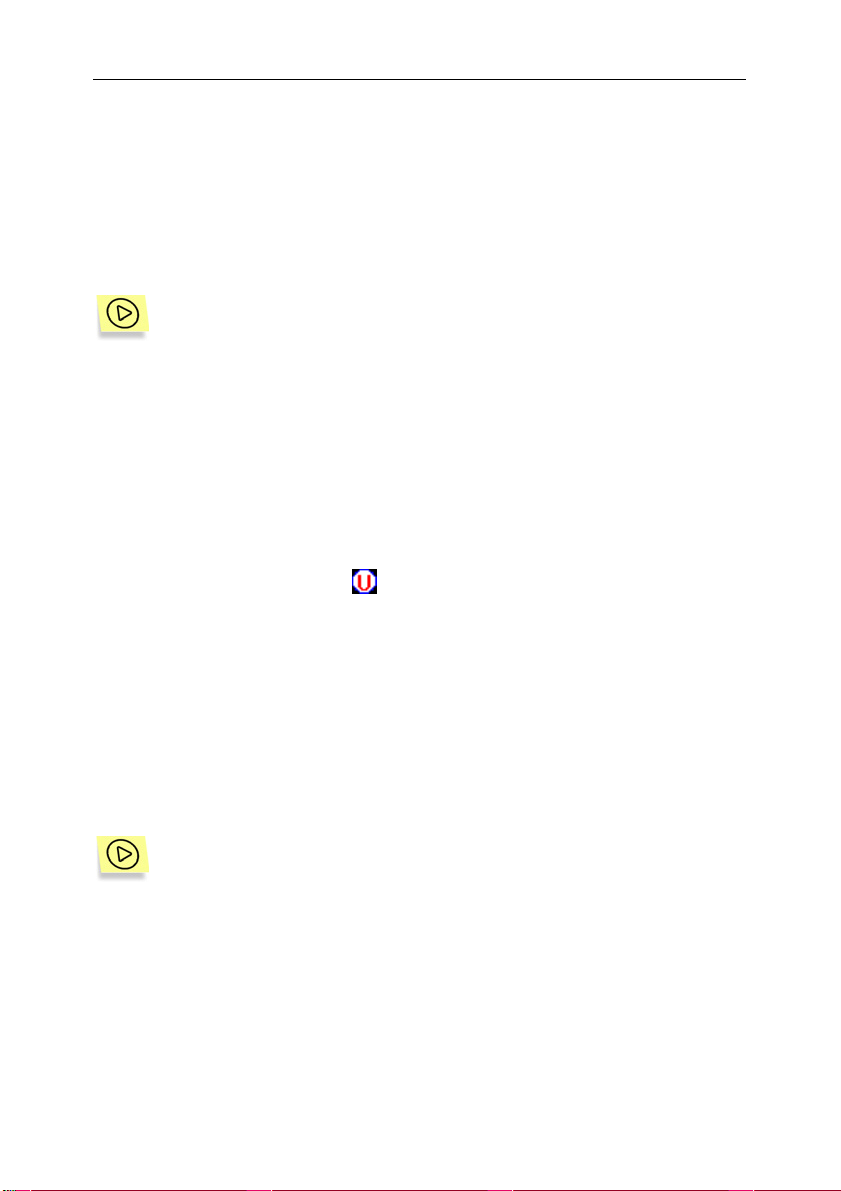
Kaspersky Security für Windows CE 81
44..55..44.. LLöösseenn eeiinneess GGeehheeiimmoorrddnneerrss
Um die Geheimhaltung von Daten zu gewährleisten, die in einer Geheimdatei
gespeichert sind, ist es erforderlich, den Geheimordner, der dem Zugriff auf die
betreffende Datei dient, nach der Arbeit aus dem Dateisystem zu lösen. Nach
dem Lösen verschwindet der Geheimordner aus der Dateistruktur des PDA, d.h.
auf die in der Geheimdatei gespeicherten Daten ist kein Zugriff mehr möglich.
Um einen Ordner aus dem Dateisystem zu lösen,
1. Wählen Sie mit Hilfe des Stylus den zum Lösen vorgesehenen
Ordner in der Liste der Geheimdateien von Kaspersky Security für
Windows CE.
2. Wählen Sie im Kontextmenü zur Parameterkonfiguration oder im
Menü des Hauptfensters den Punkt Lösen (Laufwerk → Lösen).
Als Ergebnis des Lösens wird der Geheimordner aus der Ordnerliste der
Dateistruktur Ihres PDA und folglich auch aus der Dropdown-Liste des
Parameters Pfad im Fenster zum Erstellen einer Geheimdatei (s. Abb. 6 )
entnommen. In der Liste der Geheimdateien des Programms Kaspersk y Security
wird die Datei mit dem Symbol
Geheimdatei gespeichert sind, ist erst nach dem Einbinden der Datei möglich.
Der Name einer Geheimdatei, die beim Lösen aus einem Ordner umge wandelt
wird, bleibt unverändert (s. Abb. 62).
markiert. Der Zugriff auf Daten, die in dieser
0
44..55..55.. LLöösscchheenn eeiinneerr GGeehheeiimmddaatteeii
Sie können eine Geheimdatei löschen, die nicht als Geh eimordner eingebunden
ist. Geheimdateien werden gemeinsam mit allen in ihr verschlüsselten Daten
gelöscht.
Um eine Geheimdatei aus dem Hauptspeicher Ihres PDA oder von
einer Erweiterungskarte zu löschen,
1. Lösen Sie die zu löschende Datei aus dem Dateisystem, falls sie
als Geheimdatei eingebunden ist (s. Pkt. 4.5.4. auf S. 81).
2. Wählen Sie mit dem Stylus in der Liste der Geheimdateien von
Kaspersky Security für Windows CE die zum Löschen vorgesehene
Datei.
Page 83

82 Kaspersky Security für PDA
3. Wählen Sie im Kontextmenü zur Parameterkonfiguration oder im
Menü des Hauptfensters den Punkt Löschen (Datei → Löschen).
Ist die Datei als Geheimdatei eingebunden, dann steht der
Punkt Löschen (Datei → Löschen) nicht zur Verfügung.
4. Klicken Sie in der folgend en Anfrage zur B estätigun g des L öschens
auf die Schaltfläche Ja. Wenn Sei das Löschen verwerfen möchten,
klicken Sie auf die Schaltfläche Nein.
44..55..66.. ÄÄnnddeerrnn ddeerr PPaarraammeetteerr
eeiinneerr GGeehheeiimmddaatteeii
Bestimmte Parameter vorhandener Geheimdateien, die nicht als Geheimordn er
eingebunden sind, können geändert werden.
Die Parameter eingebundener Dateien können nur gelesen werden.
Zum Ändern von Parametern muss die eingebundene Datei gelöst
werden.
Um die Parameter einer Geheimdatei zu ändern,
1. Wählen Sie in der Liste der Geheimdateien des Hauptfensters von
Kaspersky Security für Windows CE die Datei, deren Parameter
geändert werden sollen.
2. Wählen Sie im Kontextmenü für Parameterkonfiguration den Punkt
Eigenschaften.
Diese Operation kann analog auch aus dem Menü des
Hauptfensters ausgeführt werden (Laufwerk !
Eigenschaften).
3. F ühren Sie im nächsten Fenster der Parameter einer Geheimdatei
(s. Abb. 66) folgende Aktionen durch:
• Änder n Sie im Eingabefeld des Parameters Datei den Pfad der
Geheimdatei.
• Ändern Sie im Eingabefeld des Parameters Ordner den Namen
des Geheimordners, der beim Einbinden der Datei angelegt
wird.
Page 84

Kaspersky Security für Windows CE 83
• Aktivieren/Deaktivieren Sei den Modus zum automatischen
Zugriffsverbot auf die Geheimdatei nach Ablauf eines festgelegten Zeitraums mit Hilfe des Parameters Time-out. Legen
Sie ein Zeitintervall fest.
4. Klicken Sie zum Speichern der vorgenommenen Änderungen in der
Taskleiste auf die Schaltfläche
Abbildung 66. Fenster der Parameter einer Geheimdatei
.
44..55..77.. ÄÄnnddeerrnn ddeess KKeennnnwwoorrttss
ffüürr ddeenn DDaatteeiizzuuggrriiffff
Sie können das Kennwort für den Zugriff auf eine vorhandene, nicht
eingebundene Geheimdatei und folglich auf alle in ihr entha ltenen
Daten folgendermaßen ändern:
1. Wählen Sie mit dem Stylus eine nicht eingebundene Datei aus der
Liste der Geheimdateien aus.
2. Wählen Sie im Kontextmenü zur Parameterkonfiguration den Punkt
Kennwort ändern.
Page 85

84 Kaspersky Security für PDA
Diese Operation kann analog auch aus dem Menü des
Hauptfensters ausgeführt werden (Laufwerk →
Kennwort ändern).
Ist die Datei als Geheimordner eingebunden, dann steht
der Punkt Kennwort ändern (Laufwerk → Kennwort
ändern) nicht zur Verfügung.
3. Führen Sie im Fenster zum Ändern des Kennworts (s. Abb. 6 )
7
folgende Aktionen aus:
• Geben Sie im Eingabefeld des Parameters Altes Kennwort
das Kennwort für den Dateizugriff an, das im Eingabefeld
Kennwort des Fensters zum Erstellen einer Geheimdatei
angegeben wurde.
• Geben Sie im Eingabefeld des Parameters Neues Kennwort
das neue Kennwort für den Zugriff auf die Geheimdatei an. Das
Kennwort kann Buchstaben (auch Großbuchstaben), Ziffern
und andere Symbole enthalten.
• Wiederholen Sie zur Bestätigung des neuen Kennworts im
Eingabefeld des Parameters Wiederholen das Kennwort, das
im Feld Neues Kennwort angegeben wurde.
4. Klicken Sie zum Speichern der vorgenommenen Änderungen in der
Taskleiste auf die Schaltfläche
.
Abbildung 67. Fenster zum Ändern des Kennworts
Page 86

KKaappiitteell 55.. KKaassppeerrsskkyy AAnnttii--VViirruuss ffüürr
PPaallmm OOSS
Beschreibung von Kaspersky Anti-Virus
für Palm OS. Konfiguration der AntivirenParameter. Suche und Löschen von Viren.
Aktualisierung der Antiviren-Datenbanken.
Konfiguration des Updateprogramms
55..11.. AAnnwweenndduunnggssbbeerreeiicchh uunndd
GGrruunnddffuunnkkttiioonneenn
Das Programm Kaspersky Anti-Virus für Palm OS dient dem Antiviren-Schutz
eines Handheld (PDA) auf der Basis von Palm OS. Das Programm kontrolliert
den gesamten Austausch von Daten, mit deren Hilfe Viren in einen Handheld
eindringen können.
Kaspersky Anti-Virus für Palm OS verfügt über folgende Funktionen
• Antiviren-Scanner zur Untersuchung der Speicherorte für Daten, sowie
von eingelegten Erweiterungskarten auf Benutzeranforderung
• Antiviren-Monitor zum Abfangen von Viren bei der Datenübertragung über
die HotSync-Docking-Station
• Antiviren-Monitor zum Abfangen von Viren bei der Datenübertragung über
den IR-Port (mit Beam-Technologie)
• Programm zur automatischen Aktualisierung der Antiviren-Datenbanken
Das Programm bietet ein mehrstufiges Menüsystem und flexible Konfigurationsmöglichkeiten, zeichnet alle Programmoperationen in einer detaillierten ReportDatei auf und unterstützt eine farbige Benutzeroberfläche. Außerdem ist in
Kaspersky Anti-Virus eine Enzyklopädie der für Palm OS schädlichen
Programme integriert.
Wird ein Virus-Angriff entdeckt, dann bietet das Programm die Möglichke it, die
infizierte Datei zu desinfizieren oder zu löschen, oder sie auf den Handheld zu
übertragen.
Die interne Architektur des Programms verlangt dessen Aufteilung in zwei
Grundeinheiten: eigentlicher Antiviren-Kern und Antiviren-Datenbanken. Das
:
Page 87

86 Kaspersky Security für PDA
Vorhandensein der Antiviren-Datenbanken erhöht die Flexibilität und den
Verwendungskomfort des Programms erheblich, da zum Aktivieren des Schutzes
gegen neue Viren nicht das ganze Programm neu gestartet werden muss,
sondern das Laden der aktualisierten Antiviren-Datenbanken ausreichend ist.
55..22.. PPrrooggrraammmmssttaarrtt
Um das Programm Kaspersky Anti-Virus für Palm OS zu starten,
wählen Sie auf dem Bildschirm Ihres PDA das Symbol
schrift "Anti-Virus" und tippen Sie mit dem Stift darauf. Dadurch wird das
Hauptfenster des Programms auf dem Bildschirm geöffnet (s. Abbildung
68).
55..33.. BBeennuuttzzeerroobbeerrffllääcchhee
55..33..11.. HHaauuppttffeennsstteerr
Das Hauptfenster des Programms (s. Abbildung 68) enthält folgende Elemente:
• Programmname
• Informationen über Datum/Uhrzeit der letzten Virus-Untersuchung
• Informationen über Datum/Uhrzeit des letzten Updates
• Schaltfläche Scannen zum Starten des Scannens
• eine Dropdown-Liste zur Auswahl des Scanbereichs
mit der Unter-
Page 88

Kaspersky Anti-Virus für Palm OS 87
Abbildung 68. Hauptfenster des Programms
Kaspersky Anti-Virus für Palm OS
55..33..22.. MMeennüü
Das Programm verfügt über ein Menü (s. Abbildung 69), das auf die für
Programme auf Palm-OS-Basis übliche Weise entweder durch Auswahl der
Taste
Programmtite aufgerufen wird. l
Menüpunkt "Heiße" Taste Funktion
Optionen !
Konfiguration
Optionen ! Virus-Liste V
Optionen ! AntivirenDatenbank beamen
am unteren Bildschirmrand oder durch Tippen auf den
C
—
Abbildung 69. Menü von Kaspersky Anti-
Virus
Öffnet das Dialogfenster zur
Parameter-Konfiguration
(s. Pkt. 5.4.1. auf S. 89).
Zeigt die Liste der bekannten
Viren an
(s. Pkt. 5.4.4. auf S. 96).
Übertragung der AntivirenDatenbanken über den IR-Port
(nur für Palm OS 3.x, 4.x)
(s. Pkt. 5.4.5.1 auf S. 97).
Page 89

88 Kaspersky Security für PDA
Menüpunkt "Heiße" Taste Funktion
Report ! Report-Datei
öffnen
Report ! Report-Datei
löschen
Report ! Report-Datei
beamen
Hilfe ! Über H
55..33..33.. DDiiaallooggffeennsstteerr uunndd
BBeeddiieennuunnggsseelleemmeennttee
Das Programm wird mit Hilfe von Dialogfenstern konfiguriert (Beispiel
s. Abb. 70), die Bedienungselemente enthalten. Es werden folgende Typen von
Bedienungselementen verwendet:
L
B
Anzeige der Report-Datei mit
den Arbeitsergebnissen
(s. Pkt. 5.4.3.1 auf S. 94).
Löschen der Report-Datei
(Löschen aller Einträge
s. Pkt. 5.4.3.2 auf S. 95).
Übertragung der Report-Datei
auf einen anderen Handheld
über den IR-Port
(nur für Palm OS 3.x, 4.x)
(s. Pkt. 5.4.3.3 auf S. 95).
Anzeige von Informationen über
das Programm
(s. Pkt. 5.4.6. auf S. 100).
— Dropdown-Liste. Um ein gewünschtes
n, tippen Sie mit dem Stylus auf das Symbol Element aus der Liste zu wähle
und in der geöffneten Liste auf das gewünschte Element.
— Kontrollkästchen. Tippen Sie zum
Aktivieren/Deaktivieren eines Kontrollkästchens mit dem Stylus auf das
Kästchen.
— Schaltfläche. Um auf eine Schaltfläche zu klicken, tippen Sie mit
die Schaltfläche. dem Stylus auf
Page 90

Kaspersky Anti-Virus für Palm OS 89
55..44.. AArrbbeeiitt mmiitt KKaassppeerrsskkyy AAnnttii--VViirruuss
55..44..11.. KKoonnffiigguurraattiioonn ddeerr PPaarraammeetteerr
Die Konfiguration der Antiviren-Parameter wird mit Hilfe des Dialogfensters
Konfiguration (s. Abb. 70) vorgenommen. Um dieses Fenster aufzurufen,
wählen Sie im Menü Optionen den Punkt Konfiguration.
Das Fenster Konfiguration enthält folgende Parameter:
Abbildung 70. Dialogfenster Konfiguration
Abbildung 71. Liste der Aktionen in der
Dropdown-Liste Infizierte Objekte
Infizierte Objekte. Mit Hilfe dieser Dropdown-Liste können Sie die Aktion
festlegen, die das Programm beim Fund einer infizierten Datei durchführen
wird (s. Abb. 71):
• Desinfektionsdialog anzeigen – Dialogfenster zur
Aktionsbestätigung anzeigen
• Nur Report – Einträge in der Report-Datei aufzeichnen
• Automatisch desinfizieren – Automatische Reparatur (ohne
vorherige Bestätigung) von infizierten Dateien, die desinfiziert
werden können, und Löschen von irreparablen Objekten
• Automatisch löschen – Automatisches Löschen infizierter
Dateien (ohne vorherige Bestätigung)
Report-Datei speichern – Ergebnisse in der Report-Datei aufzeichnen
Page 91

90 Kaspersky Security für PDA
OK-Info speichern – Informationen über virusfreie Dateien in der Report-
Datei speichern. Diese Option ist nur verfügbar, wenn der Modus Report-
Datei speichern aktiviert ist.
Scannen nach HotSync – Nach einer Synchronisierung alle Dateien
scannen.
Beam-Dateien scannen – (Über IR-Port) übertragene Dateien scannen.
Karten beim Einlegen scannen – Erweiterungskarten scannen, nachdem
sie in den PDA eingelegt wurden.
55..44..22.. SSuucchhee uunndd DDeessiinnffeekkttiioonn vvoonn VViirreenn
55..44..22..11.. SSttaarrtt ddeerr SSuucchhee uunndd
DDeessiinnffeekkttiioonn vvoonn VViirreenn
Nach der Installation bleibt das Programm Kaspersky Anti-Virus, wie jedes
andere auf einem PDA installierte Programm, ständig im Arbeitsspeicher des
PDA. Dabei ist unwesentlich, ob das Hauptfenster des Programms geöffnet ist
oder nicht.
Für den Start des Such- und Desinfektionsprozesses bestehen folgenden vier
Möglichkeiten:
• Die Suche wird bei der Datenübertragung mit HotSync-Technologie auf
den PDA automatisch gestartet (s. Pkt. 5.4.2.2 auf S. 91).
• Die Suche wird bei der Datenübertragung mit Beam-Technologie auf de n
PDA automatisch gestartet (s. Pkt. 5.4.2.2 auf S. 91).
• Der Suchprozess wird beim Einlegen einer Erweiterungskarte in d en PDA
automatisch gestartet (s. Pkt. 5.4.2.2 auf S. 91).
• Sie starten den Suchprozess manuell (s. Pkt. 5.4.2.3 auf S. 92)
Findet das Programm bei der Untersuchung einen V irus, d ann fü hrt es die Aktion
durch, die im Dialogfenster Konfiguration (s. Pkt. 5.4.1. auf S. 89) festgelegt
wurde. Wenn als Aktion die Benutzeranfrage gewählt wurde, erscheint das
Dialogfenster Infiziertes Objekt (s. Pkt. 5.4.2.4 auf S. 93) auf dem Bildschirm.
Nach dem Abschluss der Untersuchung erscheint die Statistik der Arbeitsergebnisse auf dem Bildschirm (s. Pkt. 5.4.2.5 auf S. 94).
Page 92

Kaspersky Anti-Virus für Palm OS 91
55..44..22..22.. ÜÜbbeerrwwaacchhuunngg vvoonn DDaatteenn,, ddiiee mmiitt
HHoottSSyynncc uunndd BBeeaamm üübbeerrttrraaggeenn wweerrddeenn
Das Programm kann automatisch alle Daten scannen, die über HotSync und
Beam übertragen werden. Solche Daten werden überwacht, wenn im
Dialogfenster Konfiguration die entsprechenden Einstellungen vorgenommen
werden (s. Pkt. 5.4.1. auf S. 89).
Der Überwachungsmodus für HotSyncObjekte wird bei der Installation von
Kaspersky Anti-Virus standardmäßig
aktiviert.
Beim ersten Start des Programms wird
eine Abfrage auf das Aktivieren des
Überwachungsmodus für Beam-Objekte
Abbildung 72. Abfrage auf das Aktivieren
der Untersuchung von Beam-Dateien
Das Programm führt die Überwachung von Daten durch, die mit HotSyncTechnologie übertragen werden, wenn im Fenster Konfiguration das
Kontrollkästchen Scannen nach HotSync aktiviert wurde. Das Programm
untersucht nur neue und veränderte Daten.
Werden zusammen mit anderen Daten auch Antiviren-Datenbanken
übertragen, dann werden nach der Synchronisierung die alten
Datenbanken durch die neuen ersetzt, und die Untersuchung der
übrigen Daten wird mit den aktualisierten Antiviren-Datenbanken
durchgeführt.
Wenn bei der HotSync-Synchronisierung zusamme n mit anderen Daten
das ausführbare Modul KAVP.PRC auf den Palm übertragen wird, dann
untersucht das Programm weder das Modul noch die übrigen Daten,
die bei dieser Synchronisierung übertragen wurden. Ist das übertragene
Modul infiziert, dann erkennt das Programm dies bei der nächsten
Untersuchung. Allerdings kann es sich nicht selbst desinfizieren oder
löschen. Verwenden Sie in diesem Fall zum Löschen des infizierten
Moduls die Werkzeuge Ihres PDA.
durchgeführt (s. Abb. 72).
Das Programm führt die Überwachung von Daten durch, die mit BeamTechnologie übertragen werden, wenn im Fenster Konfiguration das
Kontrollkästchen Beam-Dateien scannen aktiviert wurde. Die Untersuch ung von
neuen Dateien wird unmittelbar nach deren Übertragung von einem anderen
PDA mit Palm OS vorgenommen.
Page 93

92 Kaspersky Security für PDA
55..44..22..33.. MMaannuueelllleess SSttaarrtteenn uunndd AAbbbbrreecchheenn ddeess
SSccaannnneennss
Zum manuellen Start des Scannens,
1. Wählen Sie in der Dropdown-Liste des Hauptfensters die zu
scannenden Objekte (s. A ): bbildung 73
• Nur Hauptspeicher – Scannen des PDA-Hauptspeichers
• Nur Speicherkarte – Scannen aller eingelegten
Erweiterungskarten
• Hauptspeicher & Karte – Scannen des Hauptspeichers und
aller eingelegten Erweiterungskarten des PDA
2. Klicken Sie im Programmhauptfenster auf die Schaltfläche
Scannen.
Nach dem Start scannt das Programm alle Daten, die sich auf dem PDA
befinden. Dabei werden auf dem Bildschir m die Nummer und der Name des im
Moment untersuchten Objekts sowie ein Fortschrittsindikator angezeigt
(s. Abbild ). Eine Liste informiert über die vom Programm gefundenen
Viren.
Sie können den Scan-Prozess beenden, indem Sie auf die Schaltfläche
Abbrechen klicken.
ung 74
Page 94

Kaspersky Anti-Virus für Palm OS 93
Abbildung 73. Auswahl der zu
scannenden Objekte
Abbildung 74. Scan-Prozess
55..44..22..44.. DDeessiinnffeekkttiioonnssddiiaalloogg bbeeiimm FFuunndd
eeiinneess iinnffiizziieerrtteenn OObbjjeekkttss
Wenn Sie den Modus zum
Durchführen des
Desinfektionsdialogs gewählt haben,
dann erscheint bei einem Virus-Fund
das Dialogfenster Infiziertes Objekt
(s. Abb. 75) auf dem Bildschirm. Das
Fenster enthält den Namen der
infizierten Datei, den Namen des
Virus und eine Liste der möglichen
Aktionen.
Abbildung 75. Dialogfenster Infiziertes
Aktion wählen. Mit Hilfe der Dropdown-Liste können Sie die Aktion
festlegen, die mit der infizierten Datei durchgeführt werden soll:
• Nur Report – Eintrag in der Report-Datei vornehmen
• Löschen – Löschen des infizierten Objekts
Objekt
Page 95

94 Kaspersky Security für PDA
• Desinfizieren – Desinfektion des infizierten Objekts (wird nur angezeigt,
wenn das Objekt desinfiziert werden kann)
Auf alle infiz. Objekte anwenden – Die gewählte Aktion auf alle infizierten
Objekte anwenden, die gefunden werden.
Wollen Sie das Scannen fortsetzen, dann klicken Sie auf die Schaltfläche OK.
Zum Beenden des Scannens klicken Sie auf die Schaltfläche Stopp.
55..44..22..55.. SSttaattiissttiikk ddeerr SSccaann--EErrggeebbnniissssee
Nach dem Abschluss des Scannens wird
die Statistik mit den
Untersuchungsergebnissen auf dem
Bildschirm angezeigt (s. Abb. 76). Unter
dem Begriff "Objekt" ist hier eine
Datenbank mit ausführbarem Code zu
verstehen:
• Gescannte Objekte – Anzahl der
untersuchten Objekte
• Infiziert – Anzahl der gefundenen
Abbildung 76. Statistik der
Scan-Ergebnisse
Sie können entweder durch Klick auf die Schaltfläche OK in das
Programmhauptfenster zurückkehren oder durch Klick auf die Schaltfläche
Report öffnen in das Fenster zur Anzeige der Report-Datei wechseln.
55..44..33.. AArrbbeeiitt mmiitt ddeemm RReeppoorrtt
infizierten Objekte
• Desinfiziert – Anzahl der
desinfizierten Objekte
• Gelöscht – Anzahl der gelöschten
Objekte
55..44..33..11.. AAnnzzeeiiggee ddeess RReeppoorrttss
Wenn Sie den Modus zum Speichern der Report-Datei aktiviert haben, könn en
Sie die Arbeitsergebnisse des Programms überprüfen. Wählen Sie dazu im
Menü Report den Punkt Report-Datei öffnen. Dadurch wird auf dem Bildschirm
die Report-Datei angezeigt (s. Abb. 77).
Page 96

Kaspersky Anti-Virus für Palm OS 95
Die Schaltfläche Report löschen dient zum Löschen der Report-Datei, die
Schaltfläche OK zum Wechseln in das Programmhauptfenster.
55..44..33..22.. LLöösscchheenn ddeerr RReeppoorrtt--DDaatteeii
Sie können die Report-Datei entweder aus dem Fenster zur Report-Anzeige od er
durch Auswahl des Punkts Report-Datei löschen im Menü Report löschen.
Bevor der Report gelöscht wird, führt das Programm eine Lösch-Abfrage durch
(s. Abb. 78).
Abbildung 77. Fenster zur Anzeige der
Report-Datei
Abbildung 78. Abfrage zur Bestätigung des
Löschens der Report-Datei
55..44..33..33.. RReeppoorrttee üübbeerrttrraaggeenn uunndd eemmppffaannggeenn
Übertragung und Empfang von Reporten sind nur für Palm OS 3.x, 4.x möglich.
Zur Übertragung eines Reports von einem Palm-OS-PDA auf einen anderen
wählen Sie im Menü Report den Punkt Report-Datei beamen. Auf dem
Bildschirm des Empfänger-Handheld erscheint das Dialogfenster Beam
(s. Abb. 79).
Wird die Schaltfläche Yes gewählt, dann wird die Report-Datei vom AbsenderHandheld auf den Empfänger-Handheld übertragen.
Page 97

96 Kaspersky Security für PDA
Abbildung 79. Abfrage für den Empfang einer Report-Datei
55..44..44.. AAnnzzeeiiggee eeiinneerr LLiissttee
aalllleerr bbeekkaannnntteenn VViirreenn
Um eine Liste aller bekannten Viren anzuzeigen,
wählen Sie im Menü Optionen den Punkt Virus-Liste. Danach
erscheint auf dem Bildschirm die Liste aller dem Programm bekannten
Viren und das Datum der letzten Aktualisierung der AntivirenDatenbanken (s. Abb. 80).
Um ausführliche Informationen über einen Virus zu erhalten,
markieren Sie den Virus in der Liste und klic ken Sie auf die Schaltfläch e
Risiko-Info (s. Abb. 8 ). Zum Blättern innerhalb der Daten dienen die
Schaltflächen
1
.
Page 98

Kaspersky Anti-Virus für Palm OS 97
Um das Dialogfenster zu schließen, klicken Sie auf die Schaltfläche
Done.
Abbildung 80. Liste der bekannten Viren
55..44..55.. AAkkttuuaalliissiieerruunngg ddeerr AAnnttiivviirreennDDaatteennbbaannkkeenn mmiitt BBeeaamm-- uunndd
HHoottSSyynncc--TTeecchhnnoollooggiiee
.5
5..11.. AAkkttuuaalliissiieerruunngg ddeerr AAnnttiivviirreenn-
55..44.
DDaatteennbbaannkkeenn mmiitt BBeeaamm--TTeecchhnnoollooggiiee
Die Antiviren-Datenba können aktualisiert werden, indem sie von einem
anderen Palm-O agen werden.
nken
S-PDA übertr
Abbildung 81. Informationen über einen Virus
-
-
Page 99

98 Kaspersky Security für PDA
Zum Übertragen von Antiviren-Datenbanken von einem PD A mit Palm
OS auf einen anderen wählen Sie im Menü Optionen den Punkt
Antiviren-Datenbanken beamen.
Abbildung 82. Abfrage für den Empfang der
Auf dem Empfänger-Handheld erscheint das Dialogfenster Beam (s. Abb. 82).
Bei Auswahl der Schaltfläche Yes werden die Antiviren-Datenbanken vom
Absender-Handheld auf den Empfänger-Handheld übertragen. Sind die
empfangenen Datenbanken älter als die vorhanden en, dann gibt das Programm
eine Warnung aus (s. Abb. 83).
55..44..55..22.. AAkkttuuaalliissiieerruunngg ddeerr AAnnttiivviirreenn-
Zur Aktualisierung der Antiviren-Datenbanken mit HotSync-Technologie
benötigen Sie einen Personalcomputer, auf dem das Programm Palm D esktop
(s. Abb. 84) installiert ist und der mit der Docking-Station des PDA verbunden ist:
Antiviren-Datenbanken
Abbildung 83. Warnung hinsichtlich des
Datums der Antiviren-Datenbanken
-
DDaatteennbbaannkkeenn mmiitt HHoottSSyynncc--TTeecchhnnoollooggiiee
Um die Antiviren-Datenbanken zu aktualisieren,
1. Starten Sie auf dem PC das Programm Palm Desktop und klicken
Sie in seinem Hauptfenster auf die Schaltfläche Installieren
(s. Abb. 84).
Page 100

Kaspersky Anti-Virus für Palm OS 99
2. Klicken Sie im folgenden Fenster Install Tool auf die Schaltfläche
Hinzufügen (s. Abb. 85).
3. Geben Sie im Dialogfenster zur Datei-Suche den Pfad der
Antiviren-Datenbanken an und klicken Sie auf die Schaltfläche OK.
4. Klicken Sie im Dialogfenster Install Tool auf die Schaltfläche
Fertig.
5. Verbinden Sie den PDA mit der Docking-Station und drücken Sie
dort die Taste zur Synchronisierung.
Abbildung 84. Hauptfenster des Programms Palm Desktop
Abbildung 85. Dialogfenster Install Tool
